Page 1
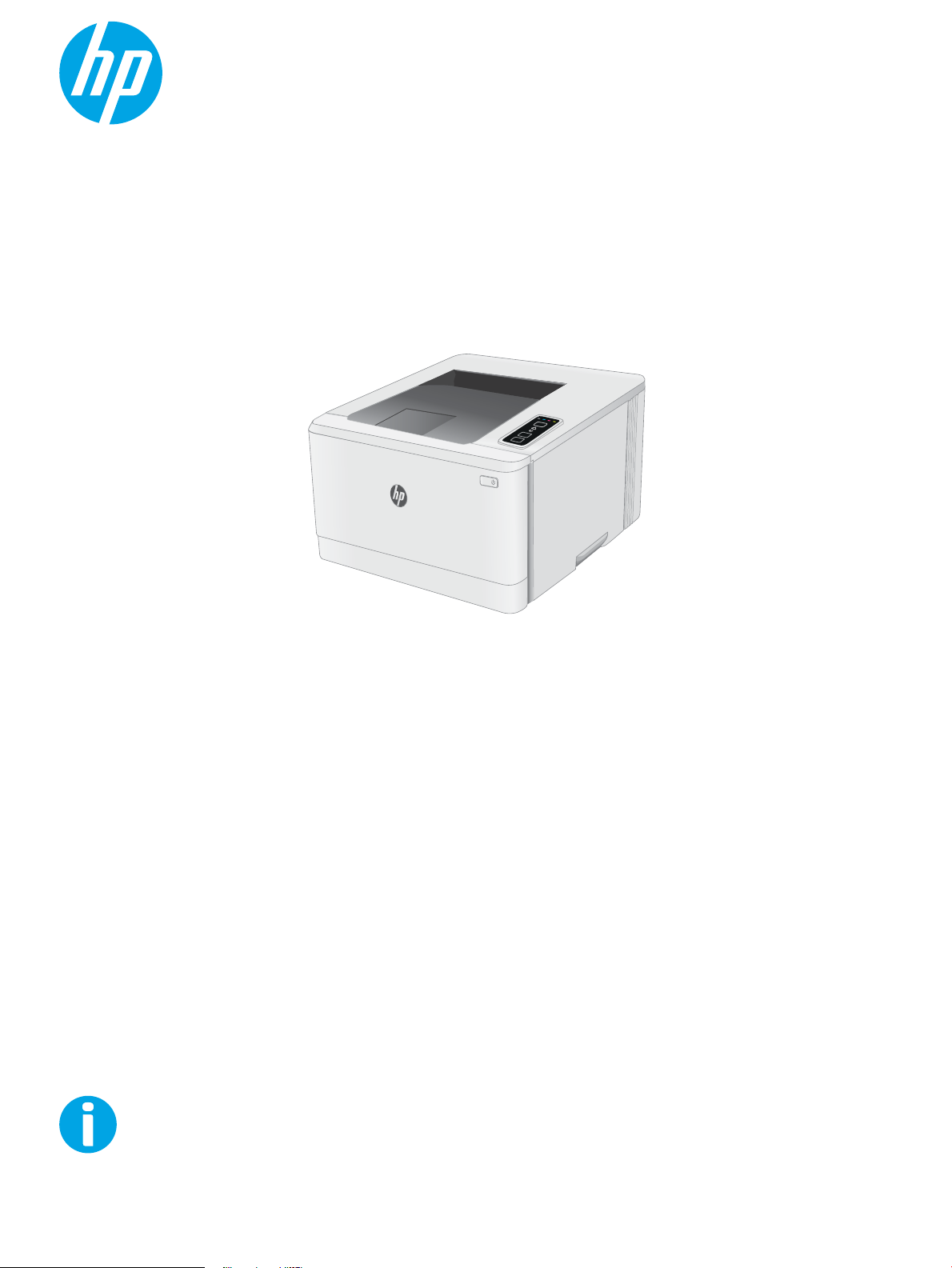
Käyttöopas
www.hp.com/support/ljM153
Color LaserJet Pro M153-M154
Page 2
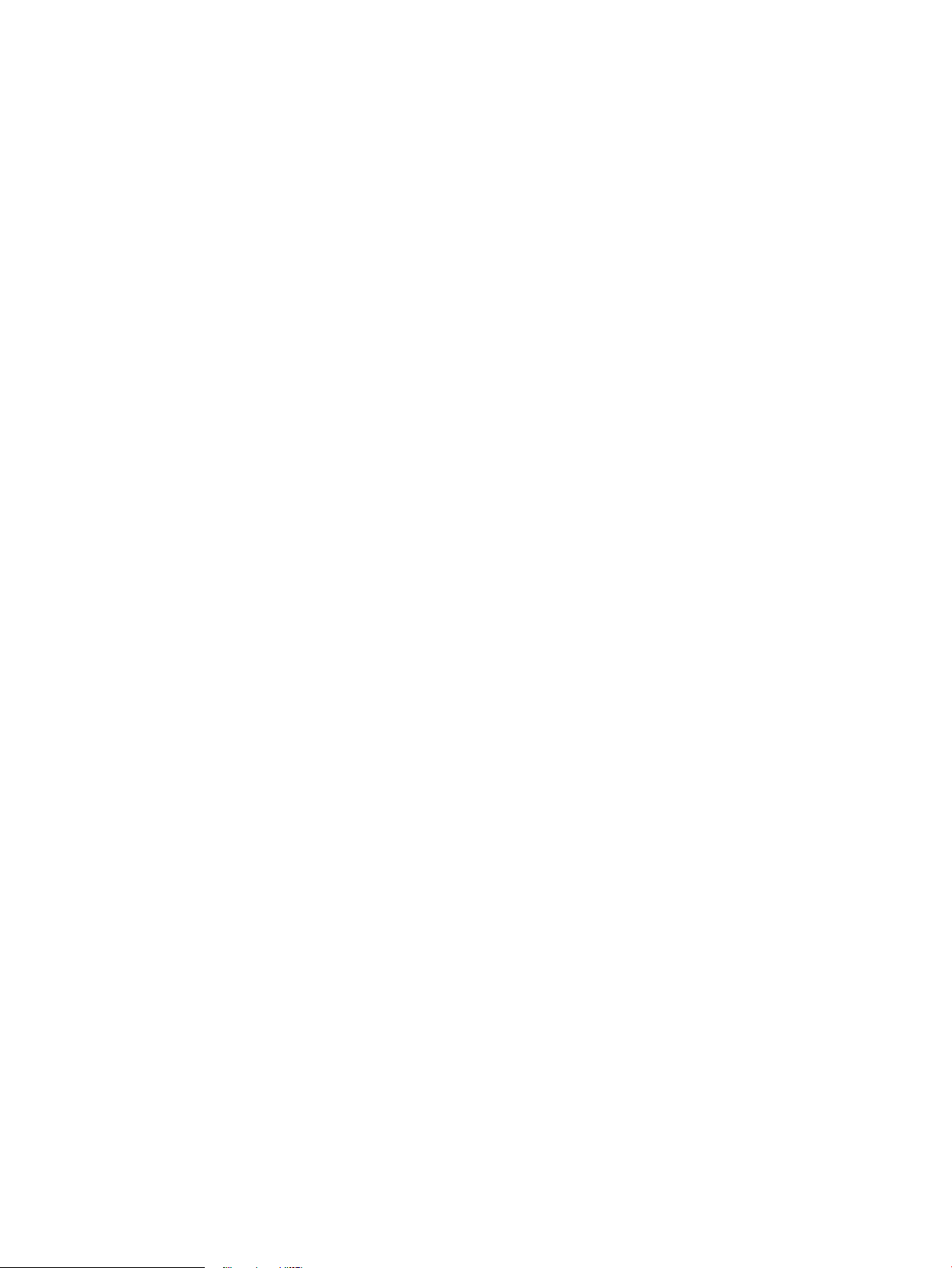
Page 3
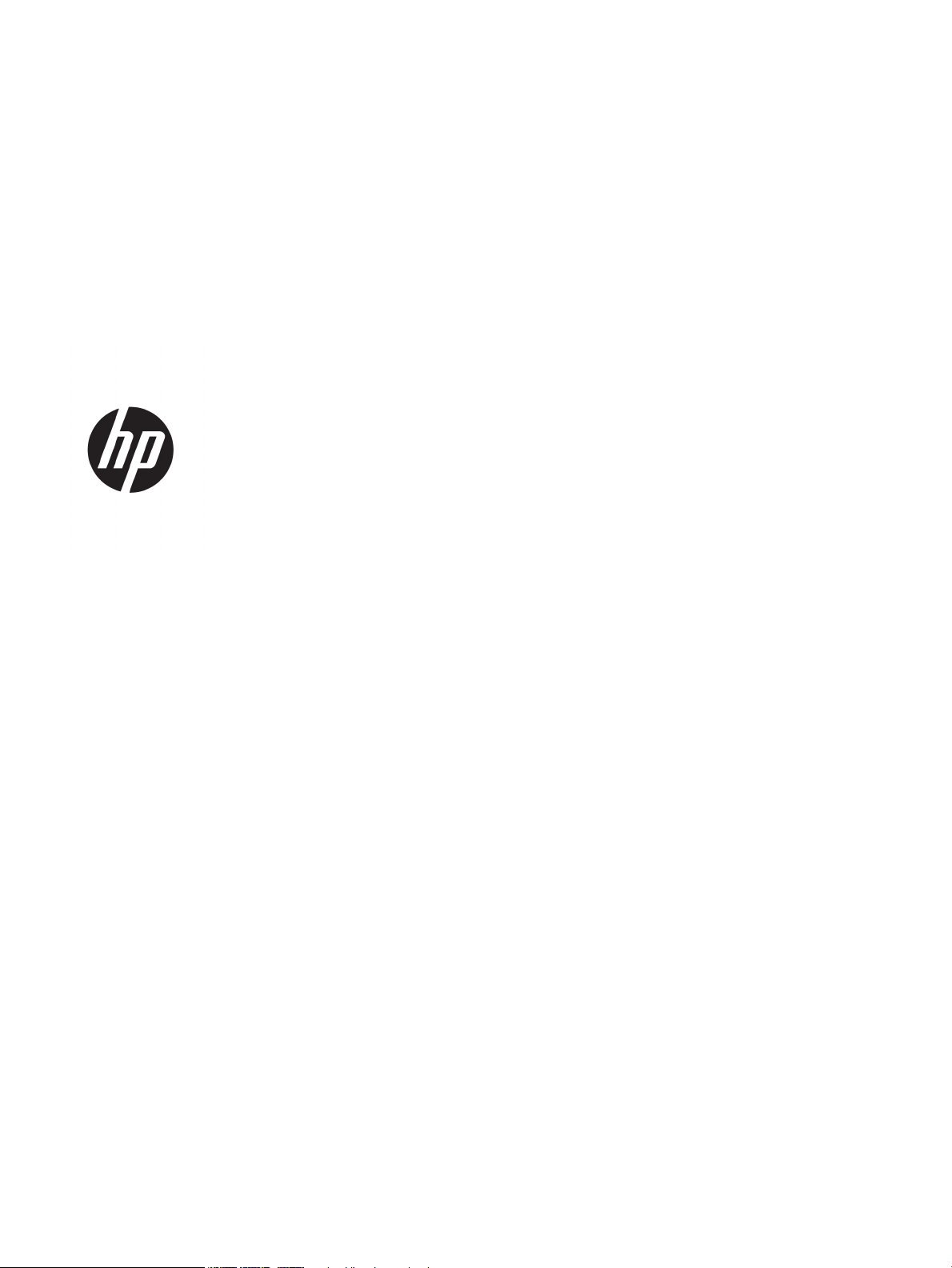
Color LaserJet Pro M153-M154
Käyttöopas
Page 4
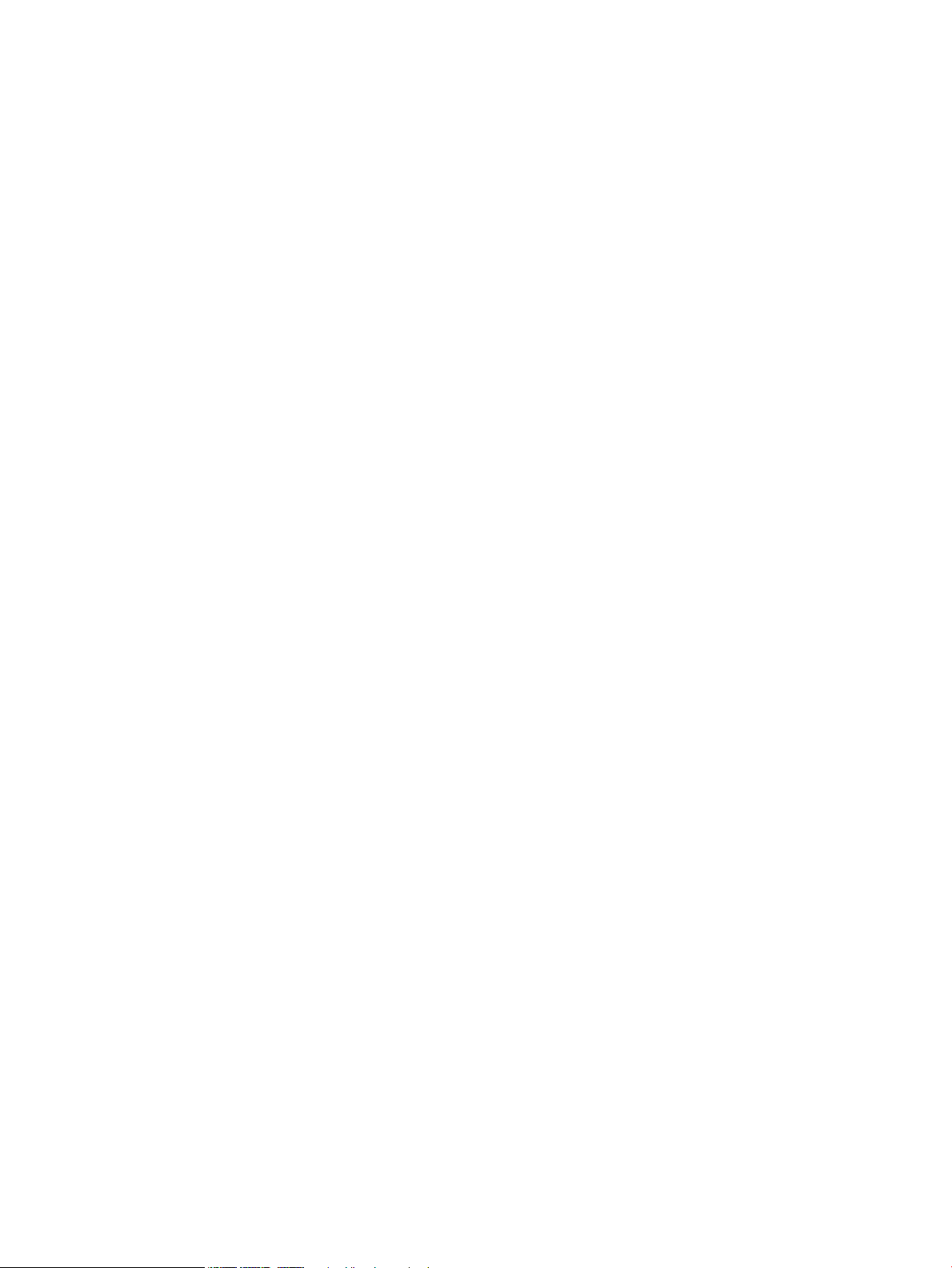
Tekijänoikeus- ja käyttöoikeustiedot
Tavaramerkkitietoja
© Copyright 2019 HP Development Company,
L.P.
Tämän materiaalin kopioiminen, sovittaminen tai
kääntäminen on kiellettyä, paitsi
tekijänoikeuslain sallimilla tavoilla.
Tämän asiakirjan sisältämät tiedot voivat
muuttua ilman ennakkoilmoitusta.
HP-tuotteiden ja palvelujen takuut rajoittuvat
kyseisten tuotteiden ja palvelujen mukana
toimitettavissa nimenomaisissa
takuulausekkeissa esitettyihin takuisiin. Mitään
tämän julkaisun sisältöä ei tule tulkita
lisätakuuksi. HP ei ole vastuussa tämän julkaisun
mahdollisesti sisältämistä teknisistä tai
toimituksellisista virheistä tai puutteista.
Edition 3, 9/2019
Adobe®, Adobe Photoshop®, Acrobat® ja
PostScript
®
ovat Adobe Systems Incorporatedin
tavaramerkkejä.
Apple ja Apple-logo ovat Apple Inc:n
tavaramerkkejä, jotka on rekisteröity
Yhdysvalloissa ja muissa maissa.
OS X on Apple Inc:n tavaramerkki, joka on
rekisteröity Yhdysvalloissa ja muissa maissa /
muilla alueilla.
AirPrint on Apple Inc:n tavaramerkki, joka on
rekisteröity Yhdysvalloissa ja muissa maissa /
muilla alueilla.
iPad on Apple Inc:n tavaramerkki, joka on
rekisteröity Yhdysvalloissa ja muissa maissa /
muilla alueilla.
iPod on Apple Inc:n tavaramerkki, joka on
rekisteröity Yhdysvalloissa ja muissa maissa /
muilla alueilla.
iPhone on Apple Inc:n tavaramerkki, joka on
rekisteröity Yhdysvalloissa ja muissa maissa /
muilla alueilla.
Microsoft®, Windows®, Windows® XP ja Windows
Vista® ovat Microsoft Corporationin
Yhdysvalloissa rekisteröimiä tavaramerkkejä.
UNIX® on Open Group -yhtiön rekisteröimä
tavaramerkki.
Page 5
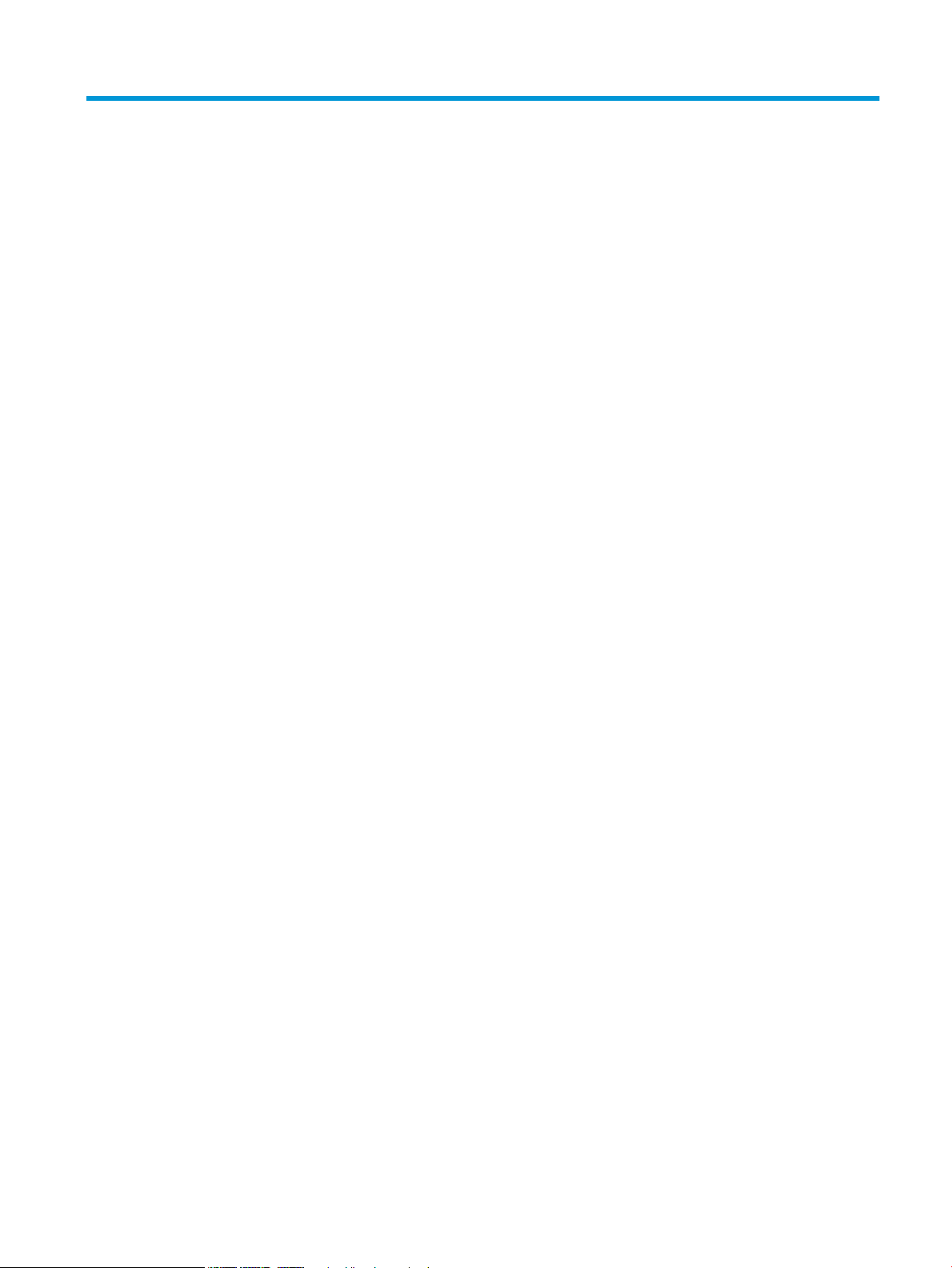
Sisällysluettelo
1 Tulostimen yleiskuvaus ............................................................................................................................................................................ 1
Tulostinnäkymät ....................................................................................................................................................................... 2
Tulostin edestä ..................................................................................................................................................... 2
Tulostin takaa ....................................................................................................................................................... 3
Ohjauspaneelin näkymä ..................................................................................................................................... 4
Tulostimen tekniset tiedot ...................................................................................................................................................... 5
Tekniset tiedot ...................................................................................................................................................... 5
Tuetut käyttöjärjestelmät ................................................................................................................................... 5
Mobiilitulostusratkaisut ...................................................................................................................................... 7
Tulostimen mitat .................................................................................................................................................. 8
Virrankulutus, sähkötekniset tiedot ja äänipäästöt ....................................................................................... 8
Käyttöympäristöalue ........................................................................................................................................... 8
Tulostimen laitteiston ja ohjelmiston asennus .................................................................................................................... 9
2 Paperilokerot ........................................................................................................................................................................................... 11
Johdanto .................................................................................................................................................................................. 12
Täytä lokero 1 ......................................................................................................................................................................... 12
Johdanto ............................................................................................................................................................. 12
Lokeron 1 paperin suunta ................................................................................................................................ 15
Kirjekuorten lisääminen ja tulostaminen ........................................................................................................................... 17
Johdanto ............................................................................................................................................................. 17
Kirjekuorten tulostaminen ............................................................................................................................... 17
Kirjekuorien suunta ........................................................................................................................................... 17
Tarrojen lisääminen ja tulostaminen ................................................................................................................................... 18
Johdanto ............................................................................................................................................................. 18
Tarrojen käsinsyöttö ......................................................................................................................................... 18
Tarran suunta ..................................................................................................................................................... 18
3 Tarvikkeet, lisävarusteet ja osat ........................................................................................................................................................... 19
Tarvikkeiden, lisävarusteiden ja osien tilaaminen ............................................................................................................. 20
Tilaaminen .......................................................................................................................................................... 20
FIWW iii
Page 6
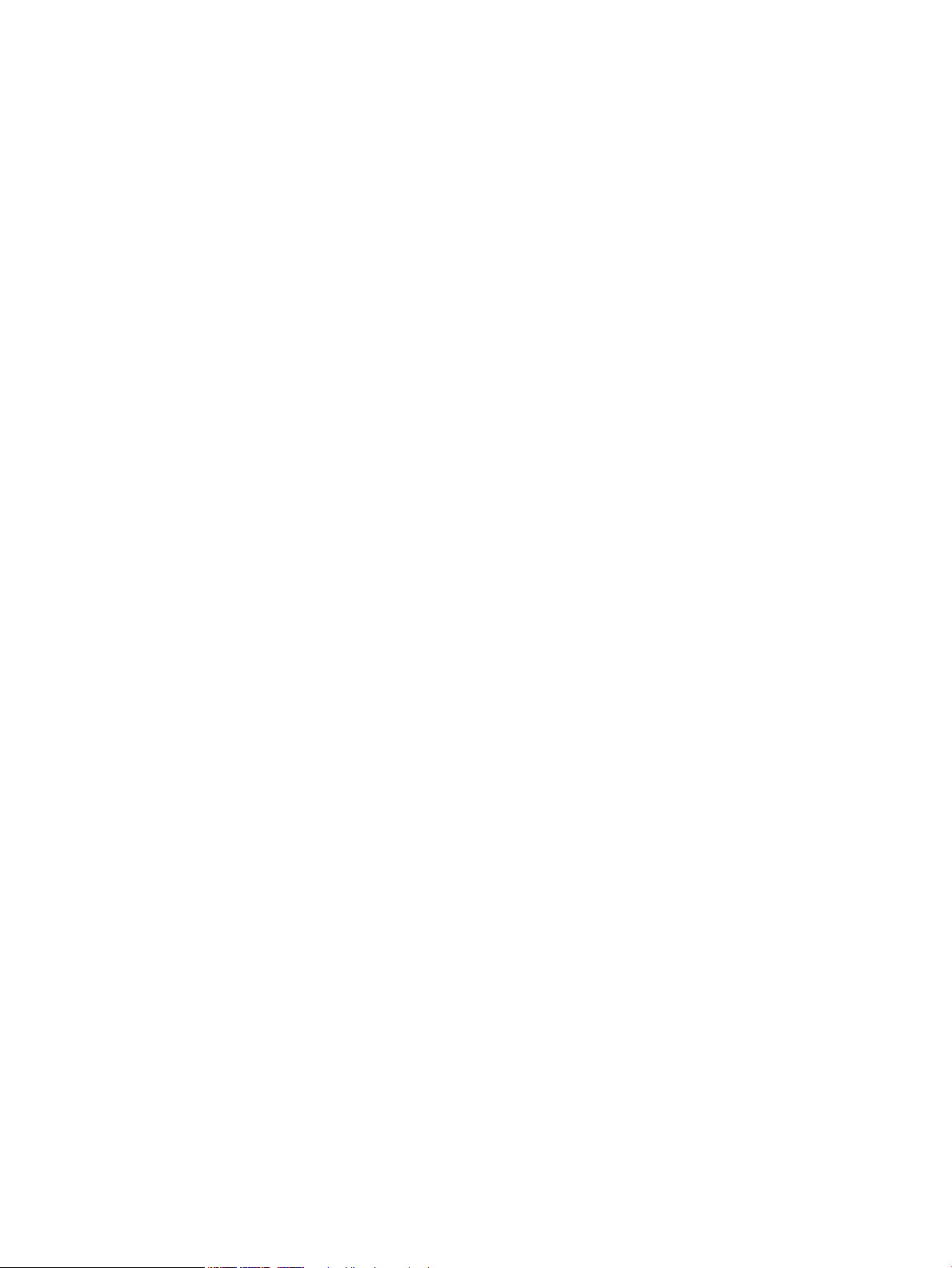
Tarvikkeet ja lisävarusteet ............................................................................................................................... 20
Asiakkaan korjattavissa olevat osat ............................................................................................................... 20
Värikasettien vaihtaminen .................................................................................................................................................... 22
Johdanto ............................................................................................................................................................. 22
Värikasetin poistaminen ja vaihtaminen ........................................................................................................ 24
4 Tulostus .................................................................................................................................................................................................... 27
Tulostustehtävät (Windows) ................................................................................................................................................ 28
Tulostaminen (Windows) .................................................................................................................................. 28
Manuaalinen tulostaminen molemmille puolille (Windows) ...................................................................... 28
Useiden sivujen tulostaminen arkille (Windows) .......................................................................................... 29
Paperityypin valitseminen (Windows) ............................................................................................................ 29
Tulostustehtävät (OS X) ........................................................................................................................................................ 31
Tulostaminen (OS X) .......................................................................................................................................... 31
Manuaalinen tulostaminen molemmille puolille (OS X) .............................................................................. 31
Useiden sivujen tulostaminen arkille (OS X) .................................................................................................. 31
Paperityypin valitseminen (OS X) .................................................................................................................... 32
Mobiilitulostus ........................................................................................................................................................................ 33
Johdanto ............................................................................................................................................................. 33
Wi-Fi Direct (vain langattomat mallit) ............................................................................................................ 33
Ota Wi-Fi Direct käyttöön tai poista se käytöstä ..................................................................... 34
Tulostimen Wi-Fi Direct -nimen muuttaminen ........................................................................ 35
HP ePrint via email -sähköpostitulostus ....................................................................................................... 36
HP ePrint -ohjelmisto ........................................................................................................................................ 36
AirPrint ................................................................................................................................................................. 37
Androidin sulautettu tulostus .......................................................................................................................... 37
5 Tulostimen hallinta ................................................................................................................................................................................. 39
Tulostimen yhteystyypin muuttaminen (Windows) ......................................................................................................... 40
Lisäasetusten määrittäminen HP:n sulautetulla verkkopalvelimella (EWS) ja HP Device Toolbox
-ohjelmistolla (Windows) ...................................................................................................................................................... 41
IP-verkkoasetusten määrittäminen .................................................................................................................................... 44
Johdanto ............................................................................................................................................................. 44
Tulostimen jakamista koskeva vastuuvapauslauseke ................................................................................. 44
Verkkoasetusten tarkasteleminen tai muuttaminen ................................................................................... 44
Tulostimen nimen vaihtaminen verkossa ...................................................................................................... 45
IPv4 TCP/IP -parametrien määrittäminen manuaalisesti ........................................................................... 46
Tulostimen suojausominaisuudet ....................................................................................................................................... 47
Johdanto ............................................................................................................................................................. 47
Järjestelmän salasanan määrittäminen tai vaihtaminen HP:n sulautetun verkkopalvelimen
avulla ................................................................................................................................................................... 47
iv FIWW
Page 7
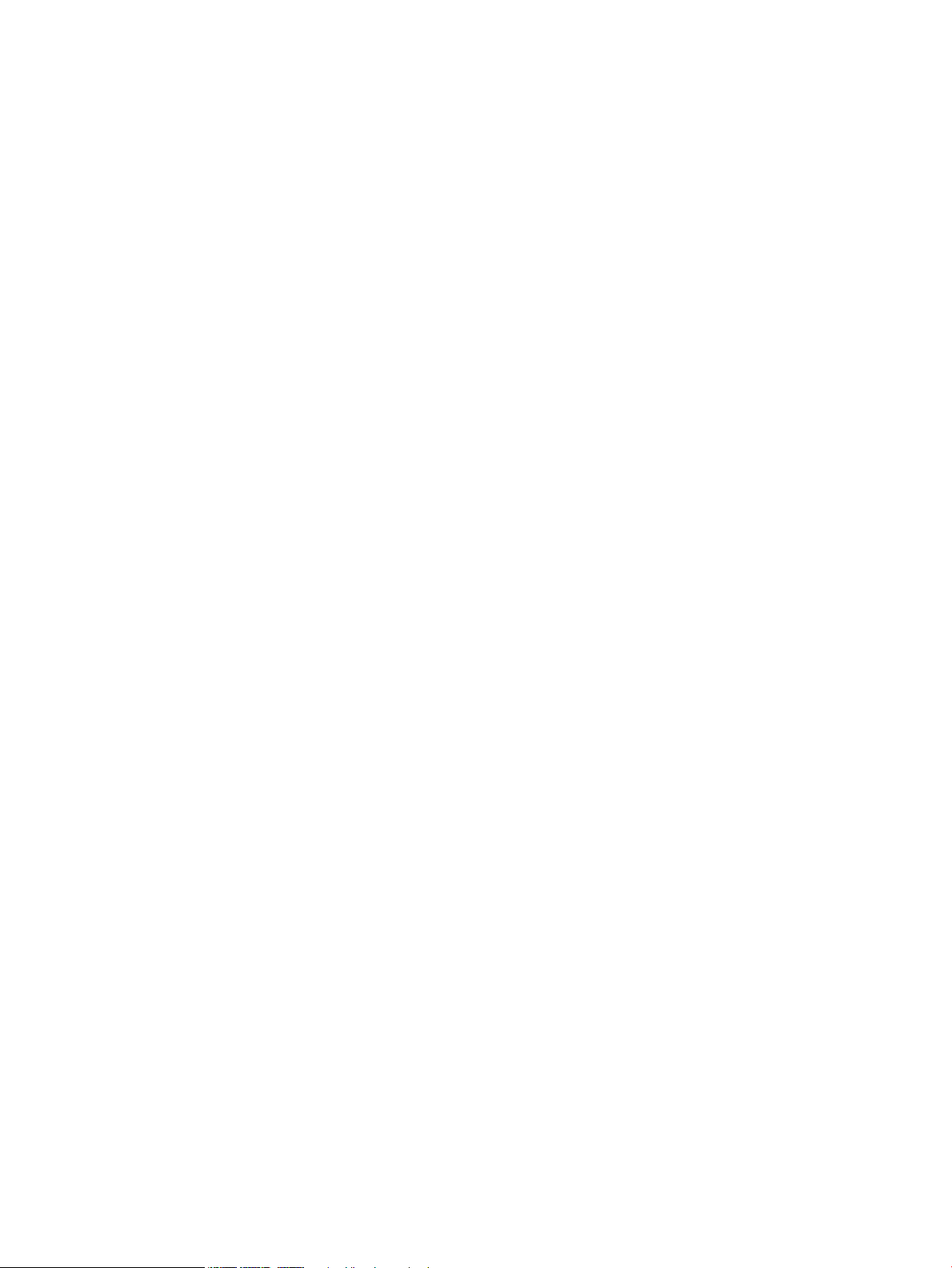
Energiansäästöasetukset ..................................................................................................................................................... 49
Johdanto ............................................................................................................................................................. 49
Tulostaminen EconoMode-tilassa .................................................................................................................. 49
Lepotilan/automaattisammutuksen ajankohta toimettomuuden jälkeen -asetuksen
määrittäminen ................................................................................................................................................... 49
Aseta Sammutusviive toimettomuuden jälkeen ja määritä tulostimen virrankäyttö enintään
1 wattiin. ............................................................................................................................................................. 50
Sammutusviiveasetuksen määrittäminen .................................................................................................... 51
HP Web Jetadmin ................................................................................................................................................................... 53
Laiteohjelmiston päivittäminen ........................................................................................................................................... 54
Laiteohjelmiston päivittäminen laiteohjelmiston päivitysapuohjelmalla ................................................. 54
6 Ongelmien ratkaiseminen ..................................................................................................................................................................... 55
Asiakastuki .............................................................................................................................................................................. 56
Ohjauspaneelin valokuvioiden tulkitseminen .................................................................................................................... 57
Alkuperäisten oletusasetusten palauttaminen ................................................................................................................. 59
Viesti Muste on vähissä tai Muste on erittäin vähissä näkyy tulostimen ohjauspaneelissa ...................................... 60
Erittäin vähissä -asetusten muuttaminen ..................................................................................................... 60
Tilaa tarvikkeita .................................................................................................................................................. 61
Tulostin ei poimi paperia tai siinä on syöttöongelmia ...................................................................................................... 62
Johdanto ............................................................................................................................................................. 62
Laite ei poimi paperia ........................................................................................................................................ 62
Laite poimii useita paperiarkkeja .................................................................................................................... 62
Paperitukosten poistaminen ................................................................................................................................................ 63
Johdanto ............................................................................................................................................................. 63
Paperitukosten sijainnit .................................................................................................................................... 63
Toistuvatko paperitukokset usein? ................................................................................................................. 64
Paperitukosten poistaminen lokerosta 1 ....................................................................................................... 66
Paperitukosten poistaminen takaluukusta ja kiinnitysyksikön alueelta ................................................... 67
Paperitukosten poistaminen tulostelokerosta ............................................................................................. 69
Tulostuslaadun parantaminen ............................................................................................................................................. 71
Johdanto ............................................................................................................................................................. 71
Päivitä tulostimen laiteohjelmisto .................................................................................................................. 72
Tulostaminen toisesta ohjelmasta ................................................................................................................. 72
Tulostustyön paperityyppiasetuksen tarkistaminen ................................................................................... 72
Tarkista tulostimen paperityyppiasetus .................................................................................... 72
Paperityyppiasetuksen tarkistaminen (Windows) ................................................................... 72
Paperityyppiasetuksen tarkistaminen (OS X) ........................................................................... 72
Värikasetin tilan tarkistaminen ........................................................................................................................ 73
Puhdistussivun tulostaminen .......................................................................................................................... 73
Tarkista tulostuskasetti tai -kasetit silmämääräisesti ................................................................................. 74
FIWW v
Page 8
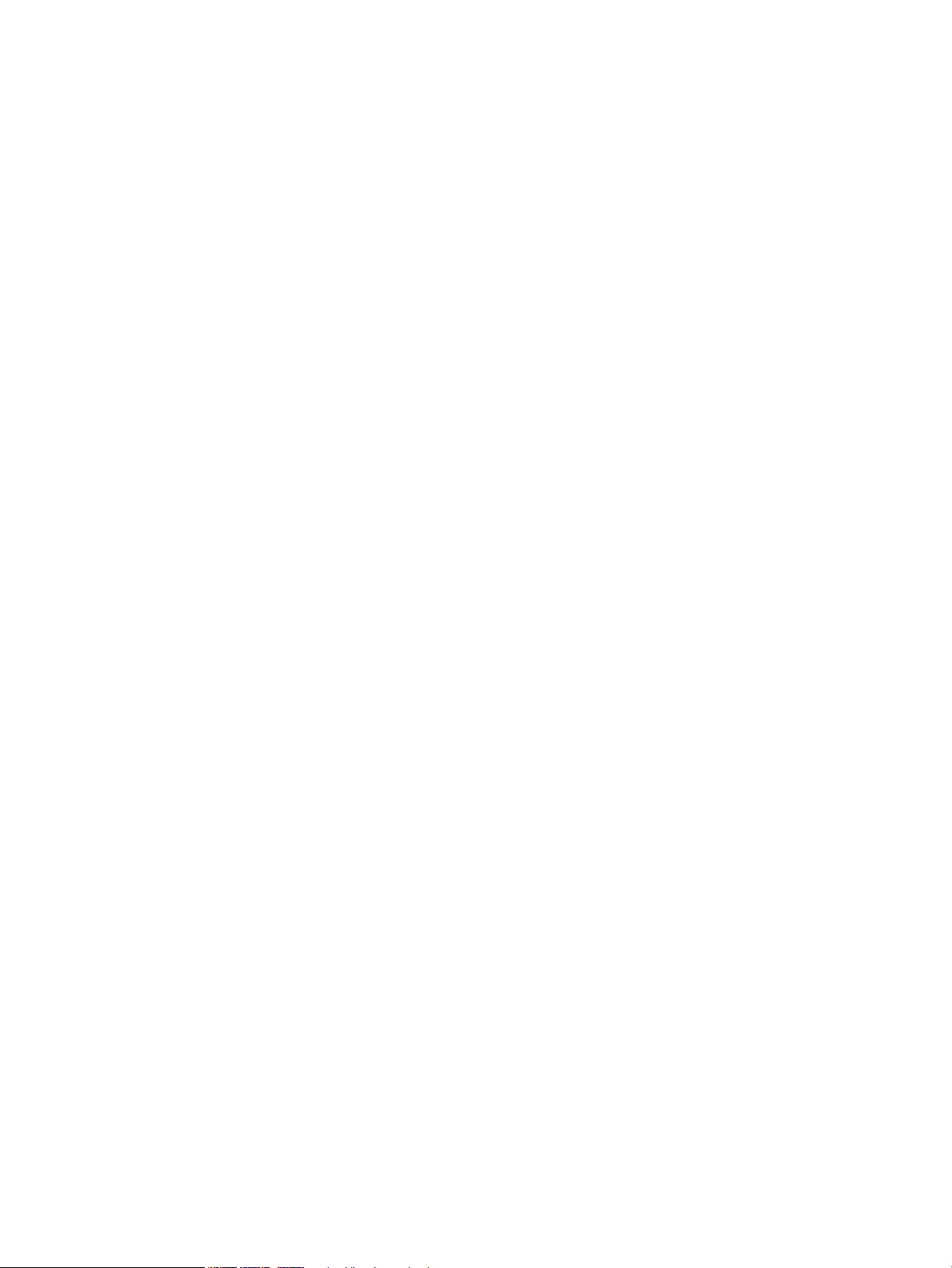
Paperin ja tulostusympäristön tarkistaminen .............................................................................................. 74
Vaihe 1: Käytä paperia, joka täyttää HP:n asettamat vaatimukset ...................................... 74
Vaihe 2: Ympäristön tarkistaminen ............................................................................................ 74
Vaihe 3: Yksittäisen lokeron kohdistuksen määrittäminen .................................................... 75
Toisen tulostinohjaimen kokeileminen ........................................................................................................... 76
EconoMode-asetusten tarkistaminen ............................................................................................................ 76
Tulostustummuuden säätäminen .................................................................................................................. 77
Kohdista värit kalibroimalla tulostin ............................................................................................................... 78
Väriasetusten säätäminen (Windows) ........................................................................................................... 79
Tulostuslaatu-sivun tulostaminen ja tulkitseminen .................................................................................... 79
Tulostuslaatuongelmien ratkaiseminen ............................................................................................................................. 81
Johdanto ............................................................................................................................................................. 81
Tulostuslaatuongelmien vianmääritys .......................................................................................................... 81
Kiinteän verkon ongelmien ratkaiseminen ........................................................................................................................ 89
Johdanto ............................................................................................................................................................. 89
Heikko fyysinen yhteys ..................................................................................................................................... 89
Tietokone ei saa yhteyttä tulostimeen .......................................................................................................... 89
Tulostin käyttää verkolle virheellisiä yhteys- ja kaksisuuntaisuusasetuksia ........................................... 90
Uudet ohjelmat saattavat aiheuttaa yhteensopivuusongelmia ................................................................ 90
Tietokone tai työasema saattaa olla väärin määritetty .............................................................................. 90
Tulostin on poistettu käytöstä, tai muut verkkoasetukset ovat virheellisiä ............................................ 90
Langattoman verkon ongelmien ratkaiseminen ............................................................................................................... 91
Johdanto ............................................................................................................................................................. 91
Langattoman yhteyden tarkistusluettelo ...................................................................................................... 91
Tulostin ei tulosta langattoman määrityksen suorittamisen jälkeen ....................................................... 92
Tulostin ei tulosta, ja tietokoneeseen on asennettu kolmannen osapuolen palomuuri ........................ 92
Langaton verkko ei toimi langattoman reitittimen tai tulostimen siirtämisen jälkeen .......................... 92
Langattomaan tulostimeen ei voi yhdistää enempää tietokoneita ........................................................... 92
Langattoman tulostimen yhteys katkeaa VPN-verkossa ........................................................................... 93
Verkko ei näy langattomien verkkojen luettelossa ...................................................................................... 93
Langaton verkko ei toimi .................................................................................................................................. 93
Langattoman verkon vianmääritystestin suorittaminen ............................................................................ 93
Langattoman verkon häiriöiden vähentäminen ........................................................................................... 94
Hakemisto .................................................................................................................................................................................................... 95
vi FIWW
Page 9
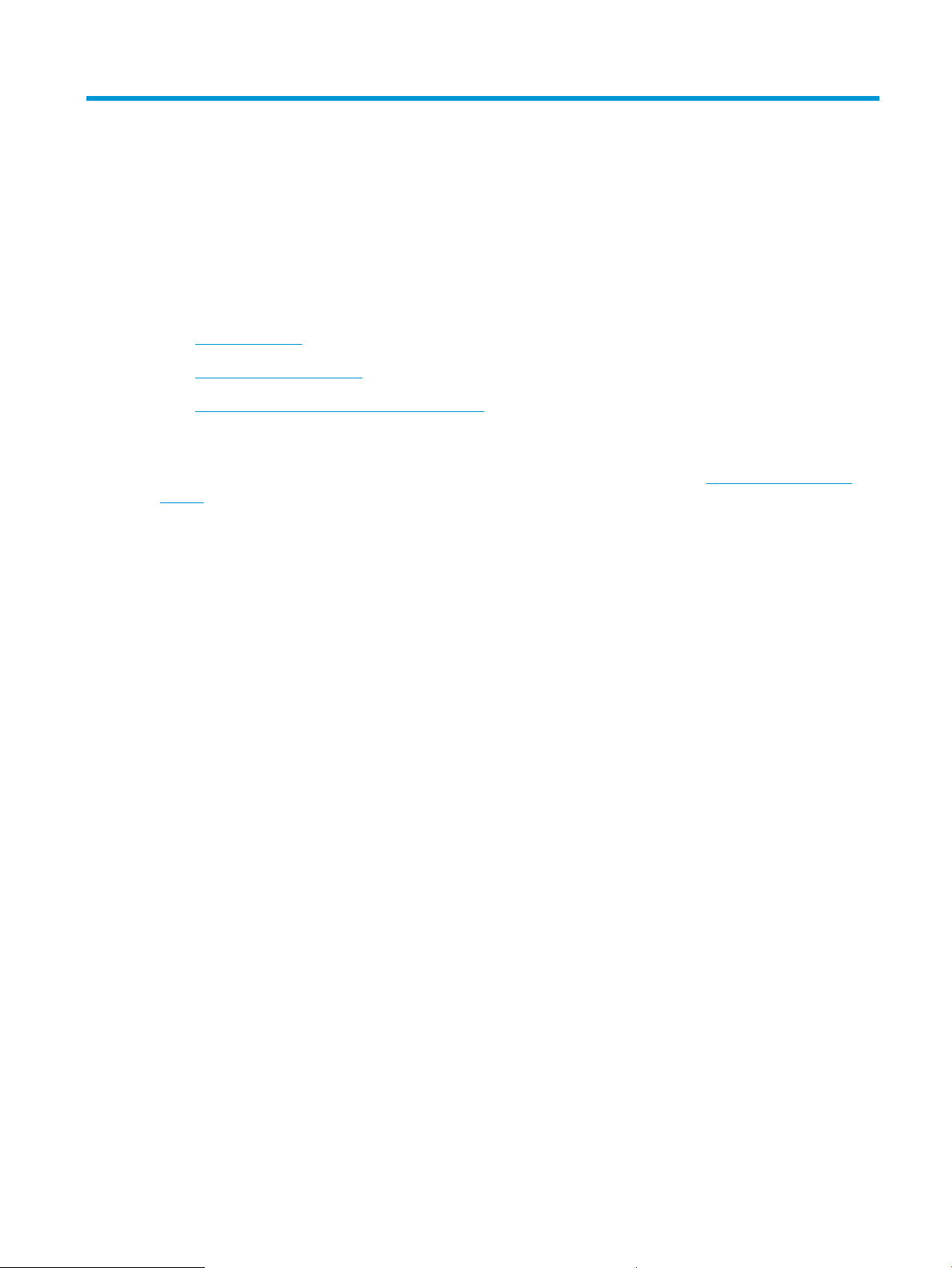
1 Tulostimen yleiskuvaus
●
Tulostinnäkymät
●
Tulostimen tekniset tiedot
●
Tulostimen laitteiston ja ohjelmiston asennus
Lisätietoja:
Seuraavat tiedot pitävät paikkansa julkaisuhetkellä. Ajankohtaisia tietoja on kohdassa www.hp.com/support/
ljM153.
HP-tulostimen kaikenkattavassa ohjeessa on seuraavat tiedot:
● Asennus ja määritys
● Opi ja käytä
● Ongelmien ratkaiseminen
● Ohjelmisto- ja laiteohjelmistopäivitysten lataaminen
● Asiakastukifoorumit
● Tietoja takuusta ja säännöksistä
FIWW 1
Page 10
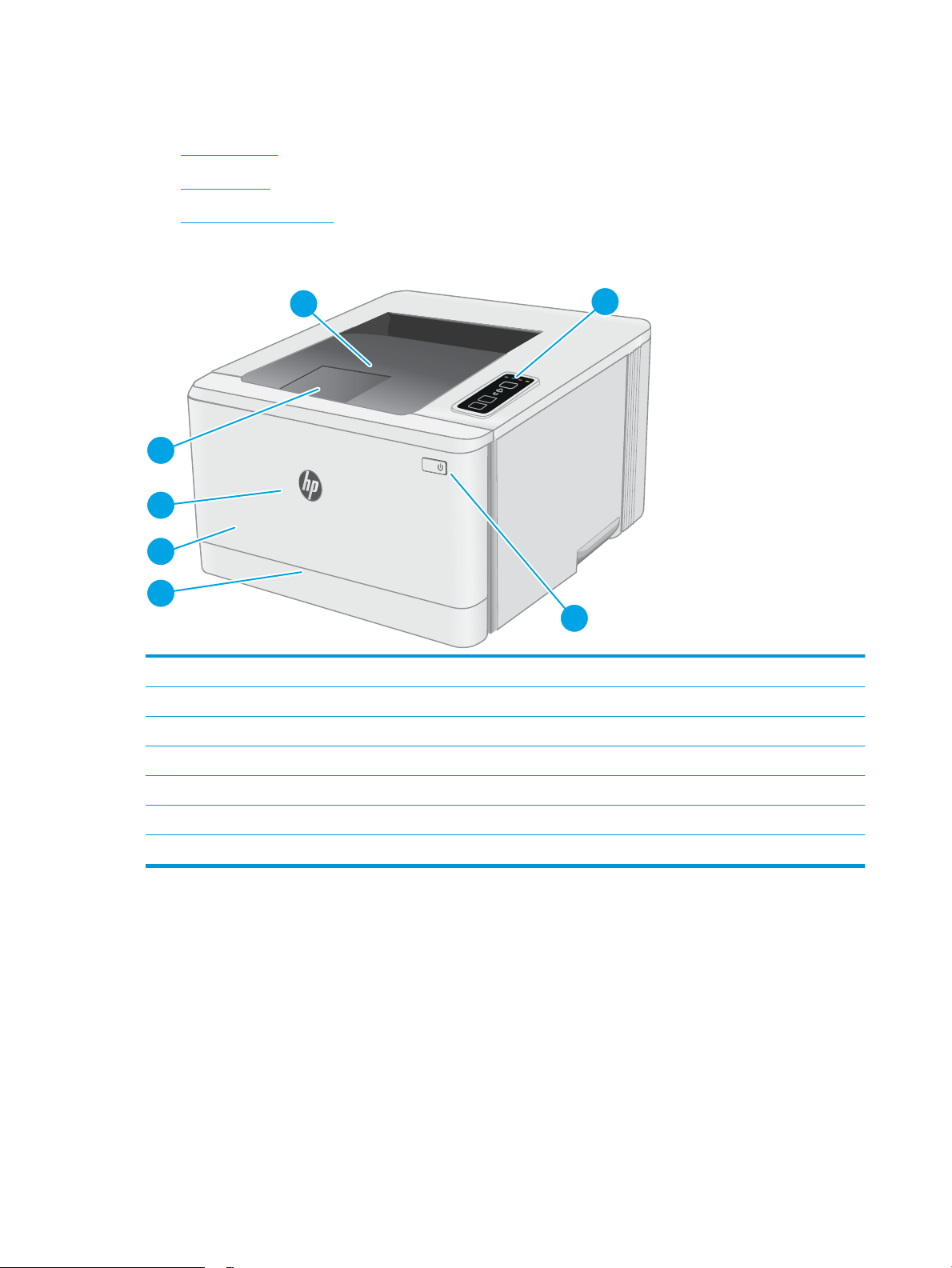
Tulostinnäkymät
6
3
4
7
2
5
1
●
Tulostin edestä
●
Tulostin takaa
●
Ohjauspaneelin näkymä
Tulostin edestä
1 Ohjauspaneeli
2 Tulostelokero
3 Tulostelokeron jatke
4 Etuluukku (pääsy värikasetteihin)
5 Mallinimi
6 Lokero 1
7 Virtapainike
2 Luku 1 Tulostimen yleiskuvaus FIWW
Page 11
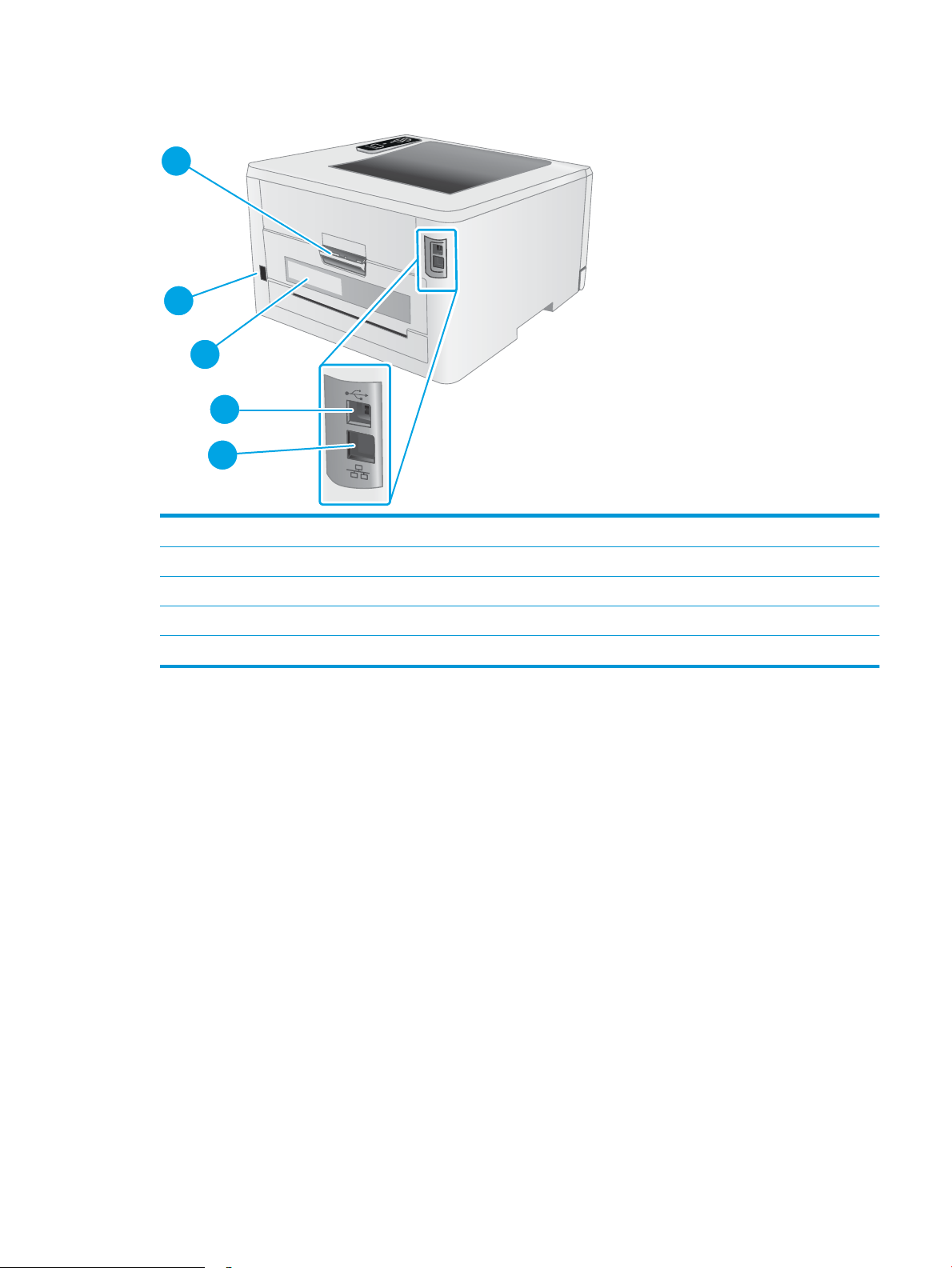
Tulostin takaa
2
5
4
3
1
1 Takaluukku (tukosten poistaminen)
2 Virtaliitäntä
3 Sarja- ja tuotenumeron tarra
4 USB-liitännän portti
5 Ethernet-portti (vain verkkomallit)
FIWW Tulostinnäkymät 3
Page 12
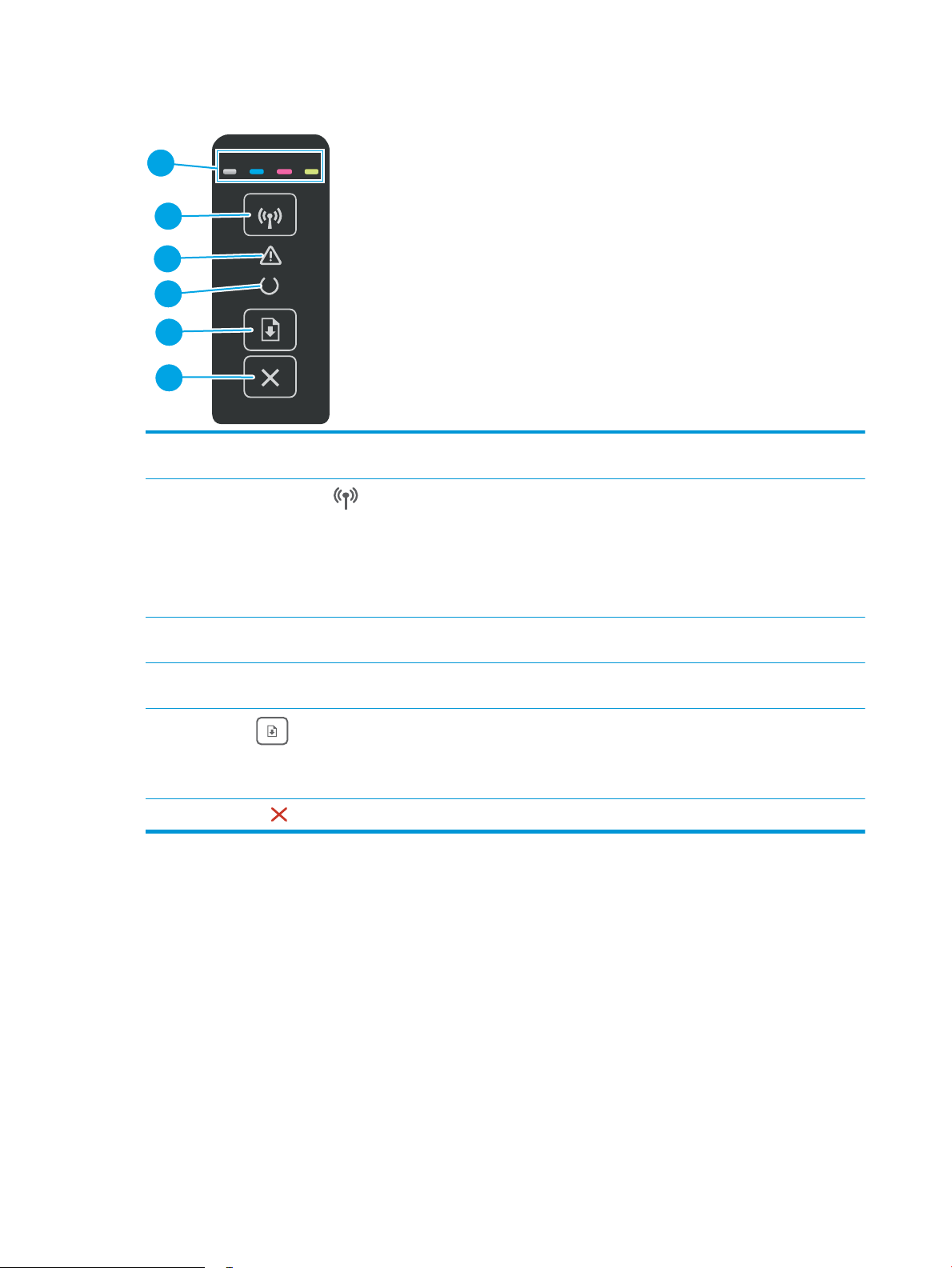
Ohjauspaneelin näkymä
5
6
4
2
3
1
1 Tarvikkeiden merkkivalot Tarvikkeet-valo vilkkuu, kun tarvikkeessa ilmenee virhe. Valo palaa vilkkumatta, kun
tarvike on vähissä ja se tarvitsee vaihtaa.
2
Langattoman verkon painike ja
merkkivalo (vain langattomat mallit)
3 Hälytysmerkkivalo Huomiovalo vilkkuu, kun laite tarvitsee käyttäjän toimia. Huomiovalo palaa, kun tulostin on
4 Valmiusmerkkivalo Valmis-valo palaa, kun tulostin on valmis tulostamaan. Valo vilkkuu, kun tulostin
5
Jatka-painike
6
Peruutuspainike
Tällä painikkeella voit ottaa langattoman toiminnon käyttöön tai poistaa sen käytöstä tai
voit määrittää WiFi Direct -yhteyden.
Voit määrittää WPS-yhteyden pitämällä tätä painiketta painettuna.
Jos langattoman yhteyden merkkivalo palaa, langaton yhteys on vakaa. Jos merkkivalo
vilkkuu, joko WPS- tai WiFi Direct -määritysprosessi on käynnissä. Jos merkkivalo vilkkuu
nopeasti, langattomassa yhteydessä on jokin ongelma.
virhetilassa.
vastaanottaa tulostustietoja.
Aloita tulostustyö painamalla tätä painiketta.
Jos tulostin on virhetilassa, poista virhe ja jatka tulostamista painamalla Jatka-painiketta.
Aloita työn toisen puolen tulostaminen painamalla Jatka-painiketta.
Peruuta tulostustyö painamalla tätä painiketta.
4 Luku 1 Tulostimen yleiskuvaus FIWW
Page 13
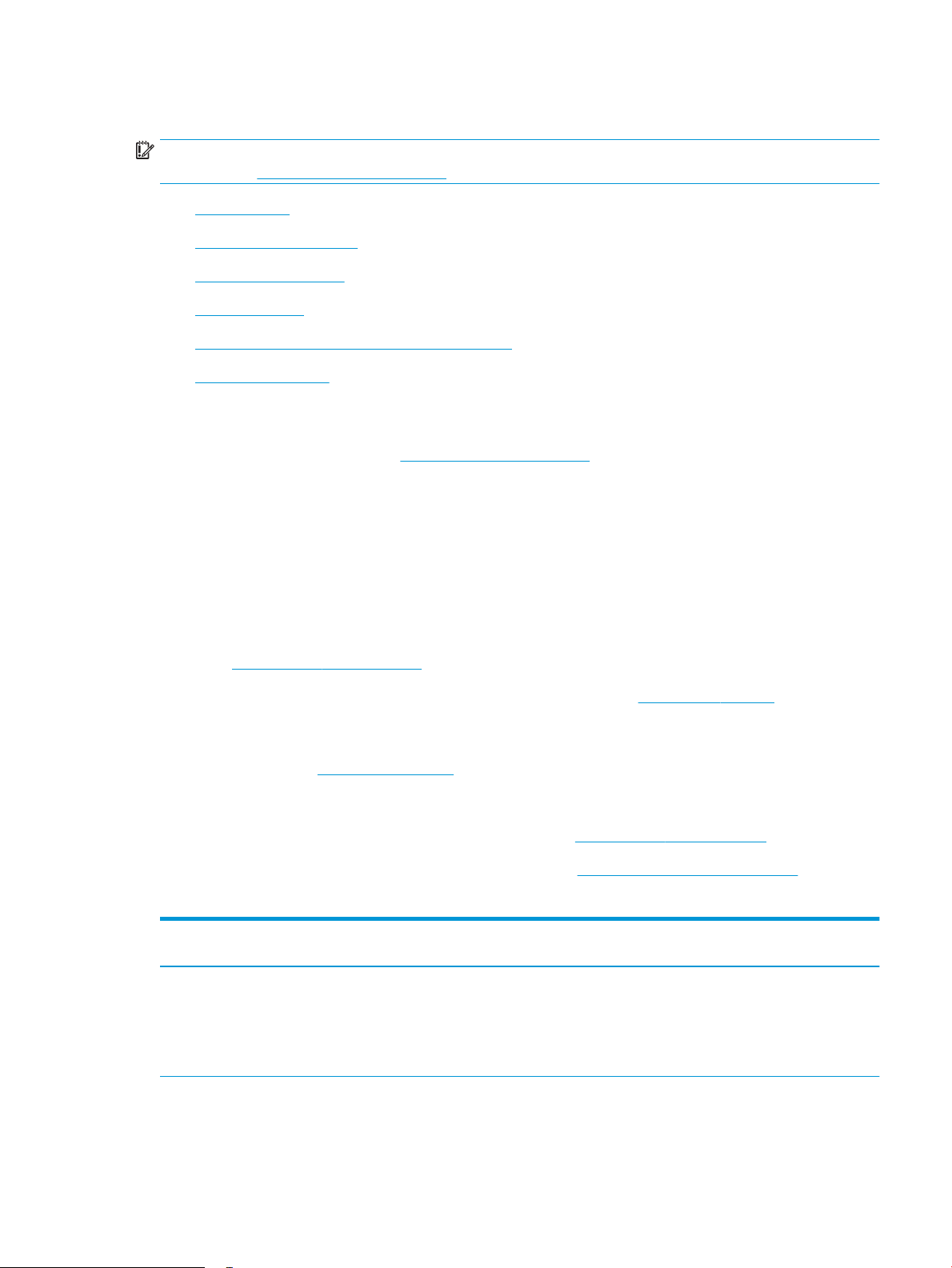
Tulostimen tekniset tiedot
TÄRKEÄÄ: Seuraavat tiedot ovat asianmukaisia julkaisuhetkellä, mutta ne voivat muuttua. Ajankohtaisia tietoja
on osoitteessa www.hp.com/support/ljM153.
●
Tekniset tiedot
●
Tuetut käyttöjärjestelmät
●
Mobiilitulostusratkaisut
●
Tulostimen mitat
●
Virrankulutus, sähkötekniset tiedot ja äänipäästöt
●
Käyttöympäristöalue
Tekniset tiedot
Viimeisimmät tiedot ovat osoitteessa www.hp.com/support/ljM153.
Tuetut käyttöjärjestelmät
Seuraavat tiedot koskevat OS X -käyttöjärjestelmän tulostinkohtaisia Windows PCL 6- ja HP-tulostinohjaimia
sekä ohjelmiston asennusohjelmaa.
Windows: HP:n ohjelmiston asennusohjelma asentaa HP PCL.6 -tulostinohjaimen version 3, HP PCL 6
-tulostinohjaimen version 3 tai HP PCL-6 -tulostinohjaimen version 4 Windows-käyttöjärjestelmästä riippuen
sekä muita valinnaisia ohjelmia asennusohjelmaa käytettäessä. Lataa HP PCL.6 -tulostinohjaimen versio 3,
HP PCL 6 -tulostinohjaimen versio 3 tai HP PCL-6 -tulostinohjaimen versio 4 tähän tulostimeen tulostintuen
sivustosta: www.hp.com/support/ljM153.
OS X: Tulostin tukee Mac-tietokoneita. Lataa HP Easy Start joko osoitteesta 123.hp.com/LaserJet tai tulostintuen
sivulta, ja asenna HP-tulostinohjain HP Easy Start -apuohjelmalla. HP Easy Start ei sisälly HP:n ohjelmiston
asennusohjelmaan.
1. Siirry osoitteeseen 123.hp.com/LaserJet.
2. Lataa tulostinohjelmisto annettujen ohjeiden mukaisesti.
Linux: Linux-tietoja ja -tulostinohjaimia on saatavana osoitteesta www.hp.com/go/linuxprinting.
UNIX: UNIX®-tietoja ja -tulostinohjaimia on saatavana osoitteesta www.hp.com/go/unixmodelscripts.
Taulukko
Käyttöjärjestelmä Tulostinohjain on asennettu (verkosta
Windows® XP SP3, 32-bittinen
1-1 Tuetut käyttöjärjestelmät ja tulostinohjaimet
saatavan ohjelman avulla)
Tulostinkohtainen HP PCL.6 -tulostinohjain
on asennettu tähän käyttöjärjestelmään
ohjelmiston asennuksen yhteydessä.
Huomautukset
Microsoft lopetti Windows XP
-käyttöjärjestelmän yleisen tuen
huhtikuussa 2009. HP tarjoaa kuitenkin
edelleen parasta mahdollista tukea vanhalle
XP-käyttöjärjestelmälle. Joitakin
tulostinohjaimen ominaisuuksia ei tueta.
FIWW Tulostimen tekniset tiedot 5
Page 14
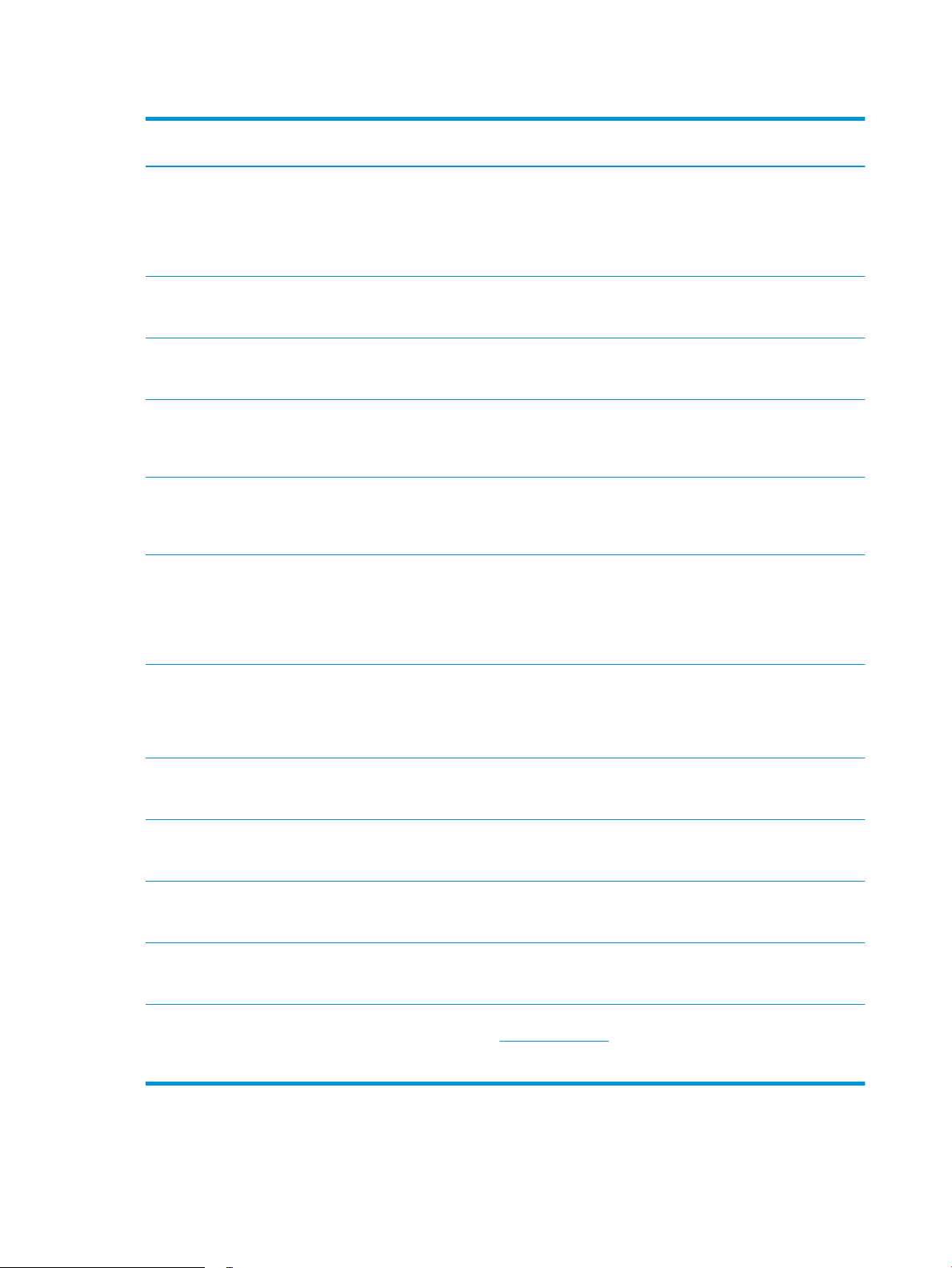
Taulukko 1-1 Tuetut käyttöjärjestelmät ja tulostinohjaimet (jatkoa)
Käyttöjärjestelmä Tulostinohjain on asennettu (verkosta
saatavan ohjelman avulla)
Windows Vista®, 32-bittinen
Windows 7 32- ja 64-bittinen Tulostinkohtainen HP PCL 6 -tulostinohjain
Windows 8 32- ja 64-bittinen Tulostinkohtainen HP PCL 6 -tulostinohjain
Windows 8.1 32- ja 64-bittinen Tulostinkohtainen HP PCL-6 V4
Windows 10 32- ja 64-bittinen Tulostinkohtainen HP PCL-6 V4
Windows Server 2008 SP2, 32-bittinen Tulostinkohtaisen HP PCL.6
Tulostinkohtainen HP PCL.6 -tulostinohjain
on asennettu tähän käyttöjärjestelmään
ohjelmiston asennuksen yhteydessä.
on asennettu tähän käyttöjärjestelmään
ohjelmiston asennuksen yhteydessä.
on asennettu tähän käyttöjärjestelmään
ohjelmiston asennuksen yhteydessä.
-tulostinohjain on asennettu tähän
käyttöjärjestelmään ohjelmiston
asennuksen yhteydessä.
-tulostinohjain on asennettu tähän
käyttöjärjestelmään ohjelmiston
asennuksen yhteydessä.
-tulostinohjaimen voi ladata tulostintuen
sivustosta. Lataa ohjain ja asenna se
käyttämällä Microsoftin Lisää tulostin
-työkalua.
Huomautukset
Microsoft lopetti Windows Vista
-käyttöjärjestelmän yleisen tuen
huhtikuussa 2012. HP tarjoaa kuitenkin
edelleen parasta mahdollista tukea vanhalle
Vista-käyttöjärjestelmälle. Joitakin
tulostinohjaimen ominaisuuksia ei tueta.
Windows 8 RT -tuki tarjotaan Microsoft IN
OS -version 4 kautta (32-bittinen ohjain).
Windows 8.1 RT -tuki tarjotaan Microsoft IN
OS -version 4 kautta (32-bittinen ohjain).
Microsoft lopetti Windows Server 2008 käyttöjärjestelmän yleisen tuen
tammikuussa 2015. HP tarjoaa kuitenkin
edelleen parasta mahdollista tukea Server
2008 käyttöjärjestelmälle. Joitakin
tulostinohjaimen ominaisuuksia ei tueta.
Windows Server 2008 SP2, 64-bittinen Tulostinkohtaisen HP PCL 6
-tulostinohjaimen voi ladata tulostintuen
sivustosta. Lataa ohjain ja asenna se
käyttämällä Microsoftin Lisää tulostin
-työkalua.
Windows Server 2008 R2, SP 1, 64-bittinen Tulostinkohtainen HP PCL 6 -tulostinohjain
on asennettu tähän käyttöjärjestelmään
ohjelmiston asennuksen yhteydessä.
Windows Server 2012, 64-bittinen Tulostinkohtainen HP PCL 6 -tulostinohjain
on asennettu tähän käyttöjärjestelmään
ohjelmiston asennuksen yhteydessä.
Windows Server 2012 R2, 64-bittinen Tulostinkohtainen HP PCL-6 -tulostinohjain
on asennettu tähän käyttöjärjestelmään
ohjelmiston asennuksen yhteydessä.
Windows 10 Server (Server 2016), 32- ja
64-bittinen
OS X 10.10 Yosemite, OS X 10.11 El Capitan,
OS X 10.12 Sierra
Tulostinkohtainen HP PCL-6 -tulostinohjain
on asennettu tähän käyttöjärjestelmään
ohjelmiston asennuksen yhteydessä.
Lataa tulostinohjaimen asentamista varten
HP Easy Start sivulta 123.hp.com/LaserJet.
Asenna tulostinohjelmisto ja tulostinohjain
ohjeiden mukaan.
Microsoft lopetti Windows Server 2008 käyttöjärjestelmän yleisen tuen
tammikuussa 2015. HP tarjoaa kuitenkin
edelleen parasta mahdollista tukea Server
2008 käyttöjärjestelmälle.
6 Luku 1 Tulostimen yleiskuvaus FIWW
Page 15
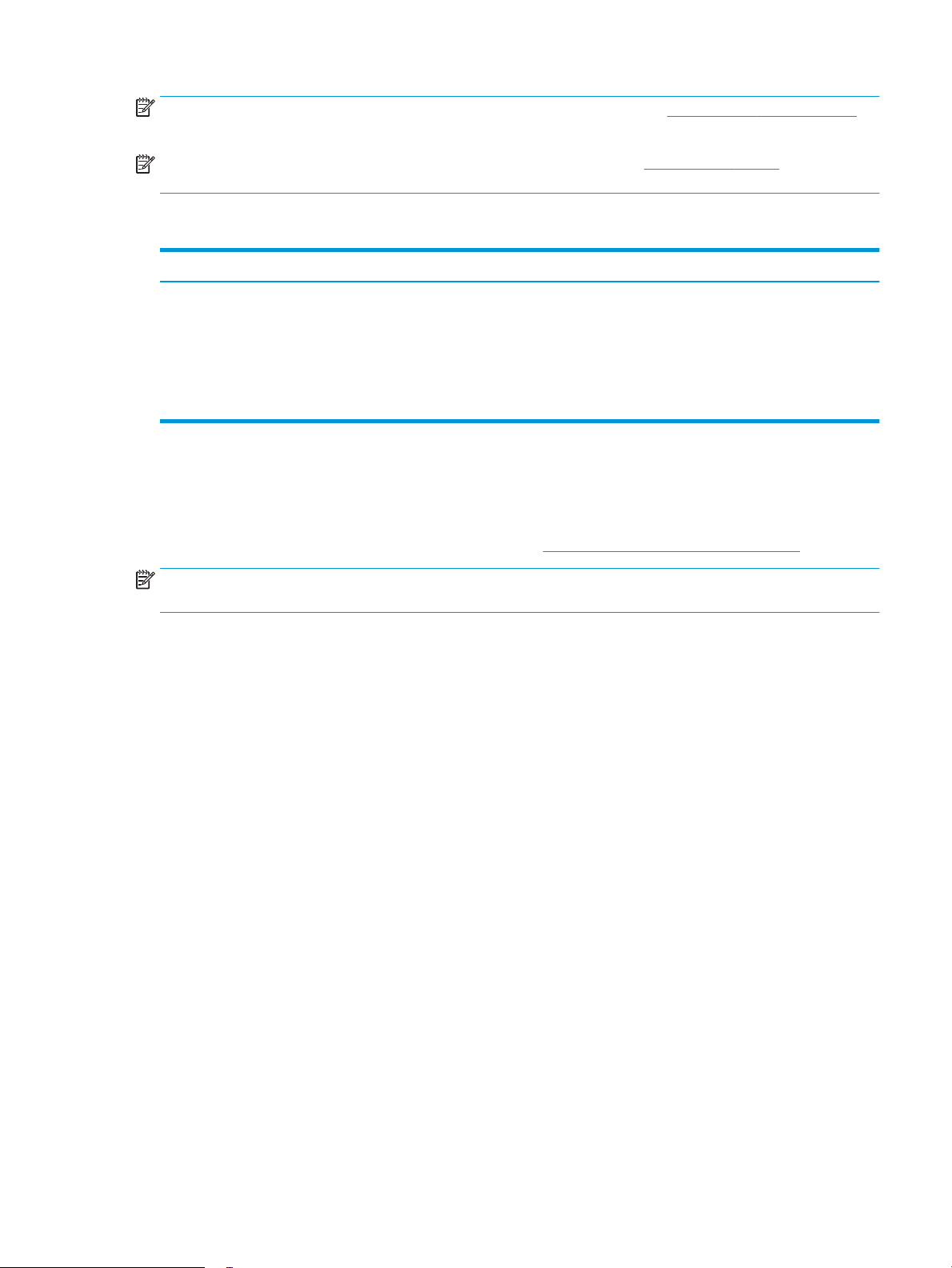
HUOMAUTUS: Päivitetty luettelo tuetuista käyttöjärjestelmistä on osoitteessa www.hp.com/support/ljM153
HP:n kaikenkattavassa ohjeessa.
HUOMAUTUS: HP UPD -ohjaintukea tätä tulostinta varten saat osoitteesta www.hp.com/go/upd. Napsauta
kohdan Lisätietoja alla olevia linkkejä.
Taulukko 1-2 Järjestelmän vähimmäisvaatimukset
Windows OS X
● CD-ROM- tai DVD-asema tai Internet-yhteys
● Erillinen USB 1.1 tai 2.0 -liitäntä tai verkkoyhteys
● 400 Mt vapaata kiintolevytilaa
● 1 Gt RAM-muistia (32-bittinen) tai 2 Gt RAM-muistia (64-
bittinen)
Mobiilitulostusratkaisut
HP tarjoaa useita mobiili- ja ePrint-ratkaisuja, joiden avulla kannettavasta tietokoneesta, taulutietokoneesta,
älypuhelimesta ja muista mobiililaitteista voidaan tulostaa helposti HP-tulostimeen. Katso täydellinen luettelo ja
valitse tarpeitasi parhaiten vastaava vaihtoehto osoitteessa www.hp.com/go/LaserJetMobilePrinting.
HUOMAUTUS: Varmista kaikkien mobiilitulostus- ja ePrint-toimintojen tuki päivittämällä tulostimen
laiteohjelmisto.
● Wi-Fi Direct (vain langattomat mallit)
● HP ePrint -sähköpostitulostus (edellyttää, että HP-verkkopalvelut ovat käytössä ja että tulostin on
rekisteröity HP Connected -sivustossa)
● HP ePrint -sovellus (saatavilla Android-, iOS- ja Blackberry-laitteille)
● HP All-in-One Remote -sovellus iOS- ja Android-laitteille
● Internet-yhteys
● 1 Gt vapaata kiintolevytilaa
● HP ePrint ohjelmisto
● Google Cloud Print
● AirPrint
● Android-tulostus
FIWW Tulostimen tekniset tiedot 7
Page 16
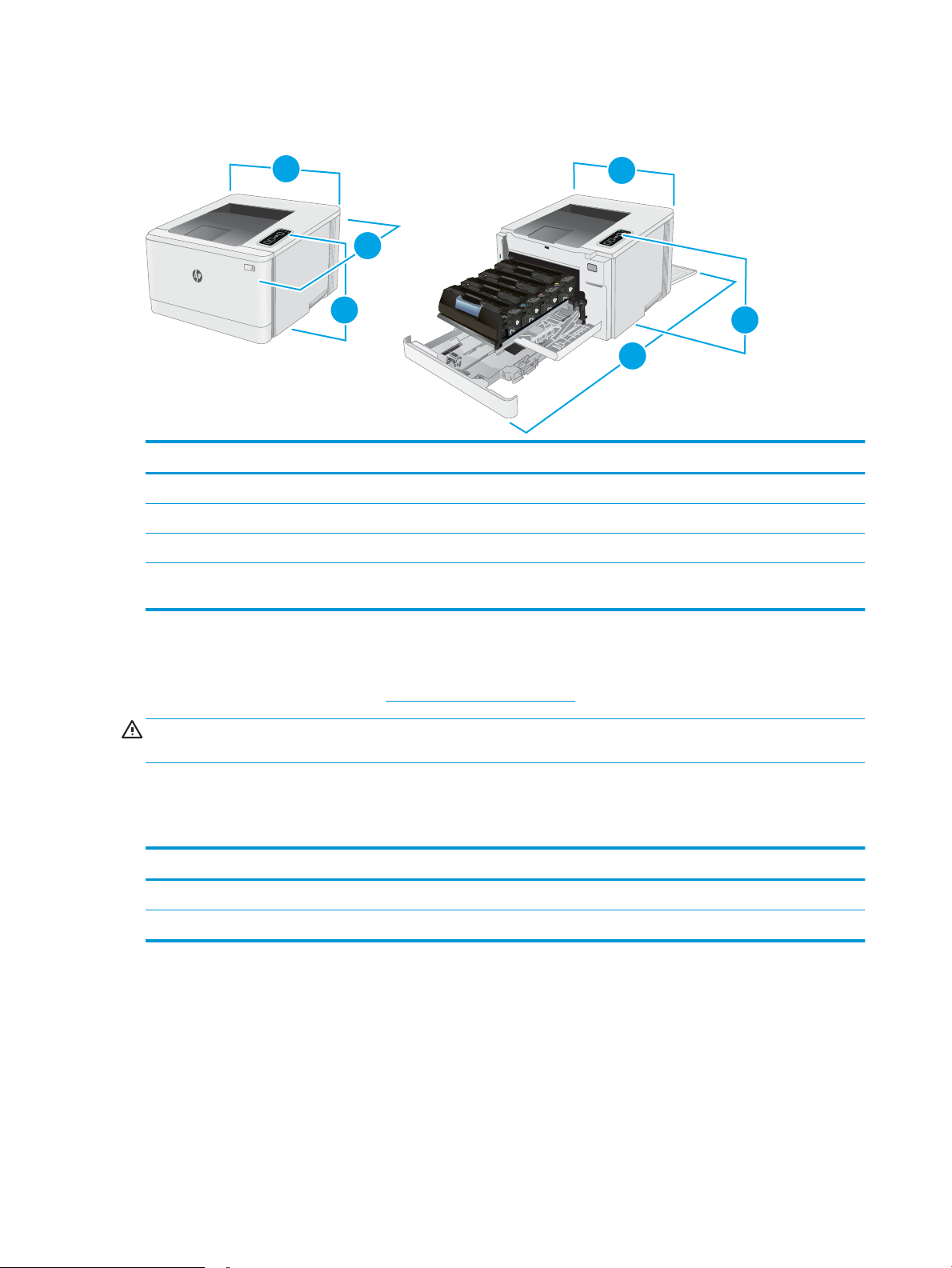
Tulostimen mitat
3
2
1
3
2
1
Kuva 1-1 Tulostimen mitat
1. Korkeus 244,2 mm 244,2 mm
2. Syvyys 379,6 mm 855 mm
3. Leveys 392 mm 392 mm
Tulostin kokonaan suljettuna Tulostin kokonaan avattuna
Paino (mustekasettien
kanssa)
13,3 kg
Virrankulutus, sähkötekniset tiedot ja äänipäästöt
Viimeisimmät tiedot ovat osoitteessa www.hp.com/support/ljM153.
HUOMIO: Virtavaatimukset ovat sen maan/alueen mukaisia, jossa tulostin on myyty. Älä muunna
käyttöjännitteitä. Tämä voi vahingoittaa tulostinta ja mitätöidä tulostimen takuun.
Käyttöympäristöalue
Taulukko
1-3 Käyttöympäristöalue
Ympäristö Suositus Sallittu
Lämpötila 17–25 °C 15–30 °C
Suhteellinen kosteus Suhteellinen ilmankosteus 30–70 % Suhteellinen ilmankosteus 10–80 %
8 Luku 1 Tulostimen yleiskuvaus FIWW
Page 17
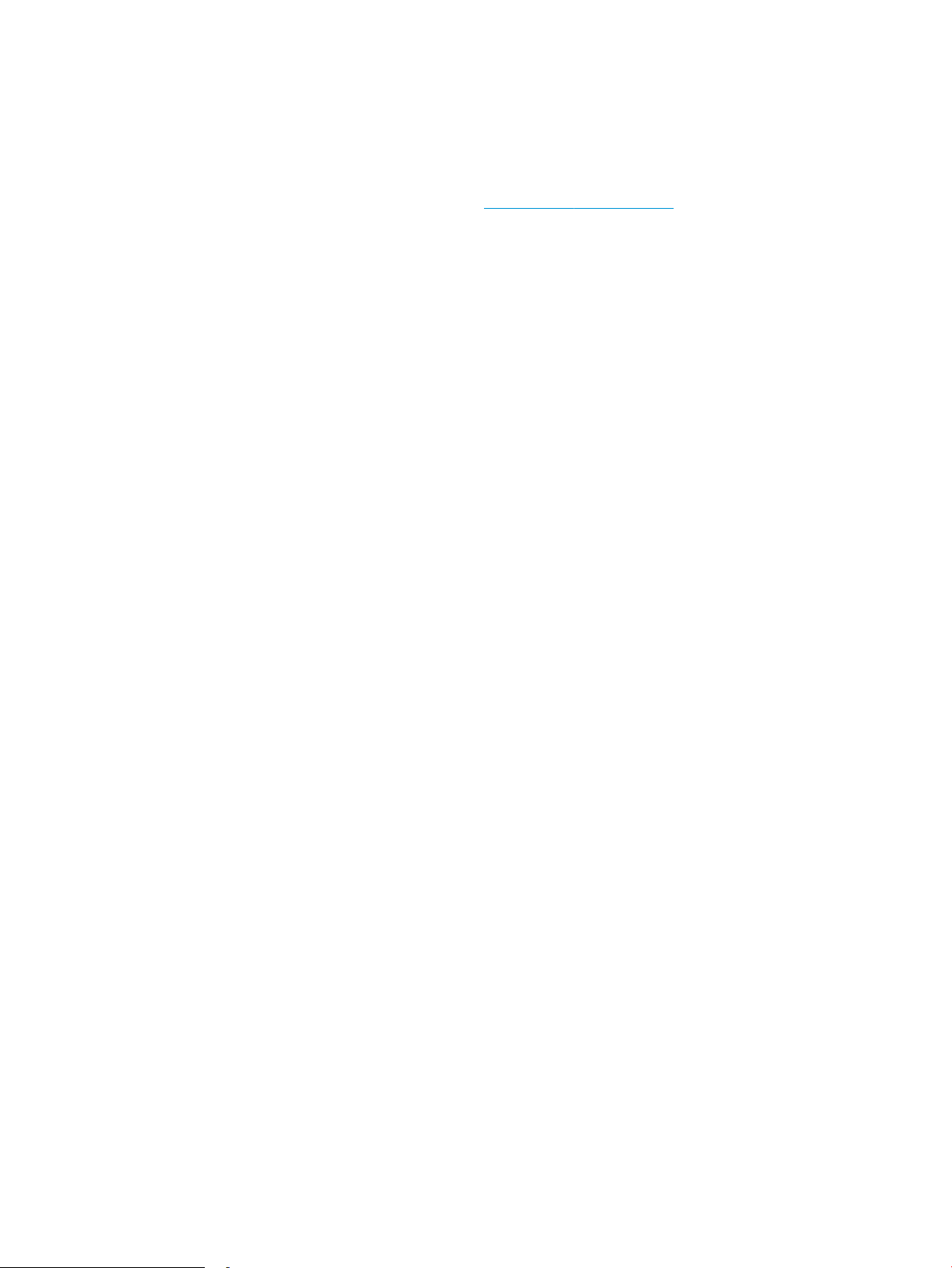
Tulostimen laitteiston ja ohjelmiston asennus
Perusasennusohjeita on tulostimen mukana toimitetussa pika-asennusohjeessa ja käyttöoppaassa. Lisätietoja
on HP:n tuessa Internetissä.
Siirry HP:n kaikenkattavaan ohjeeseen osoitteessa www.hp.com/support/ljM153. Etsi seuraava tuki:
● Asennus ja määritys
● Opi ja käytä
●
Ongelmien ratkaiseminen
● Ohjelmisto- ja laiteohjelmistopäivitysten lataaminen
● Asiakastukifoorumit
● Tietoja takuusta ja säännöksistä
FIWW Tulostimen laitteiston ja ohjelmiston asennus 9
Page 18
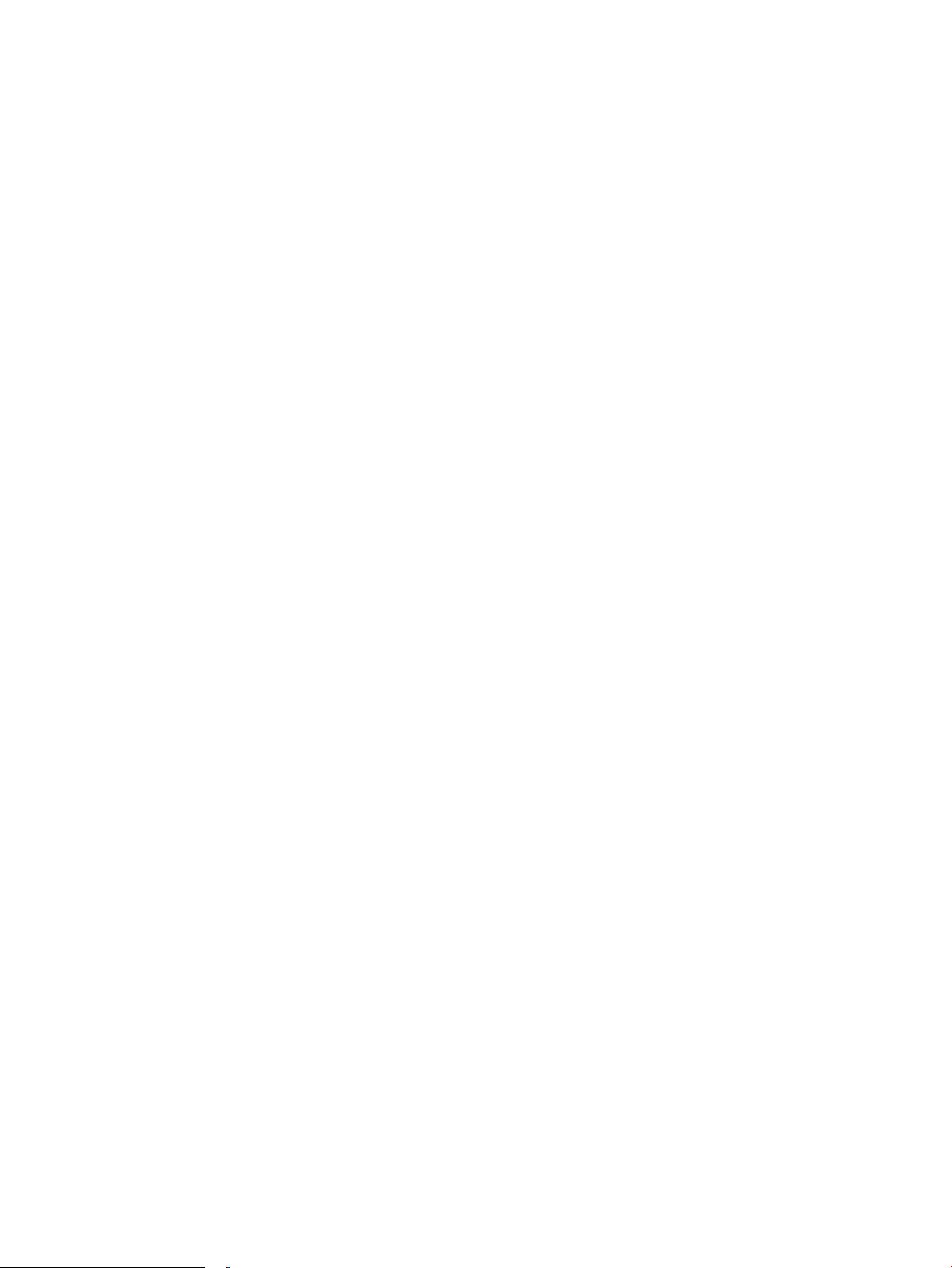
10 Luku 1 Tulostimen yleiskuvaus FIWW
Page 19
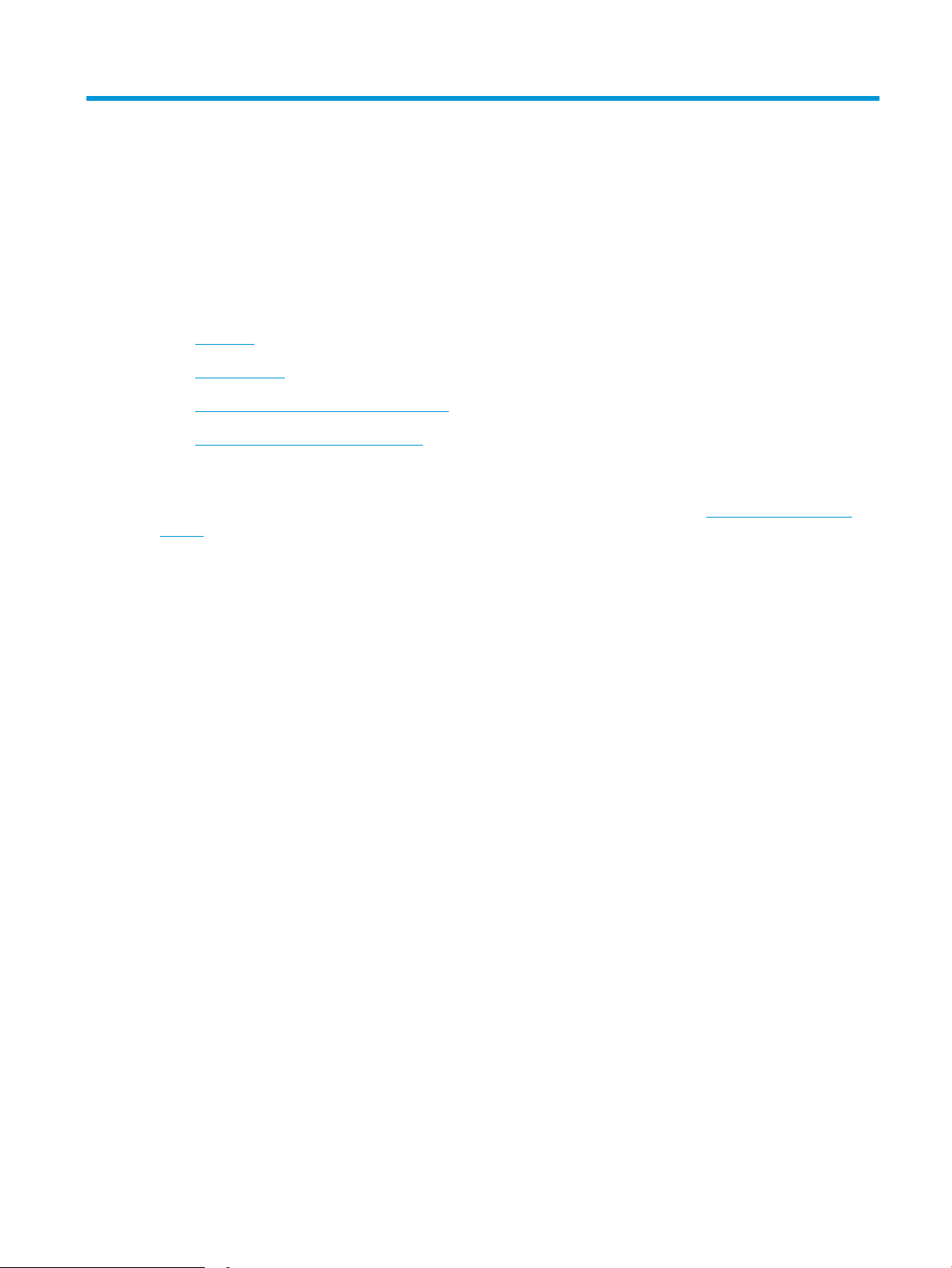
2 Paperilokerot
●
Johdanto
●
Täytä lokero 1
●
Kirjekuorten lisääminen ja tulostaminen
●
Tarrojen lisääminen ja tulostaminen
Lisätietoja:
Seuraavat tiedot pitävät paikkansa julkaisuhetkellä. Ajankohtaisia tietoja on kohdassa www.hp.com/support/
ljM153.
HP-tulostimen kaikenkattavassa ohjeessa on seuraavat tiedot:
● Asennus ja määritys
● Opi ja käytä
● Ongelmien ratkaiseminen
● Ohjelmisto- ja laiteohjelmistopäivitysten lataaminen
● Asiakastukifoorumit
● Tietoja takuusta ja säännöksistä
FIWW 11
Page 20
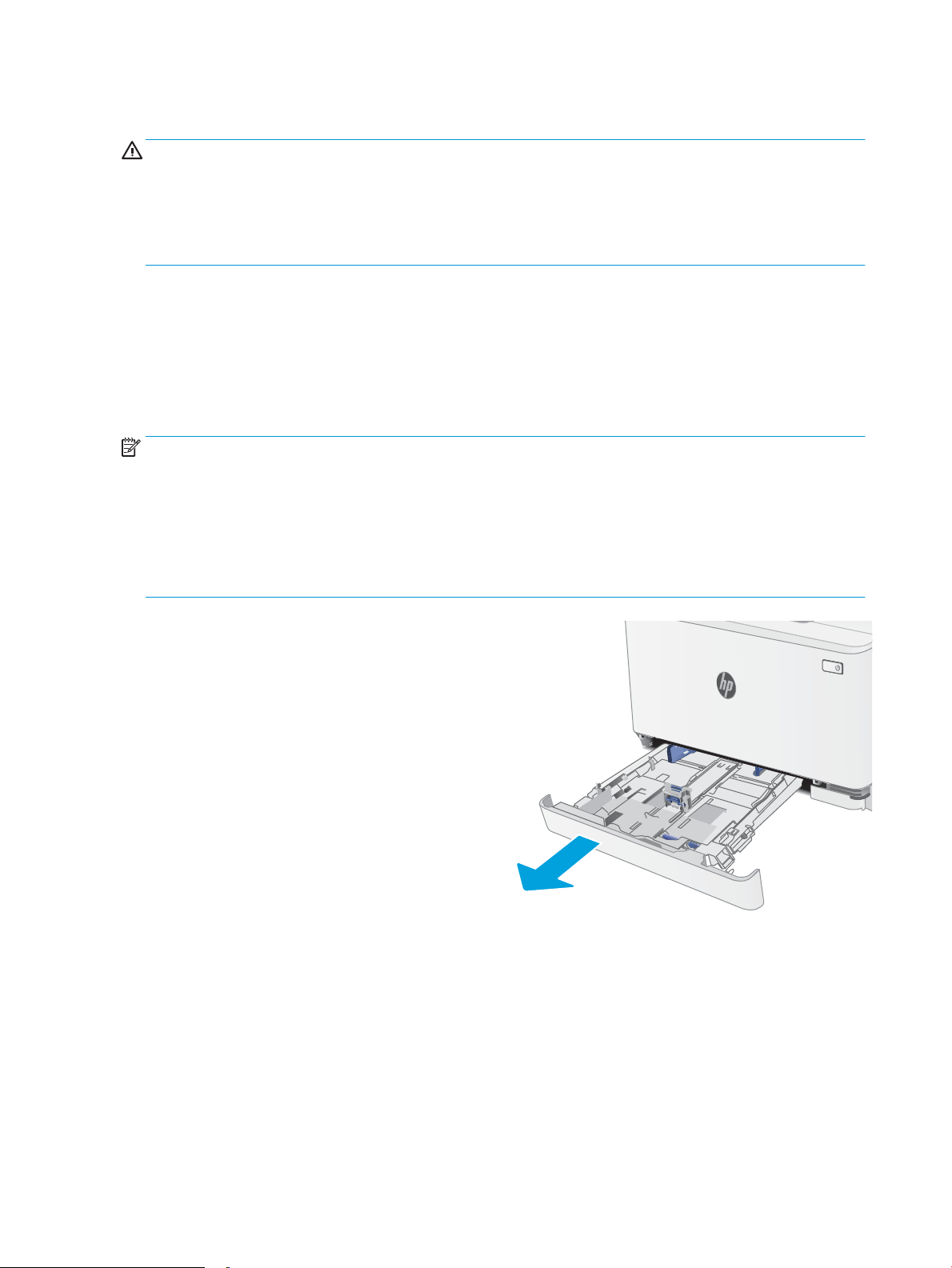
Johdanto
HUOMIO: Avaa enintään yksi paperilokero kerrallaan.
Älä käytä paperilokeroa askelmana.
Pidä kädet paperilokeroiden ulkopuolella, kun suljet ne.
Kaikkien lokeroiden on oltava kiinni, kun siirrät tulostinta.
Täytä lokero 1
Johdanto
Seuraavaksi kerrotaan paperin lisäämisestä lokeroon 1. Tähän lokeroon mahtuu 150 arkkia paperia, jonka paino
on 75 g/m
HUOMAUTUS: Paperitukosten estäminen:
● Älä lisää paperia lokeroon tai poista paperia siitä tulostuksen aikana.
● Ennen kuin täytät syöttölokeron, poista kaikki paperit syöttölokerosta ja suorista paperipino.
● Kun asetat paperia lokeroon, älä ilmasta paperia.
● Käytä paperia, joka ei ole rypistynyttä, taittunutta tai vahingoittunutta.
1. Avaa lokero.
HUOMAUTUS: Älä avaa lokeroa, kun se on
käytössä.
2
.
12 Luku 2 Paperilokerot FIWW
Page 21
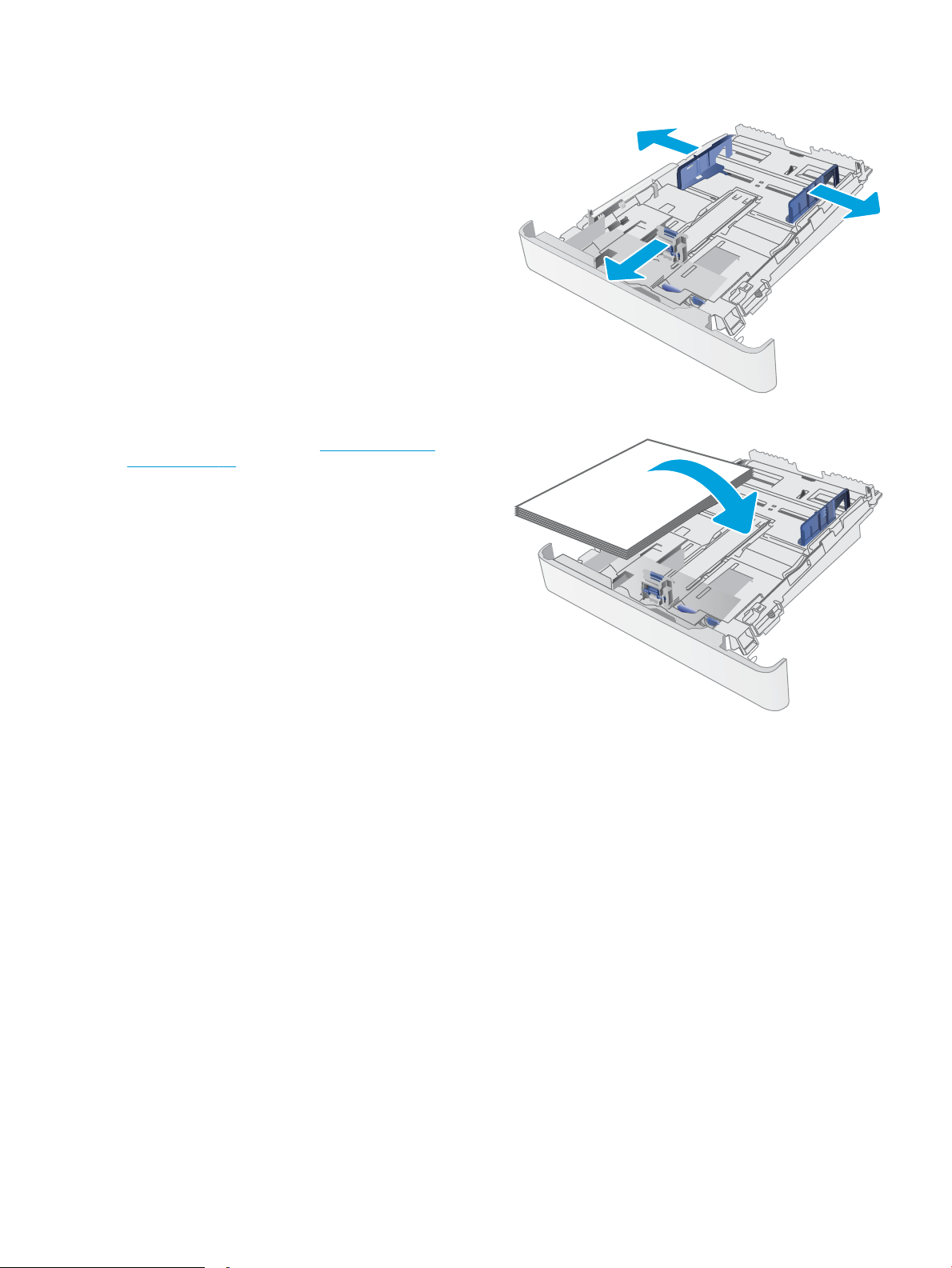
2. Säädä paperinohjaimet puristamalla säätösalpoja
ja siirtämällä ohjaimet käytetyn paperin mukaiseen
kohtaan.
HUOMAUTUS: Jos haluat lisätä Legal-kokoista
paperia, pidennä lokeroa painamalla sinistä
kielekettä ja vetämällä lokeroa ulospäin. Kun
lokeroon 1 lisätään Legal-kokoista paperia, lokero
on noin 57,5 mm ulkona laitteen etupuolella.
3. Aseta paperi lokeroon. Lisätietoja paperin suunnan
määrittämisestä on kohdassa Lokeron 1 paperin
suunta sivulla 15.
FIWW Täytä lokero 1 13
Page 22
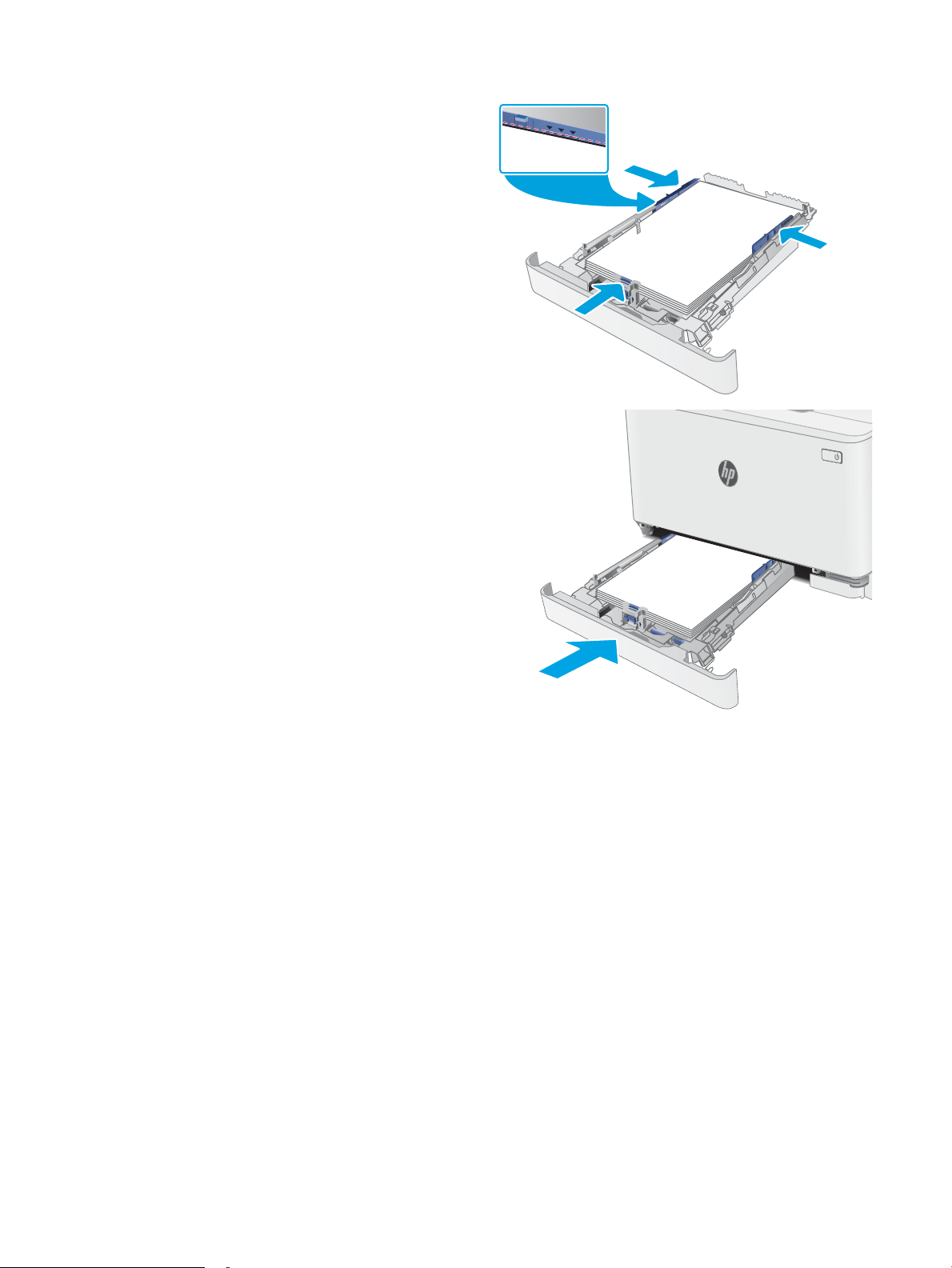
4. Säädä ohjaimet niin, että ne koskettavat kevyesti
paperinippua, mutta eivät taivuta paperia.
HUOMAUTUS: Älä säädä paperinohjaimia tiukasti
paperipinoa vasten.
HUOMAUTUS: Jotta paperitukoksia ei pääse
syntymään, säädä paperinohjaimet oikeaan
kokoon äläkä ylitäytä lokeroa.
5. Sulje lokero.
14 Luku 2 Paperilokerot FIWW
Page 23
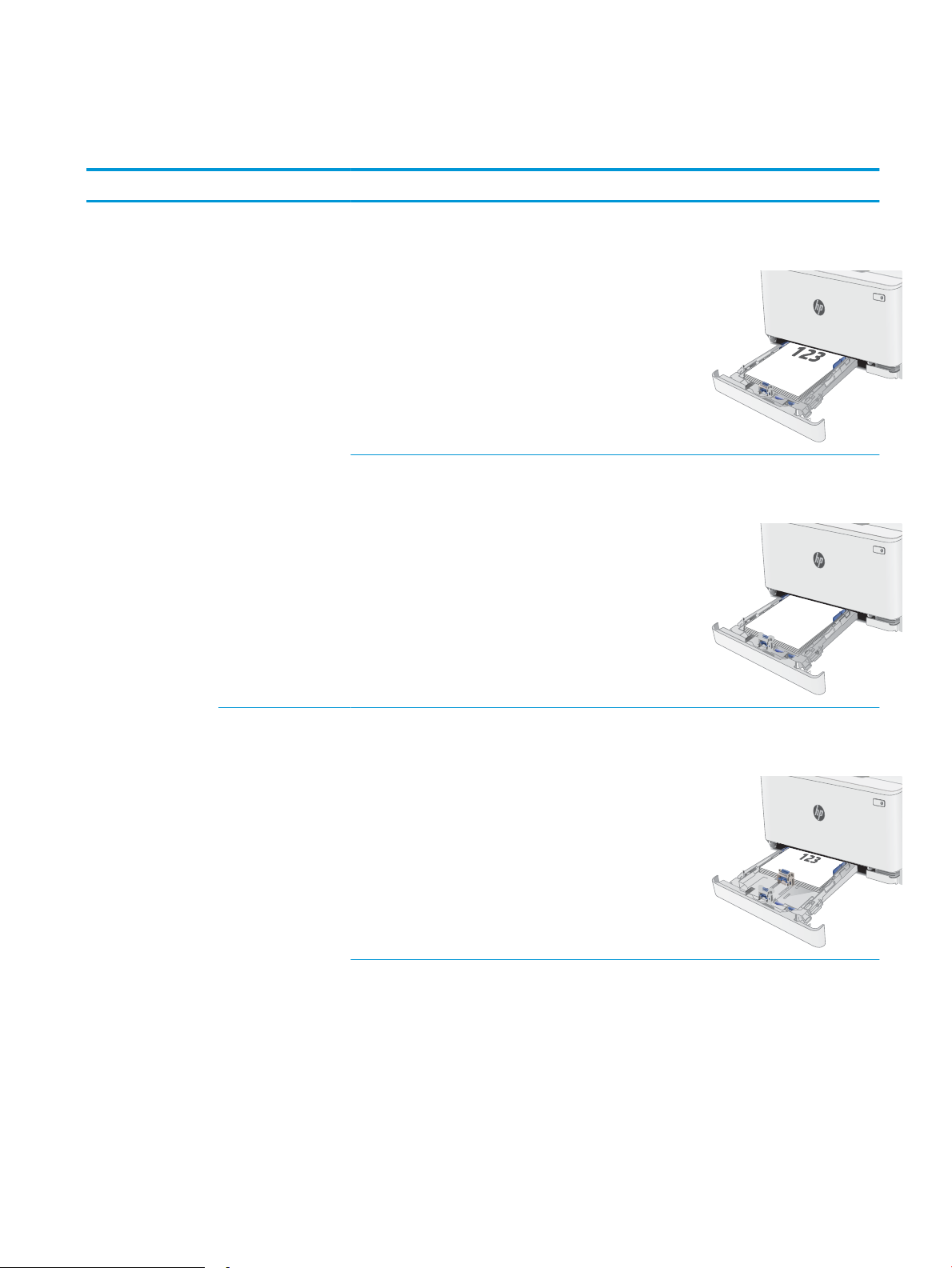
Lokeron 1 paperin suunta
123
Kun käytät paperia, joka on lisättävä tietynsuuntaisesti, lisää se seuraavan taulukon mukaisesti.
Paperityyppi Kuvan suunta Tulostus Paperikoko Paperin lisääminen
Kirjelomake tai
esipainettu paperi
Pysty Yksipuolinen tulostus Letter, Legal, Executive,
Ocio (8.5 x 13), A4, A6, B5 (JIS),
B5 (ISO), postikortti #10,
japanilainen postikortti (postikortti
(JIS)), kaksiosainen japanilainen
postikortti, kierretty (kaksiosainen
postikortti (JIS))
Kaksipuolinen tulostus Letter, Legal, Executive,
Ocio (8.5 x 13), A4, A6, B5 (JIS),
B5 (ISO), postikortti #10,
japanilainen postikortti (postikortti
(JIS)), kaksiosainen japanilainen
postikortti, kierretty (kaksiosainen
postikortti (JIS))
Tulostettava puoli ylöspäin
Yläreuna lokeron takareunaa kohti
Tulostettava puoli alaspäin
Yläreuna lokeron takareunaa kohti
Vaaka Yksipuolinen tulostus A5 Tulostettava puoli ylöspäin
Yläreuna lokeron takareunaa kohti
FIWW Täytä lokero 1 15
Page 24
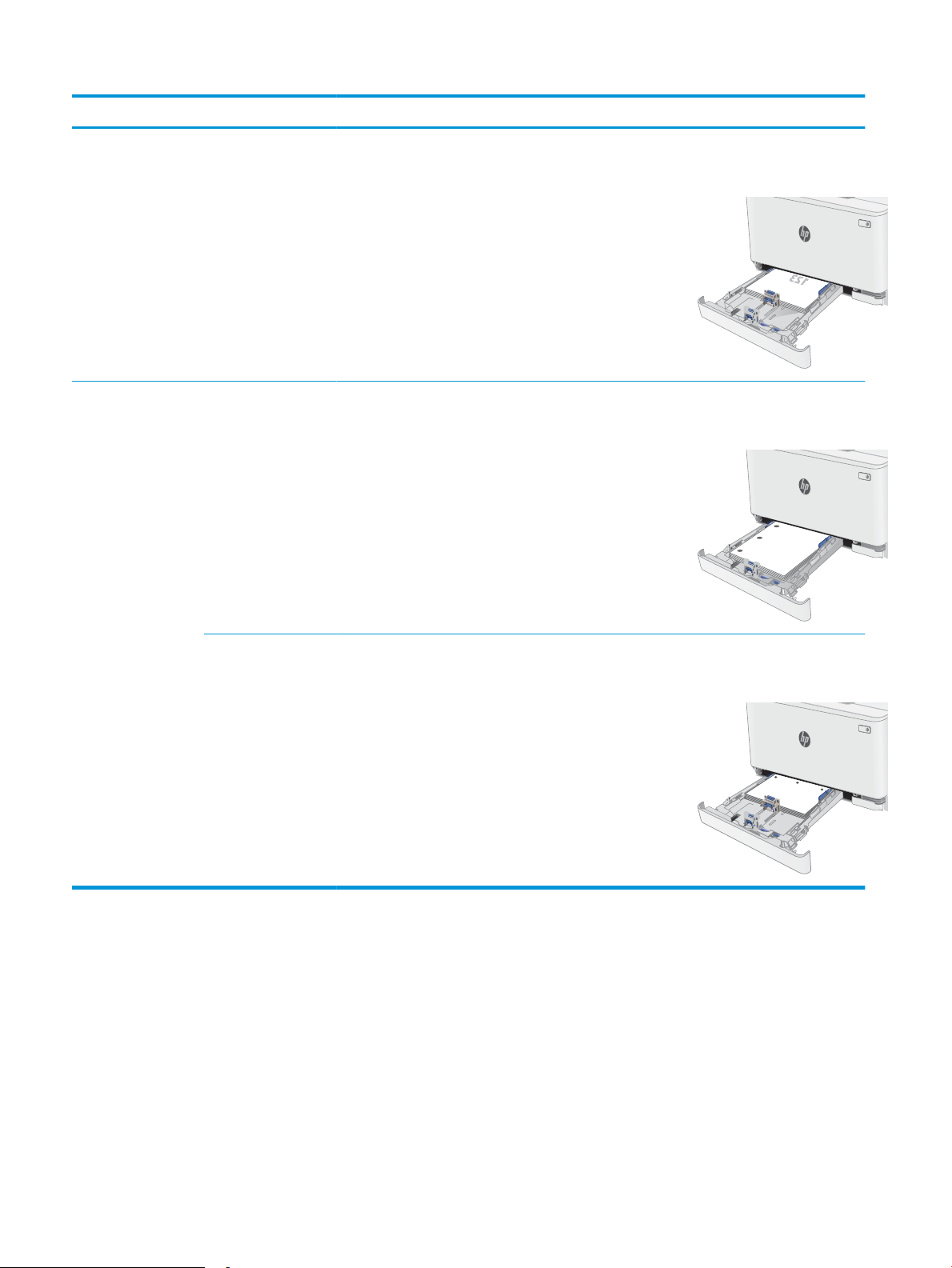
Paperityyppi Kuvan suunta Tulostus Paperikoko Paperin lisääminen
Kaksipuolinen tulostus A5 Tulostettava puoli alaspäin
Yläreuna lokeron takareunaa kohti
Rei'itetty paperi Pysty Yksipuolinen tulostus
tai kaksipuolinen
tulostus
Vaaka Yksipuolinen tulostus
tai kaksipuolinen
tulostus
Letter, Legal, Executive,
Ocio (8.5 x 13), A4, A6, B5 (JIS),
B5 (ISO), postikortti #10,
japanilainen postikortti (postikortti
(JIS)), kaksiosainen japanilainen
postikortti, kierretty (kaksiosainen
postikortti (JIS))
A5 Tulostettava puoli ylöspäin
Tulostettava puoli ylöspäin
Reiät lokeron vasenta reunaa kohti
Reiät lokeron etureunaa kohti
16 Luku 2 Paperilokerot FIWW
Page 25
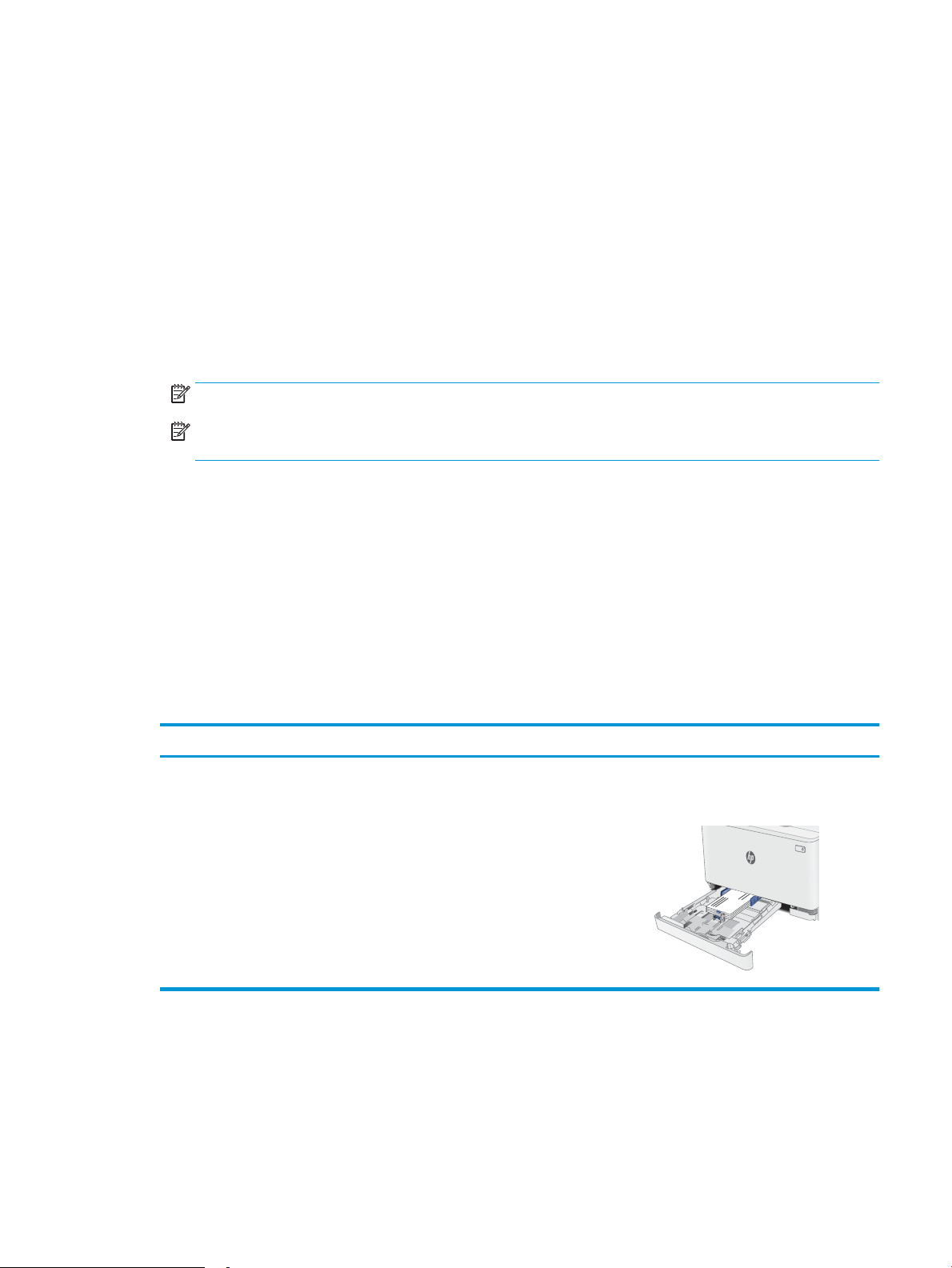
Kirjekuorten lisääminen ja tulostaminen
Johdanto
Seuraavaksi kerrotaan kirjekuorten lisäämisestä ja tulostamisesta. Lokeroon 1 mahtuu enintään 5 kirjekuorta.
Jos haluat tulostaa kirjekuoria käsinsyötöllä, valitse tulostinohjaimen oikeat asetukset näiden ohjeiden avulla.
Lisää kirjekuoret lokeroon, kun tulostustyö on lähetetty tulostimeen.
Kirjekuorten tulostaminen
1. Valitse ohjelmistossa Tulosta.
2. Valitse laite tulostinluettelosta, ja avaa tulostinohjain valitsemalla sitten Ominaisuudet tai Määritykset.
HUOMAUTUS: Painikkeen nimi vaihtelee ohjelmien mukaan.
HUOMAUTUS: Siirry asetuksiin Windows 8- tai 8.1-version aloitusnäytöstä valitsemalla Laitteet, Tulosta ja
valitse sitten tulostin.
3. Valitse Paperi/laatu-välilehti.
4. Valitse kirjekuorten oikea paperikoko avattavasta Paperikoko-valikosta.
5. Valitse avattavasta Paperityyppi-valikosta Kirjekuori.
6. Valitse avattavasta Paperilähde-valikosta Käsinsyöttö.
7. Valitse OK, jolloin Asiakirjan ominaisuudet -valintaikkuna sulkeutuu.
8. Tulosta työ valitsemalla Tulosta-valintaikkunasta OK.
Kirjekuorien suunta
Lokero Kirjekuoren koko Kirjekuorien asettaminen
Lokero 1 Kirjekuori #10, kirjekuori Monarch, kirjekuori
Etupuoli ylös
B5, kirjekuori C5, kirjekuori DL
Lyhyt, yläreuna lokeron takareunaa kohti
FIWW Kirjekuorten lisääminen ja tulostaminen 17
Page 26
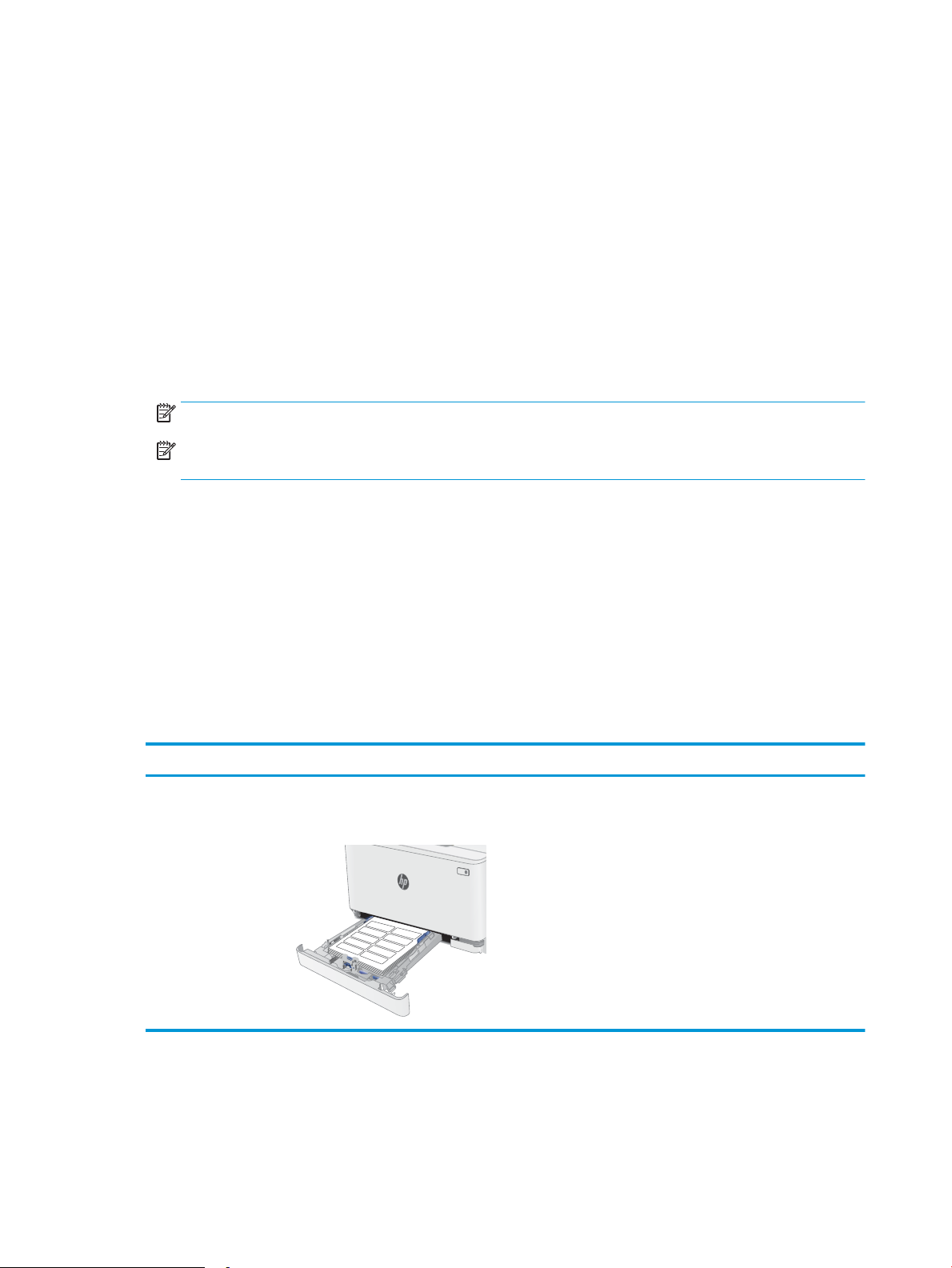
Tarrojen lisääminen ja tulostaminen
Johdanto
Seuraavaksi kerrotaan tarrojen tulostamisesta ja lisäämisestä. Lokeroon 1 mahtuu 50 tarra-arkkia.
Jos haluat tulostaa tarroja käsinsyötöllä, valitse oikeat asetukset tulostinohjaimessa seuraavien ohjeiden
mukaisesti. Lisää tarrat lokeroon, kun tulostustyö on lähetetty tulostimeen. Käsinsyöttöä käytettäessä tulostin
aloittaa työn tulostamisen vasta, kun se havaitsee, että lokero on avattu.
Tarrojen käsinsyöttö
1. Valitse ohjelmistossa Tulosta.
2. Valitse tulostin tulostinluettelosta ja avaa tulostinohjain valitsemalla Ominaisuudet tai Määritykset.
HUOMAUTUS: Painikkeen nimi vaihtelee ohjelmien mukaan.
HUOMAUTUS: Siirry asetuksiin Windows 8- tai 8.1-version aloitusnäytöstä valitsemalla Laitteet, Tulosta ja
valitse sitten tulostin.
3. Valitse Paperi/Laatu-välilehti.
4. Valitse avattavasta Paperikoko-luettelosta oikea koko tarra-arkeille.
5. Valitse avattavasta Paperityyppi-luettelosta Tarrat.
6. Valitse avattavasta Paperilähde-valikosta Käsinsyöttö.
7. Valitse OK, jolloin Asiakirjan ominaisuudet -valintaikkuna sulkeutuu.
8. Tulosta työ valitsemalla Tulosta-valintaikkunasta OK.
Tarran suunta
Lokero Tarrojen lisääminen
Lokero 1 Tulostettava puoli ylöspäin
Yläreuna lokeron takareunaa kohti
18 Luku 2 Paperilokerot FIWW
Page 27
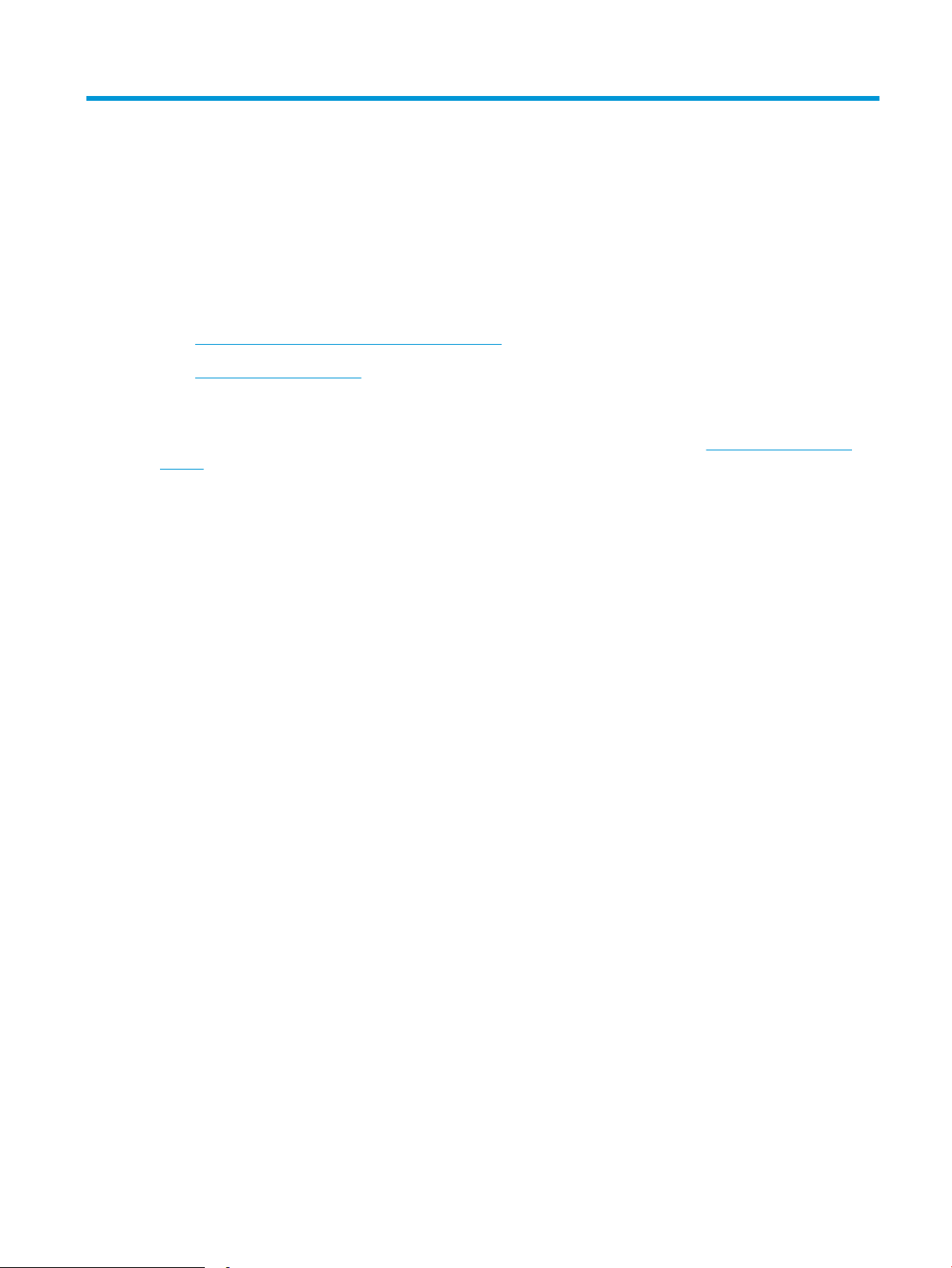
3 Tarvikkeet, lisävarusteet ja osat
●
Tarvikkeiden, lisävarusteiden ja osien tilaaminen
●
Värikasettien vaihtaminen
Lisätietoja:
Seuraavat tiedot pitävät paikkansa julkaisuhetkellä. Ajankohtaisia tietoja on kohdassa www.hp.com/support/
ljM153.
HP-tulostimen kaikenkattavassa ohjeessa on seuraavat tiedot:
● Asennus ja määritys
● Opi ja käytä
● Ongelmien ratkaiseminen
● Ohjelmisto- ja laiteohjelmistopäivitysten lataaminen
● Asiakastukifoorumit
● Tietoja takuusta ja säännöksistä
FIWW 19
Page 28
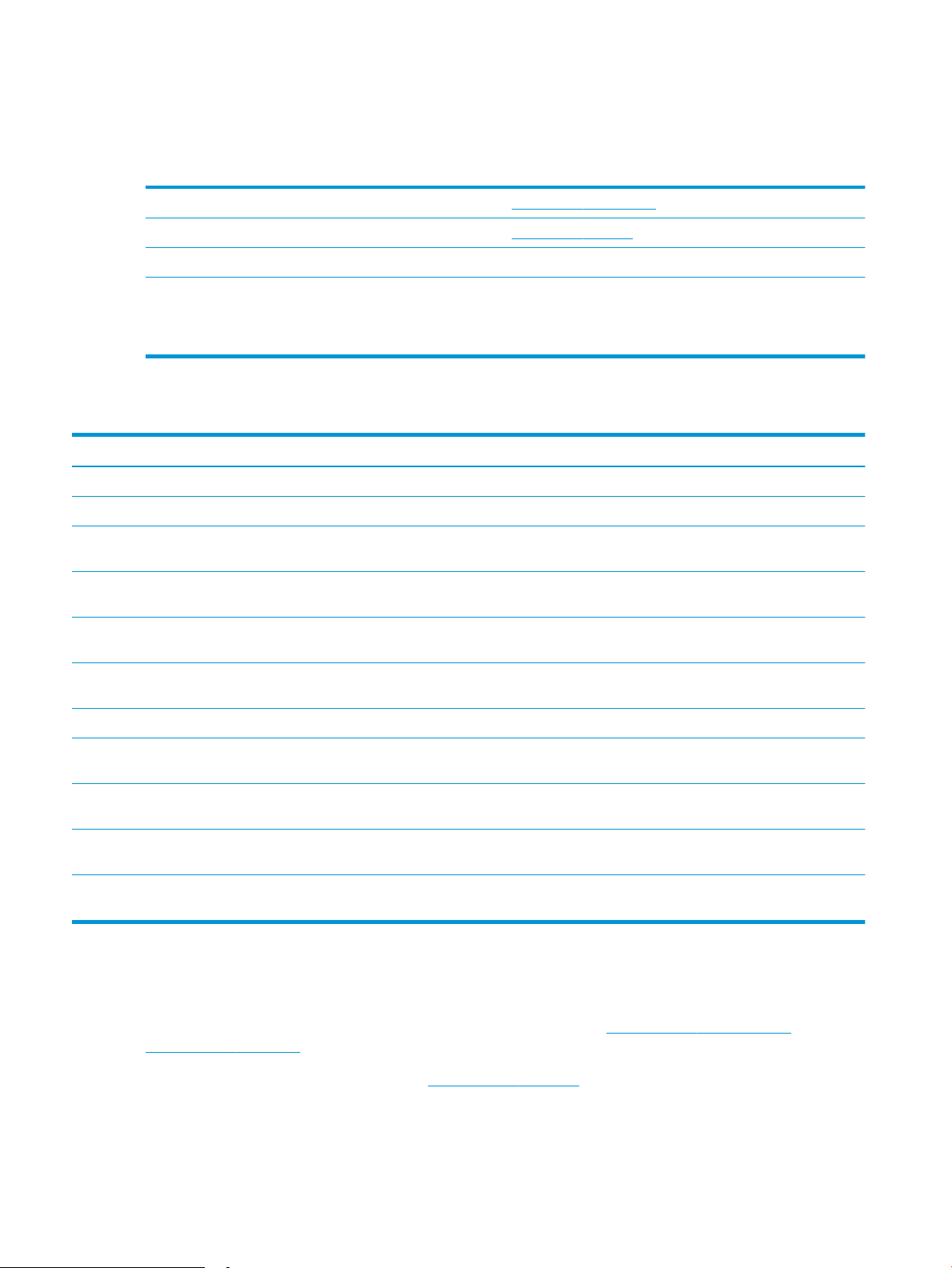
Tarvikkeiden, lisävarusteiden ja osien tilaaminen
Tilaaminen
Tilaa tarvikkeita ja paperia www.hp.com/go/suresupply
Tilaa aitoja HP:n osia tai lisävarusteita www.hp.com/buy/parts
Tilaaminen huollon tai tuotetuen kautta Ota yhteys HP:n valtuuttamaan huoltoon tai tukipalveluun.
Tilaaminen HP:n sulautetulla verkkopalvelimella (EWS) Voit käyttää toimintoa kirjoittamalla tulostimen IP-osoitteen tai
isäntänimen tuetun selaimen osoite-/URL-kenttään. HP:n
sulautetussa verkkopalvelimessa on linkki HP SureSupply
-sivustoon, josta voit tilata alkuperäisiä HP-tarvikkeita eri tavoilla.
Tarvikkeet ja lisävarusteet
Kohde Kuvaus Kasetin numero Tuotenumero
Tarvikkeet
Käytettäväksi vain Pohjois-Amerikassa, Latinalaisessa Amerikassa, Aasiassa, Tyynenmeren maissa/alueilla ja Japanissa
HP 204A -mustekasetti, musta,
alkuperäinen, LaserJet
HP 204A -mustekasetti, syaani,
alkuperäinen, LaserJet
HP 204A -mustekasetti, keltainen,
alkuperäinen, LaserJet
HP 204A -mustekasetti, magenta,
alkuperäinen, LaserJet
Käytettäväksi vain Euroopassa, Venäjällä, IVYssä, Lähi-idässä ja Afrikassa
HP 205A -mustekasetti, musta,
alkuperäinen, LaserJet
HP 205A -mustekasetti, syaani,
alkuperäinen, LaserJet
HP 205A -mustekasetti, keltainen,
alkuperäinen, LaserJet
HP 205A -mustekasetti, magenta,
alkuperäinen, LaserJet
Peruskokoinen musta vaihtomustekasetti 204A CF510A
Peruskokoinen syaani vaihtomustekasetti 204A CF511A
Peruskokoinen keltainen vaihtomustekasetti 204A CF512A
Peruskokoinen magenta vaihtomustekasetti 204A CF513A
Peruskokoinen musta vaihtomustekasetti 205A CF530A
Peruskokoinen syaani vaihtomustekasetti 205A CF531A
Peruskokoinen keltainen vaihtomustekasetti 205A CF532A
Peruskokoinen magenta vaihtomustekasetti 205A CF533A
Asiakkaan korjattavissa olevat osat
Asiakkaan korjattavissa olevia osia (CSR) on saatavilla useille HP LaserJet -tulostimille korjausajan
lyhentämiseksi. Lisätietoja CSR-ohjelmasta ja sen eduista on osoitteissa www.hp.com/go/csr-support ja
www.hp.com/go/csr-faq.
Aitoja HP:n vaihto-osia voi tilata osoitteessa www.hp.com/buy/parts tai ottamalla yhteyttä valtuutettuun HP-
jälleenmyyjään tai -tukipalveluun. Tilauksen yhteydessä tarvitaan jokin seuraavista tiedoista: osanumero,
sarjanumero (tulostimen takapuolella), tuotenumero tai tulostimen nimi.
20 Luku 3 Tarvikkeet, lisävarusteet ja osat FIWW
Page 29

● Pakolliseksi merkityt osat on tarkoitettu asiakkaan vaihdettaviksi, ellei asiakas ole halukas maksamaan
HP:n huoltohenkilökunnalle korjauksen suorittamisesta. HP:n tulostimen takuu ei kata näiden osien tukea
paikan päällä tai huoltoon lähetettynä.
● Valinnaiseksi merkityt osat HP:n huoltohenkilökunta vaihtaa pyydettäessä ilman lisämaksua tulostimen
takuun voimassaoloaikana.
Kohde Kuvaus Vaihtamisvaihtoehdot Tuotenumero
150 arkin paperinsyöttölokero Lokeron 1 vaihtokasetti Pakollinen RM2-1684-000
FIWW Tarvikkeiden, lisävarusteiden ja osien tilaaminen 21
Page 30
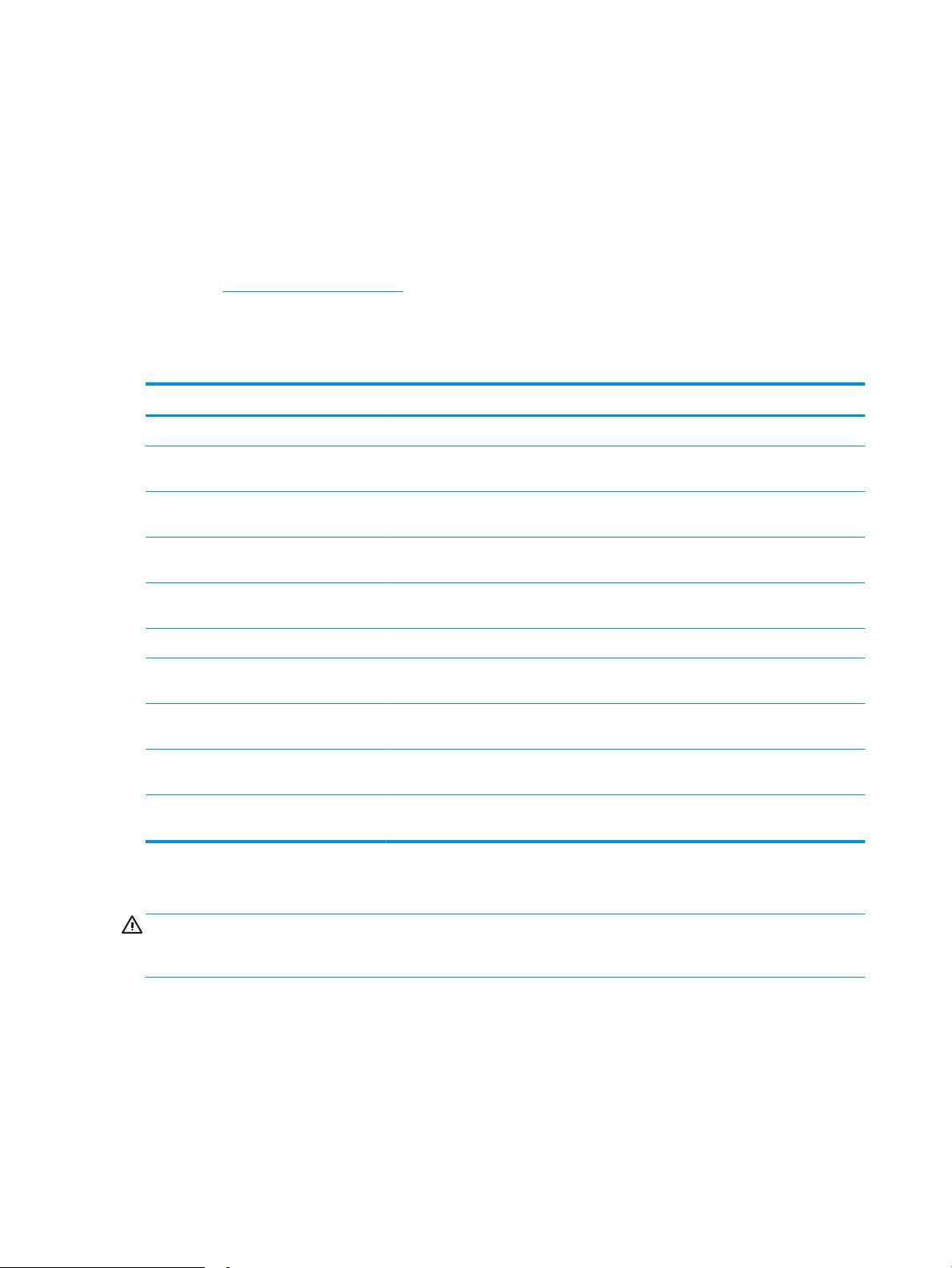
Värikasettien vaihtaminen
Johdanto
Tämä tulostin ilmoittaa, kun värikasetin väri on vähissä. Värikasetin todellinen jäljellä oleva käyttöikä voi
vaihdella. Uusi värikasetti kannattaa hankkia etukäteen, jotta se voidaan vaihtaa laitteeseen, kun tulostuslaatu ei
ole enää hyväksyttävää.
Voit ostaa mustekasetteja tai tarkistaa kasetin yhteensopivuuden tulostimen kanssa HP SureSupply -sivustossa
osoitteessa www.hp.com/go/suresupply. Vieritä sivun alalaitaan ja varmista, että valitsemasi maa tai alue on
oikein.
Tulostin käyttää neljää väriä, ja jokaiselle värille on oma värikasetti: keltainen (Y), magenta (M), syaani (C) ja
musta (K). Värikasetit ovat luukun sisäpuolella.
Kohde Kuvaus Kasetin numero Tuotenumero
Käytettäväksi vain Pohjois-Amerikassa, Latinalaisessa Amerikassa, Aasiassa, Tyynenmeren maissa/alueilla ja Japanissa
HP 204A -mustekasetti, musta,
alkuperäinen, LaserJet
HP 204A -mustekasetti, syaani,
alkuperäinen, LaserJet
HP 204A -mustekasetti, keltainen,
alkuperäinen, LaserJet
HP 204A -mustekasetti, magenta,
alkuperäinen, LaserJet
Käytettäväksi vain Euroopassa, Venäjällä, IVYssä, Lähi-idässä ja Afrikassa
HP 205A -mustekasetti, musta,
alkuperäinen, LaserJet
HP 205A -mustekasetti, syaani,
alkuperäinen, LaserJet
HP 205A -mustekasetti, keltainen,
alkuperäinen, LaserJet
HP 205A -mustekasetti, magenta,
alkuperäinen, LaserJet
Peruskokoinen musta vaihtomustekasetti 204A CF510A
Peruskokoinen syaani vaihtomustekasetti 204A CF511A
Peruskokoinen keltainen vaihtomustekasetti 204A CF512A
Peruskokoinen magenta vaihtomustekasetti 204A CF513A
Peruskokoinen musta vaihtomustekasetti 205A CF530A
Peruskokoinen syaani vaihtomustekasetti 205A CF531A
Peruskokoinen keltainen vaihtomustekasetti 205A CF532A
Peruskokoinen magenta vaihtomustekasetti 205A CF533A
Säilytä värikasetti avaamattomassa pakkauksessa ennen asennusta.
HUOMIO: Älä altista värikasettia valolle muutamaa minuuttia kauempaa, sillä valo saattaa vaurioittaa kasettia.
Jos mustekasetti on poistettava tulostimesta tavallista pidemmäksi aikaa, aseta mustekasetti alkuperäiseen
muovipakkaukseen tai aseta kasetin päälle kevyt läpinäkymätön suojus.
Seuraavassa kuvassa on värikasetin osat.
22 Luku 3 Tarvikkeet, lisävarusteet ja osat FIWW
Page 31

2
1
3
1 Kahva
2 Kuvarumpu
3 Muistisiru
HUOMIO: Jos väriainetta pääsee vaatteille, pyyhi se pois kuivalla kankaalla ja pese vaatteet kylmällä vedellä.
Kuuma vesi kiinnittää väriaineen kankaaseen.
HUOMAUTUS: Tulostuskasetin pakkauksessa on lisätietoja käytettyjen värikasettien kierrätyksestä.
FIWW Värikasettien vaihtaminen 23
Page 32

Värikasetin poistaminen ja vaihtaminen
1. Avaa etuluukku.
2. Ota kiinni värikasettilaatikon sinisestä kahvasta ja
vedä laatikko ulos.
3. Tartu vanhan värikasetin kahvaan ja poista kasetti
vetämällä kahvasta suoraan ylöspäin.
24 Luku 3 Tarvikkeet, lisävarusteet ja osat FIWW
Page 33

4. Poista uusi värikasetti pakkauksesta ja vedä
paketin vapautuskielekkeestä.
5. Poista värikasetti avatusta pakkauskuoresta.
Säilytä pakkausmateriaali käytetyn värikasetin
kierrättämistä varten.
HUOMAUTUS: Vältä vihreän kuvarummun
koskettamista. Kuvarummussa olevat sormenjäljet
voivat aiheuttaa tulostuslaatuongelmia.
6. Pitele värikasettia molemmista päistä ja ravista sitä
edestakaisin, jotta väriaine jakautuu tasaisesti sen
sisällä.
FIWW Värikasettien vaihtaminen 25
Page 34

7. Asenna uusi värikasetti. Varmista, että kunkin
kasetin väripiste vastaa kasettilaatikon väripistettä.
HUOMAUTUS: Vältä vihreän kuvarummun
koskettamista. Kuvarummussa olevat sormenjäljet
voivat aiheuttaa tulostuslaatuongelmia.
8. Sulje värikasettilaatikko.
9. Sulje etuluukku.
26 Luku 3 Tarvikkeet, lisävarusteet ja osat FIWW
Page 35

4 Tulostus
●
Tulostustehtävät (Windows)
●
Tulostustehtävät (OS X)
●
Mobiilitulostus
Lisätietoja:
Seuraavat tiedot pitävät paikkansa julkaisuhetkellä. Ajankohtaisia tietoja on kohdassa www.hp.com/support/
ljM153.
HP-tulostimen kaikenkattavassa ohjeessa on seuraavat tiedot:
● Asennus ja määritys
● Opi ja käytä
● Ongelmien ratkaiseminen
● Ohjelmisto- ja laiteohjelmistopäivitysten lataaminen
● Asiakastukifoorumit
● Tietoja takuusta ja säännöksistä
FIWW 27
Page 36

Tulostustehtävät (Windows)
Tulostaminen (Windows)
Seuraavassa osassa kuvataan perustulostuksen kulku Windowsissa.
1. Valitse ohjelmistossa Tulosta.
2. Valitse tulostin tulostinluettelosta. Voit muuttaa asetuksia, kun avaat tulostinohjaimen valitsemalla
Ominaisuudet tai Asetukset.
HUOMAUTUS: Painikkeen nimi vaihtelee ohjelmien mukaan.
HUOMAUTUS: Nämä sovellukset näyttävät erilaisilta Windows 10-, 8.1- ja 8-versiossa ja niissä on eri
toimintoja kuin jäljempänä on kuvattu työpöytäsovellusten osalta. Voit siirtyä tulostustoimintoon
aloitusnäyttösovelluksesta seuraavasti:
● Windows 10: Valitse Tulosta, ja valitse sitten tulostin.
● Windows 8.1 tai 8: Valitse Laitteet, Tulosta, ja valitse sitten tulostin.
HP PCL-6 V4 -ohjaimen osalta HP Smart -sovellus lataa ohjaimen lisätoiminnot, kun Lisää asetuksia
-vaihtoehto valitaan.
HUOMAUTUS: Jos tarvitset lisätietoja, valitse tulostinohjaimen ohjepainike (?).
3. Määritä käytettävissä olevat vaihtoehdot napsauttamalla tulostinohjaimen välilehtiä. Määritä esimerkiksi
paperin suunta Viimeistely-välilehdessä, ja määritä paperilähde, paperityyppi, paperikoko ja laatuasetukset
Paperi/Laatu-välilehdessä.
4. Valitsemalla OK voit palata Tulosta-valintaikkunaan. Valitse näytössä tulosteiden määrä.
5. Tulosta työ painamalla Tulosta-painiketta.
Manuaalinen tulostaminen molemmille puolille (Windows)
Toimi näin, jos tulostimeen ei ole asennettu automaattista kääntöyksikköä tai haluat tulostaa paperille, jota
kääntöyksikkö ei tue.
1. Valitse ohjelmistossa Tulosta.
2. Valitse laite tulostinluettelosta ja avaa tulostinohjain valitsemalla sitten Ominaisuudet tai Määritykset.
HUOMAUTUS: Painikkeen nimi vaihtelee ohjelmien mukaan.
HUOMAUTUS: Nämä sovellukset näyttävät erilaisilta Windows 10-, 8.1- ja 8-versiossa ja niissä on eri
toimintoja kuin jäljempänä on kuvattu työpöytäsovellusten osalta. Voit siirtyä tulostustoimintoon
aloitusnäyttösovelluksesta seuraavasti:
● Windows 10: Valitse Tulosta, ja valitse sitten tulostin.
● Windows 8.1 tai 8: Valitse Laitteet, Tulosta, ja valitse sitten tulostin.
HP PCL-6 V4 -ohjaimen osalta HP Smart -sovellus lataa ohjaimen lisätoiminnot, kun Lisää asetuksia
-vaihtoehto valitaan.
3. Valitse Viimeistely-välilehti.
28 Luku 4 Tulostus FIWW
Page 37

4. Valitse Tulosta molemmille puolille (manuaalisesti) ja sulje Asiakirjan ominaisuudet -valintaikkuna
valitsemalla OK.
5. Tulosta työn ensimmäinen puoli valitsemalla Tulosta-valintaikkunassa Tulosta.
6. Hae tulostettu pino tulostelokerosta ja aseta se lokeroon 1.
7. Jatka valitsemalla tarvittaessa asianmukainen ohjauspaneelin painike.
Useiden sivujen tulostaminen arkille (Windows)
1. Valitse ohjelmistossa Tulosta.
2. Valitse laite tulostinluettelosta ja avaa tulostinohjain valitsemalla sitten Ominaisuudet tai Määritykset.
HUOMAUTUS: Painikkeen nimi vaihtelee ohjelmien mukaan.
HUOMAUTUS: Nämä sovellukset näyttävät erilaisilta Windows 10-, 8.1- ja 8-versiossa ja niissä on eri
toimintoja kuin jäljempänä on kuvattu työpöytäsovellusten osalta. Voit siirtyä tulostustoimintoon
aloitusnäyttösovelluksesta seuraavasti:
● Windows 10: Valitse Tulosta, ja valitse sitten tulostin.
● Windows 8.1 tai 8: Valitse Laitteet, Tulosta, ja valitse sitten tulostin.
HP PCL-6 V4 -ohjaimen osalta HP AiO Printer Remote -sovellus lataa ohjaimen lisätoiminnot, kun Lisää
asetuksia -vaihtoehto valitaan.
3. Valitse Viimeistely-välilehti.
4. Valitse arkille tulostettavien sivujen määrä avattavasta Sivua arkille -luettelosta.
5. Valitse asetukset kohdissa Tulosta sivukehykset, Sivujärjestys ja Suunta. Valitse OK, jolloin Asiakirjan
ominaisuudet -valintaikkuna sulkeutuu.
6. Tulosta työ valitsemalla Tulosta-valintaikkunassa Tulosta.
Paperityypin valitseminen (Windows)
1. Valitse ohjelmistossa Tulosta.
2. Valitse tulostin tulostinluettelosta ja avaa tulostinohjain valitsemalla Ominaisuudet tai Määritykset.
HUOMAUTUS: Painikkeen nimi vaihtelee ohjelmien mukaan.
HUOMAUTUS: Nämä sovellukset näyttävät erilaisilta Windows 10-, 8.1- ja 8-versiossa ja niissä on eri
toimintoja kuin jäljempänä on kuvattu työpöytäsovellusten osalta. Voit siirtyä tulostustoimintoon
aloitusnäyttösovelluksesta seuraavasti:
● Windows 10: Valitse Tulosta, ja valitse sitten tulostin.
● Windows 8.1 tai 8: Valitse Laitteet, Tulosta, ja valitse sitten tulostin.
HP PCL-6 V4 -ohjaimen osalta HP Smart -sovellus lataa ohjaimen lisätoiminnot, kun Lisää asetuksia
-vaihtoehto valitaan.
3. Valitse Paperi/Laatu-välilehti.
4. Valitse käyttämäsi paperityyppi ja valitse OK.
FIWW Tulostustehtävät (Windows) 29
Page 38

5. Valitse OK, jolloin Asiakirjan ominaisuudet -valintaikkuna sulkeutuu.
6. Tulosta työ valitsemalla Tulosta-valintaikkunassa Tulosta.
30 Luku 4 Tulostus FIWW
Page 39

Tulostustehtävät (OS X)
Tulostaminen (OS X)
Seuraavassa osassa kuvataan perustulostuksen kulku OS X -käyttöjärjestelmässä.
1. Valitse Arkisto-valikko ja valitse sitten Tulosta.
2. Valitse tulostin.
3. Valitse Näytä tiedot tai Kopiot ja sivut ja säädä sitten tulostusasetuksia valitsemalla muita valikoita.
HUOMAUTUS: Kohteen nimi vaihtelee ohjelmien mukaan.
4. Valitse Tulosta-painike.
Manuaalinen tulostaminen molemmille puolille (OS X)
HUOMAUTUS: Tämä ominaisuus on saatavilla, jos asennat HP-tulostusohjaimen. Se ei välttämättä ole
käytettävissä, jos käytät AirPrintiä.
1. Valitse Arkisto-valikko ja valitse sitten Tulosta.
2. Valitse tulostin.
3. Valitse Näytä tiedot tai Kopiot ja sivut ja valitse sitten Man. kaksipuol. -valikko.
HUOMAUTUS: Kohteen nimi vaihtelee ohjelmien mukaan.
4. Valitse Käsinkääntö ja sidontavaihtoehto.
5. Valitse Tulosta-painike.
6. Mene tulostimen luo ja poista kaikki tyhjät paperit lokerosta 1.
7. Hae tulostettu pino tulostelokerosta ja aseta se syöttölokeroon tulostettu puoli alaspäin.
8. Jatka valitsemalla tarvittaessa asianmukainen ohjauspaneelin painike.
Useiden sivujen tulostaminen arkille (OS X)
1. Valitse Arkisto-valikko ja valitse sitten Tulosta.
2. Valitse tulostin.
3. Valitse Näytä tiedot tai Kopiot ja sivut ja valitse sitten Asettelu-valikko.
HUOMAUTUS: Kohteen nimi vaihtelee ohjelmien mukaan.
4. Valitse avattavasta Sivuja arkilla -luettelosta kullekin arkille tulostettava sivujen määrä.
5. Asemointisuunta-kentässä voit valita sivujen järjestyksen ja sijoittelun arkilla.
6. Valitse Reunukset-kohdasta, millainen reunus sivujen ympärille tulostetaan.
7. Valitse Tulosta-painike.
FIWW Tulostustehtävät (OS X) 31
Page 40

Paperityypin valitseminen (OS X)
1. Valitse Arkisto-valikko ja valitse sitten Tulosta.
2. Valitse tulostin.
3. Valitse Näytä tiedot tai Kopiot ja sivut ja valitse sitten Materiaali ja laatu -valikko tai Paperi/Laatu -valikko.
HUOMAUTUS: Kohteen nimi vaihtelee ohjelmien mukaan.
4. Valitse Materiaali ja laatu- tai Paperi/Laatu-asetukset.
HUOMAUTUS: Tämä luettelo sisältää käytettävissä olevat pääasetukset. Jotkin asetukset eivät ole
käytettävissä kaikissa tulostimissa.
● Materiaalityyppi: Valitse tulostustyön paperityyppi.
● Tulostuslaatu: Valitse tulostustyön tarkkuus.
● Reunasta reunaan -tulostaminen: Valitsemalla tämän voit tulostaa lähelle paperin reunoja.
● EconoMode: Tämän vaihtoehdon avulla voit säästää väriainetta, kun tulostat asiakirjojen vedoksia.
5. Valitse Tulosta-painike.
32 Luku 4 Tulostus FIWW
Page 41

Mobiilitulostus
Johdanto
HP tarjoaa useita mobiili- ja ePrint-ratkaisuja, joiden avulla kannettavasta tietokoneesta, taulutietokoneesta,
älypuhelimesta ja muista mobiililaitteista voidaan tulostaa helposti HP-tulostimeen. Katso täydellinen luettelo ja
valitse tarpeitasi parhaiten vastaava vaihtoehto osoitteessa www.hp.com/go/LaserJetMobilePrinting.
HUOMAUTUS: Varmista kaikkien mobiilitulostus- ja ePrint-toimintojen tuki päivittämällä tulostimen
laiteohjelmisto.
●
Wi-Fi Direct (vain langattomat mallit)
●
HP ePrint via email -sähköpostitulostus
●
HP ePrint -ohjelmisto
●
AirPrint
●
Androidin sulautettu tulostus
Wi-Fi Direct (vain langattomat mallit)
Wi-Fi Direct mahdollistaa tulostuksen langattomasta mobiililaitteesta ilman lähiverkko- tai Internet-yhteyttä.
Wi-Fi Direct ei tue kaikkia mobiililaitteiden käyttöjärjestelmiä. Jos mobiililaite ei tue Wi-Fi Direct -yhteyttä, laitteen
langattomasta verkkoyhteydestä on vaihdettava tulostimen Wi-Fi Direct -yhteyteen ennen tulostamista.
HUOMAUTUS: Muissa kuin Wi-Fi Direct -yhteensopivissa mobiililaitteissa tulostaminen on käytettävissä vain
Wi-Fi Direct -yhteyden kautta. Wi-Fi Direct -yhteyden kautta tulostamisen jälkeen lähiverkkoyhteys tulee
muodostaa uudelleen Internetin käyttöä varten.
Jos haluat käyttää tulostimen Wi-Fi Direct -yhteyttä, toimi seuraavasti:
1. Tarkista IP-osoite tai isäntänimi tulostamalla määrityssivu.
Pidä Jatka-painiketta painettuna, kunnes Valmis-merkkivalo alkaa vilkkua.
a.
Vapauta Jatka-painike .
b.
2. Avaa selain ja kirjoita osoiteriville IP-osoite tai isäntänimi täsmälleen siinä muodossa kuin se näkyy
tulostimen asetussivulla. Paina tietokoneen näppäimistön Enter-näppäintä. Sulautettu verkkopalvelin
avautuu.
HUOMAUTUS: Jos selaimessa näkyy ilmoitus, jonka mukaan sivuston käyttö ei ehkä ole turvallista, jatka
sivustoon siitä huolimatta. Tähän sivustoon siirtyminen ei vahingoita tietokonetta.
3. Valitse Järjestelmä-välilehdestä Wi-Fi Direct Setup (Wi-Fi Direct -määritys) -linkki vasemmassa
siirtymisruudussa.
4. Valitse jokin seuraavista yhdistämistavoista:
FIWW Mobiilitulostus 33
Page 42

● Manuaalinen
● Automaattinen
5. Avaa mobiililaitteen Wi-Fi-valikko tai Wi-Fi Direct -valikko.
6. Valitse käytettävissä olevien verkkojen luettelosta tulostimen nimi.
HUOMAUTUS: Jos tulostimen nimeä ei näy, olet ehkä Wi-Fi Direct -signaalin kantoalueen ulkopuolella.
Siirrä laite lähemmäs tulostinta.
7. Anna pyydettäessä Wi-Fi Direct -salasana.
HUOMAUTUS: Jos Wi-Fi Direct -yhteyttä tukevan Android-laitteen yhteystavaksi on valittu Automaattinen,
yhdistäminen tapahtuu automaattisesti ilman salasanapyyntöä. Jos yhteystavaksi on valittu Manuaalinen,
voit painaa OK-painiketta tai antaa mobiililaitteen salasanaksi tulostimen ohjauspaneelissa näkyvän PINkoodin.
HUOMAUTUS: Näet Wi-Fi-salasanan avaamalla sulautetun verkkopalvelimen Networking (Verkko)
-välilehden ja valitsemalla Wi-Fi Direct Setup (Wi-Fi Direct -määritys).
8. Avaa asiakirja ja valitse sitten Tulosta-vaihtoehto.
HUOMAUTUS: Jos mobiililaite ei tue tulostusta, asenna HP ePrint -mobiilisovellus.
9. Valitse tulostin käytettävissä olevien laitteiden luettelosta ja valitse Tulosta.
10. Kun tulostustyö on valmis, jotkin mobiililaitteet tulee yhdistää uudelleen lähiverkkoon.
Seuraavat laitteet ja tietokoneen käyttöjärjestelmät tukevat Wi-Fi Direct -toimintoa:
● Android 4.0- ja sitä uudemmat taulutietokoneet ja puhelimet, joissa on asennettuna HP Print Service- tai
Mopria-mobiilitulostuslaajennus
● Useimmat Windows 8.1 -tietokoneet, -taulutietokoneet ja -kannettavat, joissa on asennettuna HP-
tulostinohjain
Seuraavat laitteet ja tietokoneen käyttöjärjestelmät eivät tue Wi-Fi Direct -toimintoa, mutta voit silti tulostaa
niistä tulostimeen, joka tukee toimintoa:
● Applen iPhone ja iPad
● Mac-tietokoneet, joissa on OS X -käyttöjärjestelmä
Lisätietoja Wi-Fi Direct -tulostuksesta on osoitteessa www.hp.com/go/wirelessprinting.
Wi-Fi Direct -ominaisuuden voi ottaa käyttöön tai poistaa käytöstä HP:n sulautetussa verkkopalvelimessa (EWS).
Ota Wi-Fi Direct käyttöön tai poista se käytöstä
Wi-Fi Direct -ominaisuudet on otettava ensin käyttöön tulostimen sulautetussa verkkopalvelimessa (EWS).
Vaihe 1: HP:n sulautetun verkkopalvelimen avaaminen
1. Tarkista IP-osoite tai isäntänimi tulostamalla määrityssivu.
34 Luku 4 Tulostus FIWW
Page 43

a. Pidä Jatka-painiketta painettuna, kunnes Valmis-merkkivalo alkaa vilkkua.
b. Vapauta Jatka-painike .
2. Avaa selain ja kirjoita osoiteriville IP-osoite tai isäntänimi täsmälleen siinä muodossa kuin se näkyy
tulostimen asetussivulla. Paina tietokoneen näppäimistön Enter-näppäintä. Sulautettu verkkopalvelin
avautuu.
HUOMAUTUS: Jos selaimessa näkyy ilmoitus, jonka mukaan sivuston käyttö ei ehkä ole turvallista, jatka
sivustoon siitä huolimatta. Tähän sivustoon siirtyminen ei vahingoita tietokonetta.
Vaihe 2: Ota Wi-Fi Direct käyttöön tai poista se käytöstä
1. Valitse Järjestelmä-välilehdestä Wi-Fi Direct Setup (Wi-Fi Direct -määritys) -linkki vasemmassa
siirtymisruudussa.
2. Valitse Käytössä-vaihtoehto ja napsauta sitten Käytä-painiketta. Voit poistaa Wi-Fi Direct -tulostuksen
käytöstä valitsemalla Poissa käytöstä.
HUOMAUTUS: Jos samaan ympäristöön on asennettu saman tulostimen useita eri malleja, kullekin tulostimelle
kannattaa antaa erillinen yksilöivä Wi-Fi Direct -nimi, jotta niiden tunnistaminen Wi-Fi Direct -tulostusta varten
helpottuu.
Tulostimen Wi-Fi Direct -nimen muuttaminen
Voit muuttaa tulostimen Wi-Fi Direct -nimen HP:n sulautetussa verkkopalvelimessa seuraavasti:
Vaihe 1: HP:n sulautetun verkkopalvelimen avaaminen
1. Tarkista IP-osoite tai isäntänimi tulostamalla määrityssivu.
Pidä Jatka-painiketta painettuna, kunnes Valmis-merkkivalo alkaa vilkkua.
a.
Vapauta Jatka-painike .
b.
2. Avaa selain ja kirjoita osoiteriville IP-osoite tai isäntänimi täsmälleen siinä muodossa kuin se näkyy
tulostimen asetussivulla. Paina tietokoneen näppäimistön Enter-näppäintä. Sulautettu verkkopalvelin
avautuu.
HUOMAUTUS: Jos selaimessa näkyy ilmoitus, jonka mukaan sivuston käyttö ei ehkä ole turvallista, jatka
sivustoon siitä huolimatta. Tähän sivustoon siirtyminen ei vahingoita tietokonetta.
Vaihe 2: Wi-Fi Direct -nimen muuttaminen
1. Valitse Järjestelmä-välilehdestä Wi-Fi Direct Setup (Wi-Fi Direct -määritys) -linkki vasemmassa
siirtymisruudussa.
2. Kirjoita uusi nimi Wi-Fi Direct Name (Wi-Fi Direct -nimi) -kenttään.
3. Valitse Käytä.
FIWW Mobiilitulostus 35
Page 44

HP ePrint via email -sähköpostitulostus
HP ePrint -apuohjelmalla voit tulostaa asiakirjoja lähettämällä ne sähköpostiliitteinä tulostimen
sähköpostiosoitteeseen mistä tahansa tulostimesta, jolla voi lähettää sähköpostia.
HP ePrint -palvelun käyttäminen vaatii tulostimelta seuraavia ominaisuuksia:
● Tulostin on yhdistetty kiinteään tai langattomaan verkkoon ja sillä on Internet-yhteys.
● HP:n verkkopalvelut on otettu käyttöön tulostimessa ja tulostin on rekisteröity HP Connected -palveluun.
Voit ottaa HP-verkkopalvelut käyttöön ja rekisteröityä HP Connected -palveluun noudattamalla seuraavia
ohjeita:
Vaihe 1: HP:n sulautetun verkkopalvelimen avaaminen
1. Tarkista IP-osoite tai isäntänimi tulostamalla määrityssivu.
a. Pidä Jatka-painiketta painettuna, kunnes Valmis-merkkivalo alkaa vilkkua.
b. Vapauta Jatka-painike .
2. Avaa selain ja kirjoita osoiteriville IP-osoite tai isäntänimi täsmälleen siinä muodossa kuin se näkyy
asetussivulla. Paina tietokoneen näppäimistön Enter-näppäintä. Sulautettu verkkopalvelin avautuu.
HUOMAUTUS: Jos selaimessa näkyy ilmoitus, jonka mukaan sivuston käyttö ei ehkä ole turvallista,
jatka sivustoon siitä huolimatta. Tähän sivustoon siirtyminen ei vahingoita tietokonetta.
Vaihe 2: HP:n verkkopalvelujen ottaminen käyttöön
1. Valitse HP:n verkkopalvelut -välilehti ja valitse sitten Ota käyttöön. Laite ottaa verkkopalvelut käyttöön ja
tulostaa tietosivun.
Tietosivulla on laitekoodi, jota käytetään HP-tulostimen rekisteröimiseen HP Connected -palveluun.
2. Luo HP ePrint -tili osoitteessa www.hpconnected.com ja viimeistele asetukset.
HP ePrint -ohjelmisto
HP ePrint -ohjelmisto helpottaa tulostamista Windows- ja Mac-pöytäkoneista ja kannettavista tietokoneista
kaikkiin HP ePrint -yhteensopiviin tulostimiin. Tämän ohjelmiston avulla löydät helposti HP Connected -tilillesi
rekisteröityjä HP ePrint -yhteensopivia tulostimia. HP-kohdetulostin voi sijaita toimistossa tai jossain muussa
paikassa maapallolla.
● Windows: Kun ohjelmisto on asennettu, valitse sovelluksessa Tulosta ja valitse sitten HP ePrint
asennettujen tulostinten luettelosta. Määritä tulostusasetukset napsauttamalla Ominaisuudet-painiketta.
● OS X: Kun olet asentanut ohjelmiston, valitse Tiedosto, Tulosta, ja valitse sitten nuoli PDF-valinnan vieressä
(laiteohjelmistonäytön vasemmassa alakulmassa). Valitse HP ePrint.
Windows-käyttöjärjestelmissä HP ePrint -ohjelmisto tukee perinteistä TCP/IP-tulostusta (LAN- tai WAN-) verkon
paikallisiin verkkotulostimiin, jotka tukevat UPD PostScript® -määritystä.
Sekä Windows että OS X tukevat IPP-tulostusta LAN- tai WAN-verkkoon yhdistettyihin laitteisiin, jotka tukevat
ePCL-määritystä.
36 Luku 4 Tulostus FIWW
Page 45

AirPrint
Sekä Windows että OS X tukevat myös PDF-asiakirjojen tulostusta julkisiin tulostussijanteihin sekä HP ePrint
-pilvitulostusta sähköpostia lähettämällä.
Ohjaimia ja lisätietoja on osoitteessa www.hp.com/go/eprintsoftware.
HUOMAUTUS: Windows-käyttöjärjestelmässä HP ePrint Software -tulostinohjaimen nimi on HP ePrint +
JetAdvantage.
HUOMAUTUS: HP ePrint -ohjelmisto on PDF-tiedostojen työnkulun apuohjelma OS X -käyttöjärjestelmälle, eikä
se ole varsinainen tulostinohjain.
HUOMAUTUS: HP ePrint -ohjelmisto ei tue USB-tulostusta
Suoratulostus Applen AirPrintillä on tuettu iOS-versiossa sekä Mac-tietokoneissa, joissa on OS X 10.7 Lion -versio
tai sitä uudempi versio. AirPrintin avulla voit tulostaa suoraan tulostimeen iPadista, iPhonesta (3GS ja
uudemmat) ja iPod touchista (kolmas sukupolvi ja uudemmat) seuraavissa mobiilisovelluksissa:
● Mail
● Valokuvat
● Safari
● iBooks
● tietyt kolmansien osapuolten sovellukset.
AirPrintin käyttö edellyttää, että tulostin on liitetty Apple-laitteen kanssa samaan verkkoon (aliverkkoon).
Lisätietoja AirPrintin käyttämisestä ja AirPrint-yhteensopivista HP-tulostimista on osoitteessa www.hp.com/go/
LaserJetMobilePrinting.
HUOMAUTUS: Ennen kuin käytät AirPrintiä USB-liitännän kautta, tarkista versionumero. AirPrint-versiot 1.3 ja
sitä vanhemmat versiot eivät tue USB-yhteyksiä.
Androidin sulautettu tulostus
Android- ja Kindle-laitteille suunnatun HP:n sisäisen tulostusratkaisun avulla mobiililaitteet voivat
automaattisesti löytää ja käyttää sellaisia HP-tulostimia, jotka ovat joko verkossa tai Wi-Fi Direct -tulostuksen
kantoalueella.
Tulostusratkaisu on käyttöjärjestelmän eri versioiden sisäinen.
HUOMAUTUS: Jos tulostaminen ei ole käytettävissä laitteessa, siirry kohtaan Google Play > Android-sovellukset
ja asenna HP Print Service -laajennus.
Lisätietoja Androidin sulautetusta tulostuksesta ja tuetuista Android-laitteista on osoitteessa www.hp.com/go/
LaserJetMobilePrinting.
FIWW Mobiilitulostus 37
Page 46

38 Luku 4 Tulostus FIWW
Page 47

5 Tulostimen hallinta
●
Tulostimen yhteystyypin muuttaminen (Windows)
●
Lisäasetusten määrittäminen HP:n sulautetulla verkkopalvelimella (EWS) ja HP Device Toolbox
-ohjelmistolla (Windows)
●
IP-verkkoasetusten määrittäminen
●
Tulostimen suojausominaisuudet
●
Energiansäästöasetukset
●
HP Web Jetadmin
●
Laiteohjelmiston päivittäminen
Lisätietoja:
Seuraavat tiedot pitävät paikkansa julkaisuhetkellä. Ajankohtaisia tietoja on kohdassa www.hp.com/support/
ljM153.
HP-tulostimen kaikenkattavassa ohjeessa on seuraavat tiedot:
● Asennus ja määritys
● Opi ja käytä
● Ongelmien ratkaiseminen
● Ohjelmisto- ja laiteohjelmistopäivitysten lataaminen
● Asiakastukifoorumit
● Tietoja takuusta ja säännöksistä
FIWW 39
Page 48

Tulostimen yhteystyypin muuttaminen (Windows)
Jos käytät jo tulostinta ja haluat muuttaa sen yhteyttä, voit muokata yhteyttä valitsemalla Device Setup &
Software (Laitteen määritys ja ohjelmisto). Voit esimerkiksi yhdistää uuden tulostimen tietokoneeseen USB- tai
verkkoyhteyden kautta tai muuttaa yhteyden USB-yhteydestä langattomaan.
Avaa Device Setup & Software (Laitteen määritys ja ohjelmisto) seuraavasti:
1. Avaa HP Printer Assistant.
● Windows 10: Valitse Käynnistä-valikosta Kaikki sovellukset, valitse HP ja napsauta sitten tulostimen
nimeä.
● Windows 8.1: Valitse aloitusnäytön vasemmassa alakulmassa oleva alanuoli ja valitse sitten
tulostimen nimi.
● Windows 8: Napsauta hiiren kakkospainikkeella tyhjää aluetta aloitusnäytössä, valitse Kaikki
sovellukset sovelluspalkista ja valitse sitten tulostimen nimi.
● Windows 7, Windows Vista ja Windows XP: Valitse tietokoneen työpöydältä Käynnistä, valitse Kaikki
ohjelmat ja HP, napsauta tulostimen kansiota ja valitse sitten tulostimen nimi.
2. Valitse HP Printer Assistantin siirtymispalkissa Tools (Työkalut) ja valitse sitten Device Setup & Software
(Laitteen määritys ja ohjelmisto).
40 Luku 5 Tulostimen hallinta FIWW
Page 49

Lisäasetusten määrittäminen HP:n sulautetulla verkkopalvelimella
(EWS) ja HP Device Toolbox -ohjelmistolla (Windows)
HP:n sulautetulla verkkopalvelimella voit hallita tulostustoimintoja tietokoneen kautta tulostimen ohjauspaneelin
sijaan:
● tarkastele tulostimen tilatietoja
● tarkastele kaikkien tarvikkeiden jäljellä olevaa käyttöaikaa ja tilaa uusia tarvikkeita
●
tarkastele ja muuta lokeroasetuksia
● tarkastele ja muuta tulostimen ohjauspaneelin valikkoasetuksia
● tarkastele ja tulosta sisäisiä sivuja
● vastaanota ilmoituksia tulostimeen ja tarvikkeisiin liittyvistä tapahtumista
● tarkastele ja muuta verkon asetuksia
HP:n sulautettu verkkopalvelin toimii, kun tulostin on kytketty IP-verkkoon. HP:n sulautettu verkkopalvelin ei tue
IPX-verkkolaiteyhteyksiä. Voit käyttää HP:n sulautettua verkkopalvelinta, vaikka Internet-yhteyttä ei olisikaan
käytettävissä.
Kun tulostin on kytkettynä verkkoon, HP:n sulautettu verkkopalvelin on automaattisesti käytettävissä.
HUOMAUTUS: HP Device Toolbox on ohjelmisto, jolla HP:n sulautettuun verkkopalvelimeen muodostetaan
yhteys, kun tulostin on liitetty tietokoneeseen USB-liitännällä. Se on käytettävissä vain, jos täydellinen asennus
suoritettiin, kun tulostin asennettiin tietokoneeseen. Kaikki ominaisuudet eivät välttämättä ole käytettävissä,
riippuen siitä, miten tulostin on liitetty.
HUOMAUTUS: HP:n sulautettua verkkopalvelinta ei voi käyttää verkon palomuurin läpi.
Tapa 1: HP:n sulautetun verkkopalvelimen (EWS) avaaminen ohjelmiston kautta
1. Avaa HP Printer Assistant.
● Windows 10: Valitse Käynnistä-valikosta Kaikki sovellukset, valitse HP ja napsauta sitten tulostimen
nimeä.
● Windows 8.1: Valitse aloitusnäytön vasemmassa alakulmassa oleva alanuoli ja valitse sitten
tulostimen nimi.
● Windows 8: Napsauta hiiren kakkospainikkeella tyhjää aluetta aloitusnäytössä, valitse Kaikki
sovellukset sovelluspalkista ja valitse sitten tulostimen nimi.
● Windows 7, Windows Vista ja Windows XP: Valitse tietokoneen työpöydältä Käynnistä, valitse Kaikki
ohjelmat ja HP, napsauta tulostimen kansiota ja valitse sitten tulostimen nimi.
2. Valitse HP Printer Assistant -ohjelmassa Tulosta ja valitse sitten HP Device Toolbox.
Tapa 2: HP:n sulautetun verkkopalvelimen (EWS) avaaminen selaimessa
1. Tarkista IP-osoite tai isäntänimi tulostamalla määrityssivu.
FIWW Lisäasetusten määrittäminen HP:n sulautetulla verkkopalvelimella (EWS) ja HP Device Toolbox -ohjelmistolla
(Windows)
41
Page 50

a. Pidä Jatka-painiketta painettuna, kunnes Valmis-merkkivalo alkaa vilkkua.
b. Vapauta Jatka-painike .
2. Avaa selain ja kirjoita osoiteriville IP-osoite tai isäntänimi täsmälleen siinä muodossa kuin se näkyy
tulostimen ohjauspaneelissa. Paina tietokoneen näppäimistön Enter-näppäintä. Sulautettu verkkopalvelin
avautuu.
HUOMAUTUS: Jos selaimessa näkyy ilmoitus, jonka mukaan sivuston käyttö ei ehkä ole turvallista, jatka
sivustoon siitä huolimatta. Tähän sivustoon siirtyminen ei vahingoita tietokonetta.
Välilehti tai osa Kuvaus
Koti-välilehti
Tulostimen tiedot sekä tila- ja
asetustiedot.
● Laitteen tila: Näyttää tulostimen tilan ja HP-tarvikkeiden arvioidun jäljellä olevan käyttöiän.
● Tarvikkeiden tila: Näyttää HP-tarvikkeiden arvioidun jäljellä olevan käyttöiän prosentteina.
Todellinen jäljellä oleva käyttöikä voi vaihdella. Uusi tarvike kannattaa hankkia etukäteen,
jotta se voidaan vaihtaa laitteeseen, kun tulostuslaatu ei ole enää hyväksyttävää. Tarviketta
ei tarvitse vaihtaa, ellei tulostuslaatu ole jo liian heikko.
● Laitteen asetukset: Tällä sivulla näytetään samat tiedot kuin tulostimen asetussivulla.
● Verkon yhteenveto: Tällä sivulla näkyvät samat tiedot kuin tulostimen
verkkokokoonpanosivulla.
● Raportit: Voit tulostaa tulostimen luoman asetussivun ja tarvikkeiden tilasivun.
● Värinkäyttöloki: Näyttää yhteenvedon kaikista tulostimen väritulostustöistä.
● Tapahtumaloki: Tällä sivulla on luettelo kaikista tulostimen tapahtumista ja virheistä.
● Avoimen lähdekoodin käyttöoikeudet: Näyttää yhteenvedon käyttöoikeuksista, jotka
koskevat tulostimessa käytettäviä avoimen lähdekoodin ohjelmistoja.
42 Luku 5 Tulostimen hallinta FIWW
Page 51

Välilehti tai osa Kuvaus
Järjestelmä-välilehti
Tulostimen asetusten määrittäminen
tietokoneesta.
● Laitetiedot: Tulostimen ja yrityksen perustiedot.
● Paperiasetukset: Voit muuttaa tulostimen paperinkäsittelyn oletusasetuksia.
● Tulostuslaatu: Voit muuttaa tulostimen tulostuslaadun oletusasetuksia.
● Virta-asetukset: Voit muuttaa lepotilaan siirtymisen tai automaattisammutuksen
oletusaikoja.
● Tulostustummuus: Voit muuttaa kontrastien, korostusten, keskisävyjen ja varjojen
tulostustummuutta.
● Paperityypit: Voit määrittää tulostimen hyväksymiä paperityyppejä vastaavia tulostustiloja.
● Järjestelmän asetukset: Voit muuttaa tulostimen järjestelmän oletusasetuksia.
● Tarvikeasetukset: Voit muuttaa Muste on vähissä -ilmoitusten ja muiden tarviketietojen
asetuksia.
● Huolto: Voit suorittaa tulostimen puhdistuksen.
● Tallenna ja palauta: Voit tallentaa tulostimen nykyiset asetukset tietokoneessa olevaan
tiedostoon. Tästä tiedostosta voit ladata samat asetukset toiseen tulostimeen tai palauttaa
nämä asetukset tähän tulostimeen myöhemmin.
● Hallinta: Voit asettaa tai vaihtaa tulostimen salasanan. Voit ottaa käyttöön tai poistaa
käytöstä tulostimen ominaisuuksia.
HUOMAUTUS: Järjestelmä-välilehti voidaan suojata salasanalla. Jos tulostin on verkossa, ota
aina yhteys laitteesta vastaavaan järjestelmänvalvojaan, ennen kuin muutat välilehden asetuksia.
Tulosta-välilehti
Oletustulostusasetusten
muuttaminen tietokoneesta.
Verkkoyhteydet-välilehti
(Vain verkkoon liitetyt tulostimet)
Verkkoasetusten muuttaminen
tietokoneesta.
HP Web Services -välilehti Tässä välilehdessä voit määrittää ja käyttää tulostimen verkkotyökaluja.
● Tulostaminen: Voit muuttaa tulostimen oletustulostusasetuksia. Niitä ovat esimerkiksi
kopioiden määrä ja paperin suunta. Samat vaihtoehdot ovat valittavissa ohjauspaneelissa.
● PCL5: Voit tarkastella ja muuttaa PCL5-asetuksia.
● PostScript: Poista Tulosta PS-virheet -toiminto käytöstä tai ota se käyttöön.
Tässä välilehdessä verkonvalvojat voivat hallita tulostimen verkkoasetuksia, kun tulostin on
kytketty IP-verkkoon. Sen avulla verkonvalvoja voi ottaa myös Wireless Direct -toiminnon
käyttöön. Tämä välilehti ei näy, jos tulostin on liitetty suoraan tietokoneeseen.
FIWW Lisäasetusten määrittäminen HP:n sulautetulla verkkopalvelimella (EWS) ja HP Device Toolbox -ohjelmistolla
(Windows)
43
Page 52

IP-verkkoasetusten määrittäminen
●
Johdanto
●
Tulostimen jakamista koskeva vastuuvapauslauseke
●
Verkkoasetusten tarkasteleminen tai muuttaminen
●
Tulostimen nimen vaihtaminen verkossa
●
IPv4 TCP/IP -parametrien määrittäminen manuaalisesti
Johdanto
Määritä tulostimen verkkoasetukset seuraavien osioiden avulla.
Tulostimen jakamista koskeva vastuuvapauslauseke
HP ei tue vertaisverkkoja (peer-to-peer), koska tämä on Microsoftin käyttöjärjestelmien ominaisuus eikä HP:n
tulostinohjaimien ominaisuus. Lisätietoja on Microsoftin verkkosivustossa osoitteessa www.microsoft.com.
Verkkoasetusten tarkasteleminen tai muuttaminen
Voit tarkastella tai muuttaa IP-määrityksiä HP:n sulautetussa verkkopalvelimessa.
1. Avaa HP:n sulautettu verkkopalvelin (EWS):
Suoraan yhdistetyt tulostimet
a. Avaa HP Printer Assistant.
● Windows 10: Valitse Käynnistä-valikosta Kaikki sovellukset, valitse HP ja napsauta sitten
tulostimen nimeä.
● Windows 8.1: Valitse aloitusnäytön vasemmassa alakulmassa oleva alanuoli ja valitse sitten
tulostimen nimi.
● Windows 8: Napsauta hiiren kakkospainikkeella tyhjää aluetta aloitusnäytössä, valitse Kaikki
sovellukset sovelluspalkista ja valitse sitten tulostimen nimi.
● Windows 7, Windows Vista ja Windows XP: Valitse tietokoneen työpöydältä Käynnistä, valitse
Kaikki ohjelmat ja HP, napsauta tulostimen kansiota ja valitse sitten tulostimen nimi.
b. Valitse HP Printer Assistant -ohjelmassa Tulosta ja valitse sitten HP Device Toolbox.
Verkkoon yhdistetyt tulostimet
a. Tarkista IP-osoite tai isäntänimi tulostamalla määrityssivu.
i. Pidä Jatka-painiketta painettuna, kunnes Valmis-merkkivalo alkaa vilkkua.
ii. Vapauta Jatka-painike .
44 Luku 5 Tulostimen hallinta FIWW
Page 53

b. Avaa selain ja kirjoita osoiteriville IP-osoite tai isäntänimi täsmälleen siinä muodossa kuin se näkyy
tulostimen asetussivulla. Paina tietokoneen näppäimistön Enter-näppäintä. Sulautettu verkkopalvelin
avautuu.
HUOMAUTUS: Jos selaimessa näkyy ilmoitus, jonka mukaan sivuston käyttö ei ehkä ole turvallista,
jatka sivustoon siitä huolimatta. Tähän sivustoon siirtyminen ei vahingoita tietokonetta.
2. Saat tietoa verkosta valitsemalla Verkkoyhteydet-välilehden. Muuta asetuksia tarpeen mukaan.
Tulostimen nimen vaihtaminen verkossa
Jos haluat vaihtaa tulostimen nimen verkossa, jotta se on helppo tunnistaa, käytä HP:n sulautettua
verkkopalvelinta.
1. Avaa HP:n sulautettu verkkopalvelin (EWS):
Suoraan yhdistetyt tulostimet
a. Avaa HP Printer Assistant.
● Windows 10: Valitse Käynnistä-valikosta Kaikki sovellukset, valitse HP ja napsauta sitten
tulostimen nimeä.
● Windows 8.1: Valitse aloitusnäytön vasemmassa alakulmassa oleva alanuoli ja valitse sitten
tulostimen nimi.
● Windows 8: Napsauta hiiren kakkospainikkeella tyhjää aluetta aloitusnäytössä, valitse Kaikki
sovellukset sovelluspalkista ja valitse sitten tulostimen nimi.
● Windows 7, Windows Vista ja Windows XP: Valitse tietokoneen työpöydältä Käynnistä, valitse
Kaikki ohjelmat ja HP, napsauta tulostimen kansiota ja valitse sitten tulostimen nimi.
b. Valitse HP Printer Assistant -ohjelmassa Tulosta ja valitse sitten HP Device Toolbox.
Verkkoon yhdistetyt tulostimet
a. Tarkista IP-osoite tai isäntänimi tulostamalla määrityssivu.
Pidä Jatka-painiketta painettuna, kunnes Valmis-merkkivalo alkaa vilkkua.
i.
Vapauta Jatka-painike .
ii.
b. Avaa selain ja kirjoita osoiteriville IP-osoite tai isäntänimi täsmälleen siinä muodossa kuin se näkyy
tulostimen asetussivulla. Paina tietokoneen näppäimistön Enter-näppäintä. Sulautettu verkkopalvelin
avautuu.
HUOMAUTUS: Jos selaimessa näkyy ilmoitus, jonka mukaan sivuston käyttö ei ehkä ole turvallista,
jatka sivustoon siitä huolimatta. Tähän sivustoon siirtyminen ei vahingoita tietokonetta.
2. Avaa Järjestelmä-välilehti.
FIWW IP-verkkoasetusten määrittäminen 45
Page 54

3. Tulostimen oletusnimi on Laitetiedot-sivun Device Description (Laitteen kuvaus) -kentässä. Voit vaihtaa
nimen, jotta tulostin on helppo tunnistaa.
HUOMAUTUS: Muita sivun kenttiä ei tarvitse täyttää.
4. Tallenna muutokset napsauttamalla Käytä-painiketta.
IPv4 TCP/IP -parametrien määrittäminen manuaalisesti
Sulautettua verkkopalvelinta (EWS) käyttämällä voit määrittää manuaalisesti IPv4-osoitteen, aliverkon peitteen
ja oletusyhdyskäytävän.
1. Avaa HP:n sulautettu verkkopalvelin (EWS):
Suoraan yhdistetyt tulostimet
a. Avaa HP Printer Assistant.
● Windows 10: Valitse Käynnistä-valikosta Kaikki sovellukset, valitse HP ja napsauta sitten
tulostimen nimeä.
● Windows 8.1: Valitse aloitusnäytön vasemmassa alakulmassa oleva alanuoli ja valitse sitten
tulostimen nimi.
● Windows 8: Napsauta hiiren kakkospainikkeella tyhjää aluetta aloitusnäytössä, valitse Kaikki
sovellukset sovelluspalkista ja valitse sitten tulostimen nimi.
● Windows 7, Windows Vista ja Windows XP: Valitse tietokoneen työpöydältä Käynnistä, valitse
Kaikki ohjelmat ja HP, napsauta tulostimen kansiota ja valitse sitten tulostimen nimi.
b. Valitse HP Printer Assistant -ohjelmassa Tulosta ja valitse sitten HP Device Toolbox.
Verkkoon yhdistetyt tulostimet
a. Tarkista IP-osoite tai isäntänimi tulostamalla määrityssivu.
Pidä Jatka-painiketta painettuna, kunnes Valmis-merkkivalo alkaa vilkkua.
i.
Vapauta Jatka-painike .
ii.
b. Avaa selain ja kirjoita osoiteriville IP-osoite tai isäntänimi täsmälleen siinä muodossa kuin se näkyy
tulostimen asetussivulla. Paina tietokoneen näppäimistön Enter-näppäintä. Sulautettu verkkopalvelin
avautuu.
HUOMAUTUS: Jos selaimessa näkyy ilmoitus, jonka mukaan sivuston käyttö ei ehkä ole turvallista,
jatka sivustoon siitä huolimatta. Tähän sivustoon siirtyminen ei vahingoita tietokonetta.
2. Valitse Networking (Verkko) -välilehdestä IPv4-määritystapa-linkki vasemmassa siirtymisruudussa.
3. Valitse avattavasta IP Preferred Address Method (Suositeltava IP-osoitemenetelmä) -luettelosta
Manuaalinen ja muokkaa IPv4-määritysasetuksia.
4. Napsauta Käytä-painiketta.
46 Luku 5 Tulostimen hallinta FIWW
Page 55

Tulostimen suojausominaisuudet
Johdanto
Tulostimessa on useita turvallisuustoimintoja, joilla rajoitetaan käyttäjien pääsyä asetuksiin, suojataan tietoja ja
estetään arvokkaiden laitteistokomponenttien joutuminen vääriin käsiin.
●
Järjestelmän salasanan määrittäminen tai vaihtaminen HP:n sulautetun verkkopalvelimen avulla
Järjestelmän salasanan määrittäminen tai vaihtaminen HP:n sulautetun
verkkopalvelimen avulla
Voit määrittää tulostimen ja HP:n sulautetun verkkopalvelimen käytölle järjestelmänvalvojan salasanan, jotta
tulostimen asetuksia ei voi muuttaa luvatta.
1. Avaa HP:n sulautettu verkkopalvelin (EWS):
Suoraan yhdistetyt tulostimet
a. Avaa HP Printer Assistant.
● Windows 10: Valitse Käynnistä-valikosta Kaikki sovellukset, valitse HP ja napsauta sitten
tulostimen nimeä.
● Windows 8.1: Valitse aloitusnäytön vasemmassa alakulmassa oleva alanuoli ja valitse sitten
tulostimen nimi.
● Windows 8: Napsauta hiiren kakkospainikkeella tyhjää aluetta aloitusnäytössä, valitse Kaikki
sovellukset sovelluspalkista ja valitse sitten tulostimen nimi.
● Windows 7, Windows Vista ja Windows XP: Valitse tietokoneen työpöydältä Käynnistä, valitse
Kaikki ohjelmat ja HP, napsauta tulostimen kansiota ja valitse sitten tulostimen nimi.
b. Valitse HP Printer Assistant -ohjelmassa Tulosta ja valitse sitten HP Device Toolbox.
Verkkoon yhdistetyt tulostimet
a. Tarkista IP-osoite tai isäntänimi tulostamalla määrityssivu.
Pidä Jatka-painiketta painettuna, kunnes Valmis-merkkivalo alkaa vilkkua.
i.
Vapauta Jatka-painike .
ii.
b. Avaa selain ja kirjoita osoiteriville IP-osoite tai isäntänimi täsmälleen siinä muodossa kuin se näkyy
tulostimen asetussivulla. Paina tietokoneen näppäimistön Enter-näppäintä. Sulautettu verkkopalvelin
avautuu.
HUOMAUTUS: Jos selaimessa näkyy ilmoitus, jonka mukaan sivuston käyttö ei ehkä ole turvallista,
jatka sivustoon siitä huolimatta. Tähän sivustoon siirtyminen ei vahingoita tietokonetta.
2. Valitse Järjestelmä-välilehdestä Hallinta-linkki vasemmassa siirtymisruudussa.
3. Kirjoita salasana Laitteen suojaus -alueen Salasana-kenttään.
FIWW Tulostimen suojausominaisuudet 47
Page 56

4. Kirjoita salasana uudelleen Vahvista salasana -kenttään.
5. Napsauta Käytä-painiketta.
HUOMAUTUS: Kirjoita salasana muistiin ja säilytä sitä turvallisessa paikassa.
6. Napsauta Käytä-painiketta.
HUOMAUTUS: Kirjoita salasana muistiin ja säilytä sitä turvallisessa paikassa.
48 Luku 5 Tulostimen hallinta FIWW
Page 57

Energiansäästöasetukset
●
Johdanto
●
Tulostaminen EconoMode-tilassa
●
Lepotilan/automaattisammutuksen ajankohta toimettomuuden jälkeen -asetuksen määrittäminen
●
Aseta Sammutusviive toimettomuuden jälkeen ja määritä tulostimen virrankäyttö enintään 1 wattiin.
●
Sammutusviiveasetuksen määrittäminen
Johdanto
Tulostimessa on useita energiaa ja laitteistoa säästäviä toimintoja.
Tulostaminen EconoMode-tilassa
Tässä tulostimessa on EconoMode-toiminto vedosten tulostamista varten. EconoModen käytöllä voi vähentää
väriaineen kulutusta. EconoModen käyttäminen voi kuitenkin heikentää tulostuslaatua.
HP ei suosittele EconoMode-värinsäästötoiminnon jatkuvaa käyttöä. Jos EconoMode on käytössä jatkuvasti,
väriaine saattaa kestää kauemmin kuin tulostuskasetissa olevat mekaaniset osat. Jos tulostuslaatu alkaa heiketä
eikä ole enää hyväksyttävä, harkitse värikasetin vaihtamista.
HUOMAUTUS: Jos tämä toiminto ei ole käytettävissä tulostinohjaimessa, voit ottaa sen käyttöön
HP:n sulautetussa verkkopalvelimessa.
1. Valitse ohjelmistossa Tulosta.
2. Valitse tulostin ja valitse sitten Ominaisuudet tai Määritykset.
3. Valitse Paperi/Laatu-välilehti.
4. Valitse EconoMode-valintaruutu.
Lepotilan/automaattisammutuksen ajankohta toimettomuuden jälkeen -asetuksen
määrittäminen
EWS:n avulla voit määrittää tulostimen lepotilaan siirtymistä edeltävän viiveajan.
Voit muuttaa lepotila-/automaattisammutusasetusta seuraavasti:
1. Avaa HP:n sulautettu verkkopalvelin (EWS):
Suoraan yhdistetyt tulostimet
a. Avaa HP Printer Assistant.
● Windows 10: Valitse Käynnistä-valikosta Kaikki sovellukset, valitse HP ja napsauta sitten
tulostimen nimeä.
● Windows 8.1: Valitse aloitusnäytön vasemmassa alakulmassa oleva alanuoli ja valitse sitten
tulostimen nimi.
FIWW Energiansäästöasetukset 49
Page 58

● Windows 8: Napsauta hiiren kakkospainikkeella tyhjää aluetta aloitusnäytössä, valitse Kaikki
sovellukset sovelluspalkista ja valitse sitten tulostimen nimi.
● Windows 7, Windows Vista ja Windows XP: Valitse tietokoneen työpöydältä Käynnistä, valitse
Kaikki ohjelmat ja HP, napsauta tulostimen kansiota ja valitse sitten tulostimen nimi.
b. Valitse HP Printer Assistant -ohjelmassa Tulosta ja valitse sitten HP Device Toolbox.
Verkkoon yhdistetyt tulostimet
a. Tarkista IP-osoite tai isäntänimi tulostamalla määrityssivu.
i. Pidä Jatka-painiketta painettuna, kunnes Valmis-merkkivalo alkaa vilkkua.
ii. Vapauta Jatka-painike .
b. Avaa selain ja kirjoita osoiteriville IP-osoite tai isäntänimi täsmälleen siinä muodossa kuin se näkyy
tulostimen asetussivulla. Paina tietokoneen näppäimistön Enter-näppäintä. Sulautettu verkkopalvelin
avautuu.
HUOMAUTUS: Jos selaimessa näkyy ilmoitus, jonka mukaan sivuston käyttö ei ehkä ole turvallista,
jatka sivustoon siitä huolimatta. Tähän sivustoon siirtyminen ei vahingoita tietokonetta.
2. Valitse Järjestelmä-välilehti ja valitse sitten Virta-asetukset.
3. Valitse avattavasta Lepotilan/automaattisammutuksen ajankohta toimettomuuden jälkeen -luettelosta
viiveen aika.
4. Napsauta Käytä-painiketta.
Aseta Sammutusviive toimettomuuden jälkeen ja määritä tulostimen virrankäyttö enintään 1 wattiin.
EWS:n avulla voit määrittää tulostimen sammumista edeltävän ajan.
HUOMAUTUS: Kun tulostin sammuu, virrankulutus on enintään 1 wattia.
Voit muuttaa sammutusviiveen aikaa seuraavasti:
1. Avaa HP:n sulautettu verkkopalvelin (EWS):
Suoraan yhdistetyt tulostimet
a. Avaa HP Printer Assistant.
● Windows 10: Valitse Käynnistä-valikosta Kaikki sovellukset, valitse HP ja napsauta sitten
tulostimen nimeä.
● Windows 8.1: Valitse aloitusnäytön vasemmassa alakulmassa oleva alanuoli ja valitse sitten
tulostimen nimi.
50 Luku 5 Tulostimen hallinta FIWW
Page 59

● Windows 8: Napsauta hiiren kakkospainikkeella tyhjää aluetta aloitusnäytössä, valitse Kaikki
sovellukset sovelluspalkista ja valitse sitten tulostimen nimi.
● Windows 7, Windows Vista ja Windows XP: Valitse tietokoneen työpöydältä Käynnistä, valitse
Kaikki ohjelmat ja HP, napsauta tulostimen kansiota ja valitse sitten tulostimen nimi.
b. Valitse HP Printer Assistant -ohjelmassa Tulosta ja valitse sitten HP Device Toolbox.
Verkkoon yhdistetyt tulostimet
a. Tarkista IP-osoite tai isäntänimi tulostamalla määrityssivu.
i. Pidä Jatka-painiketta painettuna, kunnes Valmis-merkkivalo alkaa vilkkua.
ii. Vapauta Jatka-painike .
b. Avaa selain ja kirjoita osoiteriville IP-osoite tai isäntänimi täsmälleen siinä muodossa kuin se näkyy
tulostimen asetussivulla. Paina tietokoneen näppäimistön Enter-näppäintä. Sulautettu verkkopalvelin
avautuu.
HUOMAUTUS: Jos selaimessa näkyy ilmoitus, jonka mukaan sivuston käyttö ei ehkä ole turvallista,
jatka sivustoon siitä huolimatta. Tähän sivustoon siirtyminen ei vahingoita tietokonetta.
2. Valitse Järjestelmä-välilehti ja valitse sitten Virta-asetukset.
3. Valitse avattavasta Sammutusviive toimettomuuden jälkeen -luettelosta viiveen aika.
HUOMAUTUS: Oletusarvo on 4 tuntia.
4. Napsauta Käytä-painiketta.
Sammutusviiveasetuksen määrittäminen
EWS:n avulla voit valita, edeltääkö tulostimen sammumista viive virtapainikkeen painamisen jälkeen.
Voit muuttaa sammutusviiveasetusta seuraavasti:
1. Avaa HP:n sulautettu verkkopalvelin (EWS):
Suoraan yhdistetyt tulostimet
a. Avaa HP Printer Assistant.
● Windows 10: Valitse Käynnistä-valikosta Kaikki sovellukset, valitse HP ja napsauta sitten
tulostimen nimeä.
● Windows 8.1: Valitse aloitusnäytön vasemmassa alakulmassa oleva alanuoli ja valitse sitten
tulostimen nimi.
FIWW Energiansäästöasetukset 51
Page 60

● Windows 8: Napsauta hiiren kakkospainikkeella tyhjää aluetta aloitusnäytössä, valitse Kaikki
sovellukset sovelluspalkista ja valitse sitten tulostimen nimi.
● Windows 7, Windows Vista ja Windows XP: Valitse tietokoneen työpöydältä Käynnistä, valitse
Kaikki ohjelmat ja HP, napsauta tulostimen kansiota ja valitse sitten tulostimen nimi.
b. Valitse HP Printer Assistant -ohjelmassa Tulosta ja valitse sitten HP Device Toolbox.
Verkkoon yhdistetyt tulostimet
a. Tarkista IP-osoite tai isäntänimi tulostamalla määrityssivu.
i. Pidä Jatka-painiketta painettuna, kunnes Valmis-merkkivalo alkaa vilkkua.
ii. Vapauta Jatka-painike .
b. Avaa selain ja kirjoita osoiteriville IP-osoite tai isäntänimi täsmälleen siinä muodossa kuin se näkyy
tulostimen asetussivulla. Paina tietokoneen näppäimistön Enter-näppäintä. Sulautettu verkkopalvelin
avautuu.
HUOMAUTUS: Jos selaimessa näkyy ilmoitus, jonka mukaan sivuston käyttö ei ehkä ole turvallista,
jatka sivustoon siitä huolimatta. Tähän sivustoon siirtyminen ei vahingoita tietokonetta.
2. Valitse Järjestelmä-välilehti ja valitse sitten Virta-asetukset.
3. Valitse Kun portit ovat aktiivisia -asetus tai poista sen valinta.
HUOMAUTUS: Kun tämä asetus on valittuna, tulostin ei sammu, jos jokin portti on aktiivinen. Näin ollen
aktiivinen verkko- tai faksiyhteys estää tulostinta sammumasta.
52 Luku 5 Tulostimen hallinta FIWW
Page 61

HP Web Jetadmin
HP Web Jetadmin on toimialan johtava ja palkittu työkalu, jonka avulla voit hallita tehokkaasti erilaisia verkkoon
kytkettyjä HP-laitteita, kuten tulostimia, monitoimitulostimia ja digitaalisia lähetyslaitteita. Kyseessä on
yhtenäinen ratkaisu, jonka avulla voit tehdä asennuksen, valvonnan, ylläpitotoimet ja vianmäärityksen
etätoimina sekä suojata tulostus- ja kuvankäsittely-ympäristön. Näin voit parantaa liiketoiminnan tuottavuutta,
koska ratkaisu auttaa säästämään aikaa, hallitsemaan kustannuksia ja suojaamaan investointisi.
Ajoittain julkaistaan HP Web Jetadmin -päivityksiä, joilla tuetaan määrättyjen laitteiden ominaisuuksia. Katso
lisätietoja osoitteesta www.hp.com/go/webjetadmin.
FIWW HP Web Jetadmin 53
Page 62

Laiteohjelmiston päivittäminen
HP julkaisee kausittain tulostinpäivityksiä, uusia verkkopalvelusovelluksia sekä uusia ominaisuuksia olemassa
oleviin verkkopalvelusovelluksiin. Päivitä yksittäisen tulostimen laiteohjelmisto näiden ohjeiden mukaisesti. Kun
päivität laiteohjelmiston, verkkopalvelusovellukset päivitetään automaattisesti.
Laiteohjelmiston päivittäminen laiteohjelmiston päivitysapuohjelmalla
Lataa ja asenna laiteohjelmiston päivitysapuohjelma HP.com-sivustosta näiden ohjeiden mukaisesti.
HUOMAUTUS: Tämä tapa on ainoa laiteohjelmiston päivitysvaihtoehto niille tulostimille, jotka on yhdistetty
tietokoneeseen USB-kaapelilla. Se toimii myös verkkoon yhdistetyissä tulostimissa.
HUOMAUTUS: Tulostinohjaimen on oltava asennettuna, jotta voit käyttää tätä menetelmää.
1. Siirry osoitteeseen www.hp.com/go/support, valitse maa/alue tai kieli ja napsauta sitten Hae ohjelmisto ja
ohjaimet -linkkiä.
2. Kirjoita tulostimen nimi hakukenttään, paina ENTER-painiketta ja valitse sitten hakutulosluettelosta
tulostin.
3. Valitse käyttöjärjestelmä.
4. Valitse Laiteohjelmisto-osiossa Laiteohjelmiston päivitysapuohjelma.
5. Valitse Lataa, valitse Suorita ja valitse sitten Suorita uudelleen.
6. Kun ohjelma käynnistyy, valitse tulostin avattavasta valikosta ja napsauta sitten Lähetä laiteohjelmisto
-valintaa.
HUOMAUTUS: Jos haluat tulostaa asetussivun, jonka avulla voit varmistaa asennetun
laiteohjelmistoversion ennen tai jälkeen päivityksen, napsauta Tulosta asetussivu -valintaa.
7. Suorita asennus loppuun seuraamalla näytössä näkyviä ohjeita, ja sulje sitten ohjelma Sulje-painikkeella.
54 Luku 5 Tulostimen hallinta FIWW
Page 63

6 Ongelmien ratkaiseminen
●
Asiakastuki
●
Ohjauspaneelin valokuvioiden tulkitseminen
●
Alkuperäisten oletusasetusten palauttaminen
●
Viesti Muste on vähissä tai Muste on erittäin vähissä näkyy tulostimen ohjauspaneelissa
●
Tulostin ei poimi paperia tai siinä on syöttöongelmia
●
Paperitukosten poistaminen
●
Tulostuslaadun parantaminen
●
Tulostuslaatuongelmien ratkaiseminen
Lisätietoja:
●
Kiinteän verkon ongelmien ratkaiseminen
●
Langattoman verkon ongelmien ratkaiseminen
Seuraavat tiedot pitävät paikkansa julkaisuhetkellä. Ajankohtaisia tietoja on kohdassa www.hp.com/support/
ljM153.
HP-tulostimen kaikenkattavassa ohjeessa on seuraavat tiedot:
● Asennus ja määritys
● Opi ja käytä
● Ongelmien ratkaiseminen
● Ohjelmisto- ja laiteohjelmistopäivitysten lataaminen
● Asiakastukifoorumit
● Tietoja takuusta ja säännöksistä
FIWW 55
Page 64

Asiakastuki
Puhelintuki maassasi/alueellasi
Valmistaudu antamaan tulostimen nimi, sarjanumero, ostopäivä ja
ongelman kuvaus
Saat Internet-tukea vuorokauden ympäri ja voit ladata apuohjelmia
ja ohjaimia
Tilaa lisää HP:n palvelu- tai huoltosopimuksia www.hp.com/go/carepack
Rekisteröi tulostin www.register.hp.com
Maa- ja aluekohtaiset puhelinnumerot ovat tulostimen mukana
toimitetussa tiedotteessa ja nähtävissä myös osoitteessa
support.hp.com.
www.hp.com/support/ljM153
56 Luku 6 Ongelmien ratkaiseminen FIWW
Page 65

Ohjauspaneelin valokuvioiden tulkitseminen
Jos tulostin vaatii käyttäjän toimenpiteitä, ohjauspaneelin näyttöön tulee virhekoodi.
Taulukko 6-1 Tilavalojen selite
Valo ei pala -kuvake
Valo palaa -kuvake
Valo vilkkuu -kuvake
Taulukko 6-2 Ohjauspaneelin valokuviot
Valot Tulostimen tila Toimi
Huomio-valo vilkkuu. Tulostin on käsinsyöttötilassa. Aseta syöttölokeroon oikeantyyppistä ja -kokoista
paperia. Jatka painamalla Jatka-painiketta .
Tulostin käsittelee manuaalista
kaksipuolista tulostustyötä.
Syöttölokero on tyhjä. Aseta lokeroon materiaalia.
Jokin luukku on auki. Tarkista, että värikasettitilan luukku on suljettu
Tulostin ei poiminut paperiarkkia
tulostustyön aikana.
Tulostimessa on paperitukos. Tarkista, onko syöttölokerossa, tulostelokerossa tai
Värikasetti puuttuu tai se on asennettu
väärin.
Värikasetin väriaine on vähissä. Vaihda värikasetti.
Useita tarvikkeita on erittäin vähissä. Vaihda tarvikkeet.
Värikasetti on yhteensopimaton
tulostimen kanssa, mahdollisesti
puuttuvan tai vahingoittuneen muistisirun
vuoksi.
Aseta paperit syöttölokeroon toisten puolten
tulostamista varten. Jatka painamalla Jatka-
painiketta .
kunnolla.
Varmista, että paperi on ladattu oikein ja paina Jatka-
painiketta .
värikasetin alueella tukoksia. Poista tukos. Jatka
painamalla Jatka-painiketta .
Varmista, että kaikki tarvikkeet ovat paikoillaan ja
asennettu oikein.
Vaihda värikasetti.
Monet tarvikkeet ovat
yhteensopimattomia tulostimen kanssa,
mahdollisesti puuttuvan tai
vahingoittuneen muistisirun vuoksi.
Värikasetti on suojattu toisessa
tulostimessa.
Monia tarvikkeita on suojattu toisessa
tulostimessa.
Vaihda tarvikkeet.
Vaihda värikasetti.
Vaihda tarvikkeet.
FIWW Ohjauspaneelin valokuvioiden tulkitseminen 57
Page 66

Taulukko 6-2 Ohjauspaneelin valokuviot (jatkoa)
Valot Tulostimen tila Toimi
Tulostin on havainnut värikasetin, jota ei
ole hyväksytty.
Tulostin on havainnut useita
hyväksymättömiä tarvikkeita.
Kasetin tunnistimessa on ilmennyt virhe. Vaihda värikasetti.
Lisätty paperi ei vastaa tulostustyöhön
tarvittavaa kokoa.
Tulostimessa on ilmennyt yleinen
koneistovirhe.
Ladattuna on väärä laiteohjelmisto.
Tulostimessa on ilmennyt huono koodin
allekirjoitus.
Tulostimessa on ilmennyt koneiston
kaapelivirhe.
Vaihda värikasetti.
Vaihda tarvikkeet.
Vaihda paperi tai jatka lisättynä olevan paperikoon
käyttöä painamalla Jatka-painiketta .
Jatka painamalla Jatka-painiketta .
Jos virhe toistuu, sammuta tulostin. Odota 30
sekuntia ja käynnistä sitten tulostin.
Jatka painamalla Jatka-painiketta ja lataa oikea
laiteohjelmisto.
Hyväksy allekirjoitus painamalla Jatka-painiketta
.
Jatka painamalla Jatka-painiketta .
Jos ongelma ei poistu, ota yhteys HP:n
asiakastukeen.
Tulostimessa on ilmennyt ohjauspaneelin
kaapelivirhe.
Huomio- ja Valmis-valot palavat. Tulostimessa on ilmennyt vakava virhe,
josta se ei voi palata normaalitilaan.
Jatka painamalla Jatka-painiketta .
Jos ongelma ei poistu, ota yhteys HP:n
asiakastukeen.
1. Katkaise tulostimen virta ja irrota virtajohto
pistorasiasta.
2. Odota 30 sekuntia ja kytke tulostimeen virta tai
liitä virtajohto uudelleen tulostimeen.
3. Odota tulostimen alustuksen päättymistä.
Jos ongelma ei poistu, ota yhteys HP:n
asiakastukeen.
58 Luku 6 Ongelmien ratkaiseminen FIWW
Page 67

Alkuperäisten oletusasetusten palauttaminen
Tehdasasetusten palauttaminen palauttaa kaikki tulostin- ja verkkoasetukset oletusasetuksiksi. Se ei palauta
sivumäärän laskurin, lokeron koon tai kielen asetuksia. Voit palauttaa tulostimen tehdasasetukset seuraavasti.
HUOMIO: Alkuperäisten oletusasetusten palauttaminen palauttaa kaikki asetukset tehdasasetuksiksi ja poistaa
myös kaikki muistiin tallennetut sivut.
1. Avaa HP:n sulautettu verkkopalvelin (EWS):
Suoraan yhdistetyt tulostimet
a. Avaa HP Printer Assistant.
● Windows 10: Valitse Käynnistä-valikosta Kaikki sovellukset, valitse HP ja napsauta sitten
tulostimen nimeä.
● Windows 8.1: Valitse aloitusnäytön vasemmassa alakulmassa oleva alanuoli ja valitse sitten
tulostimen nimi.
● Windows 8: Napsauta hiiren kakkospainikkeella tyhjää aluetta aloitusnäytössä, valitse Kaikki
sovellukset sovelluspalkista ja valitse sitten tulostimen nimi.
● Windows 7, Windows Vista ja Windows XP: Valitse tietokoneen työpöydältä Käynnistä, valitse
Kaikki ohjelmat ja HP, napsauta tulostimen kansiota ja valitse sitten tulostimen nimi.
b. Valitse HP Printer Assistant -ohjelmassa Tulosta ja valitse sitten HP Device Toolbox.
Verkkoon yhdistetyt tulostimet
a. Tarkista IP-osoite tai isäntänimi tulostamalla määrityssivu.
Pidä Jatka-painiketta painettuna, kunnes Valmis-merkkivalo alkaa vilkkua.
i.
Vapauta Jatka-painike .
ii.
b. Avaa selain ja kirjoita osoiteriville IP-osoite tai isäntänimi täsmälleen siinä muodossa kuin se näkyy
tulostimen asetussivulla. Paina tietokoneen näppäimistön Enter-näppäintä. Sulautettu verkkopalvelin
avautuu.
HUOMAUTUS: Jos selaimessa näkyy ilmoitus, jonka mukaan sivuston käyttö ei ehkä ole turvallista,
jatka sivustoon siitä huolimatta. Tähän sivustoon siirtyminen ei vahingoita tietokonetta.
2. Valitse Järjestelmä-välilehdestä Tallenna ja palauta -linkki vasemmassa siirtymisruudussa.
3. Valitse Palauta oletukset -alueella Palauta oletukset -painike.
Tulostin käynnistyy uudelleen automaattisesti.
FIWW Alkuperäisten oletusasetusten palauttaminen 59
Page 68

Viesti Muste on vähissä tai Muste on erittäin vähissä näkyy tulostimen ohjauspaneelissa
Muste on vähissä: Tulostin ilmoittaa, kun kasetin väriaine on vähissä. Kasetin todellinen jäljellä oleva käyttöikä voi
vaihdella. Uusi tarvike kannattaa kuitenkin hankkia etukäteen, jotta se voidaan vaihtaa laitteeseen, kun
tulostuslaatu ei ole enää hyväksyttävää. Kasettia ei tarvitse vaihtaa heti.
Voit jatkaa tulostamista nykyisellä tulostuskasetilla, kunnes väriaineen tasoittaminen ei auta eikä tulostuslaatu
ole enää tyydyttävä. Tasoita väriaine poistamalla värikasetti tulostimesta ja ravistamalla sitä varovasti
edestakaisin. Aseta värikasetti takaisin tulostimeen ja sulje kansi.
Väriaine on erittäin vähissä: Tulostin ilmoittaa, kun kasetin väriaine on erittäin vähissä. Kasetin todellinen jäljellä
oleva käyttöikä voi vaihdella. Voit pidentää värikasettien käyttöikää ravistamalla niitä varovasti edestakaisin. Uusi
tarvike kannattaa kuitenkin hankkia etukäteen, jotta se voidaan vaihtaa laitteeseen, kun tulostuslaatu ei ole enää
hyväksyttävä. Kasettia ei tarvitse vaihtaa nyt, ellei tulostuslaatu ole jo liian heikko.
Kun tarvikkeen HP Premium Protection -takuu päättyy, tarvikkeiden tilasivulle tai sulautettuun
verkkopalvelimeen tulee siitä kertova ilmoitus.
Erittäin vähissä -asetusten muuttaminen
Voit muuttaa tapaa, jolla tulostin toimii, kun tarvikkeet ovat erittäin vähissä. Asetuksia ei tarvitse määrittää
uudelleen, kun laitteeseen asennetaan uusi kasetti.
1. Avaa HP:n sulautettu verkkopalvelin (EWS):
Suoraan yhdistetyt tulostimet
a. Avaa HP Printer Assistant.
● Windows 10: Valitse Käynnistä-valikosta Kaikki sovellukset, valitse HP ja napsauta sitten
tulostimen nimeä.
● Windows 8.1: Valitse aloitusnäytön vasemmassa alakulmassa oleva alanuoli ja valitse sitten
tulostimen nimi.
60 Luku 6 Ongelmien ratkaiseminen FIWW
Page 69

● Windows 8: Napsauta hiiren kakkospainikkeella tyhjää aluetta aloitusnäytössä, valitse Kaikki
sovellukset sovelluspalkista ja valitse sitten tulostimen nimi.
● Windows 7, Windows Vista ja Windows XP: Valitse tietokoneen työpöydältä Käynnistä, valitse
Kaikki ohjelmat ja HP, napsauta tulostimen kansiota ja valitse sitten tulostimen nimi.
b. Valitse HP Printer Assistant -ohjelmassa Tulosta ja valitse sitten HP Device Toolbox.
Verkkoon yhdistetyt tulostimet
a. Tarkista IP-osoite tai isäntänimi tulostamalla määrityssivu.
i. Pidä Jatka-painiketta painettuna, kunnes Valmis-merkkivalo alkaa vilkkua.
ii. Vapauta Jatka-painike .
b. Avaa selain ja kirjoita osoiteriville IP-osoite tai isäntänimi täsmälleen siinä muodossa kuin se näkyy
tulostimen asetussivulla. Paina tietokoneen näppäimistön Enter-näppäintä. Sulautettu verkkopalvelin
avautuu.
HUOMAUTUS: Jos selaimessa näkyy ilmoitus, jonka mukaan sivuston käyttö ei ehkä ole turvallista,
jatka sivustoon siitä huolimatta. Tähän sivustoon siirtyminen ei vahingoita tietokonetta.
2. Valitse Järjestelmä-välilehti ja sitten Tarvikeasetukset.
3. Valitse jokin seuraavista vaihtoehdoista: Erittäin vähissä (musta kasetti): tai Erittäin vähissä (värikasetit):
avattava valikko:
● Valitse Lopeta, jos haluat, että tulostin keskeyttää tulostamisen, kunnes kasetti tai kuvarumpu on
● Valitse Kehote, jos haluat, että tulostin keskeyttää tulostamisen ja kehottaa vaihtamaan kasetin. Voit
● Valitse Jatka, jos haluat, että tulostin ilmoittaa, kun kasetin tai kuvarummun väriaine on erittäin
Tilaa tarvikkeita
Tilaa tarvikkeita ja paperia www.hp.com/go/suresupply
Tilaaminen huollon tai tuotetuen kautta Ota yhteys HP:n valtuuttamaan huoltoon tai tukipalveluun.
Tilaaminen HP:n sulautetulla verkkopalvelimella (EWS) Voit käyttää toimintoa kirjoittamalla tulostimen IP-osoitteen tai
vaihdettu.
huomioida kehotteen ja jatkaa tulostamista.
vähissä, mutta jatkaa tulostamista.
isäntänimen tuetun selaimen osoite-/URL-kenttään. HP:n
sulautetussa verkkopalvelimessa on linkki HP SureSupply
-sivustolle, josta voit tilata alkuperäisiä HP-tarvikkeita eri tavoilla.
FIWW Viesti Muste on vähissä tai Muste on erittäin vähissä näkyy tulostimen ohjauspaneelissa 61
Page 70

Tulostin ei poimi paperia tai siinä on syöttöongelmia
Johdanto
Seuraavat ratkaisuehdotukset voivat auttaa tilanteissa, joissa tulostin ei nosta paperia lokerosta tai nostaa useita
arkkeja kerrallaan. Seuraavat tilanteet voivat aiheuttaa paperitukoksia.
●
Laite ei poimi paperia
●
Laite poimii useita paperiarkkeja
Laite ei poimi paperia
Jos laite ei poimi paperia lokerosta, kokeile seuraavia ratkaisutapoja.
1. Avaa laite ja poista juuttuneet arkit.
2. Aseta lokeroon oikeankokoista paperia tulostustyötä varten.
3. Varmista, että paperikoko ja -tyyppi on määritetty oikein laitteen ohjauspaneelissa.
4. Varmista, että lokeron paperinohjaimet on säädetty oikein käytettävän paperikoon mukaan. Säädä
ohjaimet oikeaan lokeron pykälään.
5. Tarkista, onko laitteen ohjauspaneelissa hyväksyntää odottava kehote, jossa paperi pyydetään syöttämään
manuaalisesti. Lisää paperia ja jatka tulostusta.
6. Lokeron yläpuolella olevat rullat saattavat olla likaiset. Puhdista lasi nukkaamattomalla, lämpimällä vedellä
kostutetulla liinalla.
Laite poimii useita paperiarkkeja
Jos laite poimii useita paperiarkkeja lokerosta, kokeile seuraavia ratkaisutapoja.
1. Poista paperinippu lokerosta, taivuttele sitä, käännä sitä 180 astetta ja käännä se ylösalaisin. Älä ilmasta
paperinippua. Aseta paperinippu takaisin lokeroon.
2. Käytä ainoastaan paperia, joka täyttää HP:n paperivaatimukset laitteelle.
3. Käytä paperia, joka ei ole rypistynyttä, taittunutta tai vahingoittunutta. Käytä tarvittaessa paperia toisesta
pakkauksesta.
4. Varmista, että lokero ei ole liian täynnä. Jos näin on, poista koko paperinippu lokerosta, suorista nippu ja
aseta osa nipusta uudelleen lokeroon.
5. Varmista, että lokeron paperinohjaimet on säädetty oikein käytettävän paperikoon mukaan. Säädä
ohjaimet oikeaan lokeron pykälään.
6. Varmista, että tulostusympäristö on suositusten mukainen.
62 Luku 6 Ongelmien ratkaiseminen FIWW
Page 71

Paperitukosten poistaminen
1
2
3
Johdanto
Seuraavat tiedot koskevat paperitukosten poistamista tulostimesta.
●
Paperitukosten sijainnit
●
Toistuvatko paperitukokset usein?
●
Paperitukosten poistaminen lokerosta 1
●
Paperitukosten poistaminen takaluukusta ja kiinnitysyksikön alueelta
●
Paperitukosten poistaminen tulostelokerosta
Paperitukosten sijainnit
1 Tulostelokero
2 Lokero 1
3 Takaluukun ja kiinnitysyksikön alue
FIWW Paperitukosten poistaminen 63
Page 72

Toistuvatko paperitukokset usein?
Voit ratkaista usein toistuvat paperitukokset noudattamalla seuraavia ohjeita. Jos ensimmäinen vaihe ei poista
ongelmaa, jatka seuraavaan vaiheeseen kunnes ongelma ratkeaa.
1. Jos paperi on juuttunut tulostimeen, poista tukos ja testaa tulostimen toiminta tulostamalla asetussivu.
2. Tarkista, että lokero on määritetty oikealle paperikoolle ja -tyypille. Säädä paperiasetuksia tarvittaessa.
a. Tarkista IP-osoite tai isäntänimi tulostamalla määrityssivu.
i. Pidä Jatka-painiketta painettuna, kunnes Valmis-merkkivalo alkaa vilkkua.
ii. Vapauta Jatka-painike .
b. Avaa selain ja kirjoita osoiteriville IP-osoite tai isäntänimi täsmälleen siinä muodossa kuin se näkyy
tulostimen asetussivulla. Paina tietokoneen näppäimistön Enter-näppäintä. Sulautettu verkkopalvelin
avautuu.
HUOMAUTUS: Jos selaimessa näkyy ilmoitus, jonka mukaan sivuston käyttö ei ehkä ole turvallista,
jatka sivustoon siitä huolimatta. Tähän sivustoon siirtyminen ei vahingoita tietokonetta.
c. Valitse Järjestelmä-välilehti ja valitse sitten Paperiasetukset-sivu.
d. Valitse lokerossa olevan paperin tyyppi.
e. Valitse lokerossa olevan paperin koko.
3. Katkaise tulostimesta virta ja käynnistä laite uudelleen 30 sekunnin kuluttua.
4. Tulosta puhdistussivu, joka poistaa väriainejäämät tulostimen sisältä.
a. Avaa HP Printer Assistant.
● Windows 10: Valitse Käynnistä-valikosta Kaikki sovellukset, valitse HP ja napsauta sitten
tulostimen nimeä.
● Windows 8.1: Valitse aloitusnäytön vasemmassa alakulmassa oleva alanuoli ja valitse sitten
tulostimen nimi.
● Windows 8: Napsauta hiiren kakkospainikkeella tyhjää aluetta aloitusnäytössä, valitse Kaikki
sovellukset sovelluspalkista ja valitse sitten tulostimen nimi.
Windows 7, Windows Vista ja Windows XP: Valitse tietokoneen työpöydältä Käynnistä, valitse
●
Kaikki ohjelmat ja HP, napsauta tulostimen kansiota ja valitse sitten tulostimen nimi.
b. Valitse HP Printer Assistant -ohjelmassa Tulosta ja valitse sitten HP Device Toolbox.
c. Valitse Järjestelmä-välilehdessä Huolto.
d. Voit aloittaa puhdistuksen valitsemalla Puhdistustila-kohdassa Käynnistä.
5. Testaa tulostin tulostamalla asetussivu.
64 Luku 6 Ongelmien ratkaiseminen FIWW
Page 73

a. Pidä Jatka-painiketta painettuna, kunnes Valmis-merkkivalo alkaa vilkkua.
b. Vapauta Jatka-painike .
Jos mikään näistä vaiheista ei ratkaise ongelmaa, tulostin saattaa tarvita huoltoa. Ota yhteys HP:n
asiakastukeen.
FIWW Paperitukosten poistaminen 65
Page 74

Paperitukosten poistaminen lokerosta 1
Voit poistaa lokeron 1 tukokset noudattaen seuraavia ohjeita. Kun tukos ilmenee, huomiovalo vilkkuu.
1. Vedä lokero kokonaan ulos tulostimesta.
2. Poista kaikki juuttuneet tai vahingoittuneet
paperiarkit.
3. Aseta lokero 1 takaisin paikalleen ja sulje se.
66 Luku 6 Ongelmien ratkaiseminen FIWW
Page 75

Paperitukosten poistaminen takaluukusta ja kiinnitysyksikön alueelta
Voit poistaa takaluukun ja kiinnitysyksikön alueen tukokset seuraavasti. Kun tukos ilmenee, huomiovalo
vilkkuu.
MUISTUTUS: Kiinnitysyksikkö saattaa olla kuuma, kun tulostin on käytössä. Anna kiinnitysyksikön jäähtyä, ennen kuin kosket
siihen.
1. Avaa takaluukku.
FIWW Paperitukosten poistaminen 67
Page 76

2. Vedä juuttunut paperi varovasti ulos takaluukun
alueelta.
MUISTUTUS: Kiinnitysyksikkö saattaa olla kuuma,
kun tulostin on käytössä. Anna kiinnitysyksikön
jäähtyä, ennen kuin kosket siihen.
3. Sulje takaluukku.
68 Luku 6 Ongelmien ratkaiseminen FIWW
Page 77

Paperitukosten poistaminen tulostelokerosta
Tarkista tukokset tulostelokeron kaikista kohdista seuraavasti. Kun tukos ilmenee, huomiovalo vilkkuu.
MUISTUTUS: Kiinnitysyksikkö saattaa olla kuuma, kun tulostin on käytössä. Anna kiinnitysyksikön jäähtyä, ennen kuin kosket
siihen.
1. Avaa takaluukku.
2. Jos paperi näkyy tulostelokerosta, poista se
etummaiseen reunaan tarttumalla.
FIWW Paperitukosten poistaminen 69
Page 78

3. Vedä juuttunut paperi varovasti ulos takaluukun
alueelta.
MUISTUTUS: Kiinnitysyksikkö saattaa olla kuuma,
kun tulostin on käytössä. Anna kiinnitysyksikön
jäähtyä, ennen kuin kosket siihen.
4. Sulje takaluukku.
70 Luku 6 Ongelmien ratkaiseminen FIWW
Page 79

Tulostuslaadun parantaminen
●
Johdanto
●
Päivitä tulostimen laiteohjelmisto
●
Tulostaminen toisesta ohjelmasta
●
Tulostustyön paperityyppiasetuksen tarkistaminen
●
Värikasetin tilan tarkistaminen
●
Puhdistussivun tulostaminen
●
Tarkista tulostuskasetti tai -kasetit silmämääräisesti
●
Paperin ja tulostusympäristön tarkistaminen
●
Toisen tulostinohjaimen kokeileminen
●
EconoMode-asetusten tarkistaminen
●
Tulostustummuuden säätäminen
●
Kohdista värit kalibroimalla tulostin
●
Väriasetusten säätäminen (Windows)
Johdanto
●
Tulostuslaatu-sivun tulostaminen ja tulkitseminen
Jäljempänä olevien vianmääritysvaiheiden avulla voit ratkaista esimerkiksi seuraavia tulostuslaatuongelmia:
● Tahrat
● Epäterävä tulostusjälki
● Tumma tulostusjälki
● Vaalea tulostusjälki
● Juovat
● Puuttuva väriaine
● Hajanaisia väriainepisteitä
● Kiinnittymätön väriaine
● Vinossa olevat kuvat
Kokeile ratkaista nämä ja mahdolliset muut tulostuslaadun ongelmat seuraavilla tavoilla tässä esitetyssä
järjestyksessä.
Lisätietoja tiettyjen kuvavirheiden ratkaisemisesta on tämän käyttöoppaan tulostuslaatuongelmien
ratkaisemista koskevassa osiossa.
FIWW Tulostuslaadun parantaminen 71
Page 80

Päivitä tulostimen laiteohjelmisto
Yritä päivittää tulostimen laiteohjelmisto. Lisätietoja on tämän käyttöoppaan Laiteohjelmiston päivittäminen
-osiossa.
Tulostaminen toisesta ohjelmasta
Koeta tulostaa toisesta ohjelmasta. Jos sivu tulostuu oikein, ongelma liittyy ohjelmaan, josta yritit tulostaa.
Tulostustyön paperityyppiasetuksen tarkistaminen
Jos tulostat sovellusohjelmasta ja tulostetuissa sivuissa on tahroja, epäselviä tai liian tummia kohtia,
väriainepilkkuja, irrallista väriainetta tai pieniä alueita, joilta väriaine puuttuu, tai jos paperi on käpristynyt,
tarkista paperityyppiasetus.
Tarkista tulostimen paperityyppiasetus
1. Avaa lokero.
2. Varmista, että lokerossa on oikean tyyppistä paperia.
3. Sulje lokero.
Paperityyppiasetuksen tarkistaminen (Windows)
1. Valitse ohjelmistossa Tulosta.
2. Valitse tulostin ja valitse sitten Ominaisuudet tai Määritykset.
3. Valitse Paperi/Laatu-välilehti.
4. Valitse avattavasta Paperityyppi-luettelosta Lisää...-vaihtoehto.
5. Laajenna Tyyppi on: -luettelon asetuksia.
6. Laajenna se paperityyppiluokka, joka parhaiten vastaa käyttämääsi paperia.
7. Valitse käyttämäsi paperityypin asetus ja valitse OK.
8. Valitse OK, jolloin Asiakirjan ominaisuudet -valintaikkuna sulkeutuu. Tulosta työ valitsemalla Tulosta-
valintaikkunasta OK.
Paperityyppiasetuksen tarkistaminen (OS X)
1. Valitse Tiedosto-valikko ja valitse sitten Tulosta.
2. Valitse tulostin Tulostin-valikosta.
3. Tulostinohjain näyttää oletuksena Kopiot ja sivut -valikon. Avaa valikkojen avattava luettelo ja valitse
Viimeistely-valikko.
4. Valitse tyyppi avattavasta Materiaalityyppi-luettelosta.
5. Valitse Tulosta-painike.
72 Luku 6 Ongelmien ratkaiseminen FIWW
Page 81

Värikasetin tilan tarkistaminen
Seuraavien ohjeiden avulla voit tarkistaa värikasettien jäljellä olevan arvioidun käyttöiän ja mahdollisesti muiden
vaihdettavissa olevien tarvikkeiden tilan.
Vaihe 1: Tulosta tarvikkeiden tilasivu
Tulostin tulostaa tarvikkeiden tilan yhteenvetosivun, kun se tulostaa asetussivun.
1. Pidä Jatka-painiketta painettuna, kunnes Valmis-merkkivalo alkaa vilkkua.
2. Vapauta Jatka-painike .
Vaihe 2: Tarvikkeiden tilan tarkistaminen
1. Tarkista tarvikkeiden tilaraportista värikasettien jäljellä oleva arvioitu käyttöikä prosentteina ja
mahdollisesti muiden vaihdettavien tarvikkeiden tila.
Kun käytetään värikasettia, joka on arvioidun käyttöikänsä lopussa, tulostuslaadussa voi ilmetä ongelmia.
Tarvikkeiden tilasivulla ilmoitetaan, kun tarvikkeen käyttöikä on loppumassa.
Kun tarvikkeen HP Premium Protection -takuu päättyy, tarvikkeiden tilasivulle tai sulautettuun
verkkopalvelimeen tulee siitä kertova ilmoitus.
Värikasettia ei tarvitse vaihtaa nyt, ellei tulostuslaatu ole jo liian heikko. Uusi tarvike kannattaa kuitenkin
hankkia etukäteen, jotta se voidaan vaihtaa laitteeseen, kun tulostuslaatu ei ole enää hyväksyttävää.
Jos päätät vaihtaa värikasetin tai muut vaihdettavissa olevat tarvikkeet, tarvikkeiden tilasivulla ilmoitetaan
aitojen HP-tuotteiden osanumerot.
2. Tarkista, käytätkö aitoa HP-kasettia.
Aidossa HP-värikasetissa on sana "HP" tai HP:n logo. Lisätietoja HP-kasettien tunnistamisesta on
osoitteessa www.hp.com/go/learnaboutsupplies.
Puhdistussivun tulostaminen
Tulostusprosessin aikana tulostimeen saattaa kertyä paperia, väriainetta ja pölyhiukkasia. Ne voivat aiheuttaa
tulostuslaatuongelmia, kuten mustetahroja ja -pisaroita, juovia, viivoja tai toistuvia merkkejä.
Tulosta puhdistussivu seuraavien ohjeiden mukaan.
1. Avaa HP Printer Assistant.
● Windows 10: Valitse Käynnistä-valikosta Kaikki sovellukset, valitse HP ja napsauta sitten tulostimen
nimeä.
● Windows 8.1: Valitse aloitusnäytön vasemmassa alakulmassa oleva alanuoli ja valitse tulostimen
nimi.
● Windows 8: Napsauta hiiren kakkospainikkeella tyhjää aluetta aloitusnäytössä, valitse Kaikki
sovellukset sovelluspalkista ja valitse sitten tulostimen nimi.
● Windows 7, Windows Vista ja Windows XP: Valitse tietokoneen työpöydältä Käynnistä, valitse Kaikki
ohjelmat ja HP, napsauta tulostimen kansiota ja valitse sitten tulostimen nimi.
2. Valitse HP Printer Assistant -ohjelmassa Tulosta ja valitse sitten HP Device Toolbox.
FIWW Tulostuslaadun parantaminen 73
Page 82

3. Valitse Järjestelmä-välilehdessä Huolto.
4. Voit aloittaa puhdistuksen valitsemalla Puhdistustila-kohdassa Käynnistä.
Tarkista tulostuskasetti tai -kasetit silmämääräisesti
Tarkista värikasetit seuraavia ohjeita noudattamalla.
1. Poista värikasetit tulostimesta ja tarkista, että suojateippi on irrotettu.
2. Tarkista, että muistisiru ei ole vahingoittunut.
3. Tarkastele vihreän kuvarummun pintaa.
HUOMIO: Älä kosketa kuvarumpua. Kuvarummussa olevat sormenjäljet voivat aiheuttaa
tulostuslaatuongelmia.
4. Jos kuvarummussa on naarmuja, sormenjälkiä tai muita vaurioita, vaihda värikasetti.
5. Asenna värikasetti uudelleen ja tulosta muutama sivu nähdäksesi, onko ongelma korjautunut.
Paperin ja tulostusympäristön tarkistaminen
Vaihe 1: Käytä paperia, joka täyttää HP:n asettamat vaatimukset
Jotkut tulostuslaatuongelmat johtuvat paperista, joka ei täytä HP:n vaatimuksia.
● Käytä aina paperia, jonka tyyppiä ja painoa tulostin tukee.
● Käytä hyvälaatuista paperia, jossa ei ole viiltoja, koloja, repeytymiä, tahroja, irtohiukkasia, pölyä, ryppyjä,
aukkoja, niittejä eikä käpristyneitä tai taittuneita reunoja.
● Käytä paperia, jolle ei ole aiemmin tulostettu.
● Älä käytä paperia, joka sisältää metallia, kuten hilepaperia.
● Käytä lasertulostimille tarkoitettua paperia. Älä käytä ainoastaan Inkjet-tulostimiin tarkoitettua paperia.
● Älä käytä liian karkeaa paperia. Tulostuslaatu on yleensä sitä parempaa, mitä sileämpää paperi on.
Vaihe 2: Ympäristön tarkistaminen
Ympäristötekijät voivat vaikuttaa tulostuslaatuun ja ovat usein tulostuslaatuun tai paperin syöttöön liittyvien
ongelmien aiheuttajia. Kokeile seuraavia ratkaisutapoja:
● Siirrä tulostin pois vetoisista paikoista, kuten ilmastointiventtiilien, avointen ikkunoiden tai ovien
läheisyydestä.
● Älä altista tulostinta lämpötiloille tai ilmankosteudelle, jotka ovat tulostimen tiedoissa määriteltyjen arvojen
ulkopuolella.
● Älä pidä tulostinta ahtaassa tilassa, kuten kaapissa.
● Aseta tulostin tukevalle, tasaiselle alustalle.
74 Luku 6 Ongelmien ratkaiseminen FIWW
Page 83

● Poista kaikki esteet tulostimen ilma-aukkojen edestä. Tulostimen jokaisella kyljellä ja yläpuolella on oltava
hyvä ilmanvaihto.
● Suojaa tulostin ilman kuljettamalta lialta, pölyltä, höyryltä, rasvalta tai muilta aineilta, jotka voivat aiheuttaa
jäämiä tulostimen sisään.
Vaihe 3: Yksittäisen lokeron kohdistuksen määrittäminen
Noudata näitä ohjeita, jos teksti tai kuvat eivät tietyistä lokeroista tulostettaessa ole oikeassa kohdassa
tulostetulla sivulla.
1. Avaa HP:n sulautettu verkkopalvelin (EWS):
Suoraan yhdistetyt tulostimet
a. Avaa HP Printer Assistant.
● Windows 10: Valitse Käynnistä-valikosta Kaikki sovellukset, valitse HP ja napsauta sitten
tulostimen nimeä.
● Windows 8.1: Valitse aloitusnäytön vasemmassa alakulmassa oleva alanuoli ja valitse sitten
tulostimen nimi.
● Windows 8: Napsauta hiiren kakkospainikkeella tyhjää aluetta aloitusnäytössä, valitse Kaikki
sovellukset sovelluspalkista ja valitse sitten tulostimen nimi.
● Windows 7, Windows Vista ja Windows XP: Valitse tietokoneen työpöydältä Käynnistä, valitse
Kaikki ohjelmat ja HP, napsauta tulostimen kansiota ja valitse sitten tulostimen nimi.
b. Valitse HP Printer Assistant -ohjelmassa Tulosta ja valitse sitten HP Device Toolbox.
Verkkoon yhdistetyt tulostimet
a. Tarkista IP-osoite tai isäntänimi tulostamalla määrityssivu.
Pidä Jatka-painiketta painettuna, kunnes Valmis-merkkivalo alkaa vilkkua.
i.
Vapauta Jatka-painike .
ii.
b. Avaa selain ja kirjoita osoiteriville IP-osoite tai isäntänimi täsmälleen siinä muodossa kuin se näkyy
tulostimen asetussivulla. Paina tietokoneen näppäimistön Enter-näppäintä. Sulautettu verkkopalvelin
avautuu.
HUOMAUTUS: Jos selaimessa näkyy ilmoitus, jonka mukaan sivuston käyttö ei ehkä ole turvallista,
jatka sivustoon siitä huolimatta. Tähän sivustoon siirtyminen ei vahingoita tietokonetta.
2. Valitse Järjestelmä-välilehti ja valitse sitten Huolto-sivu.
3. Valitse säädettävä lokero Adjust Alignment (Kohdistuksen säätö) -alueella.
4. Säädä kohdistusasetuksia ja valitse sitten Käytä.
5. Tulosta testisivu ja vahvista uudet kohdistusasetukset valitsemalla Tulosta testisivu.
FIWW Tulostuslaadun parantaminen 75
Page 84

Toisen tulostinohjaimen kokeileminen
Kokeile jotakin toista tulostinohjainta, jos tulostetuilla sivuilla on odottamattomia viivoja kuvissa, tekstiä puuttuu,
kuvia puuttuu, muotoilu on virheellistä tai fontteja on korvattu toisilla.
Voit ladata kaikki seuraavat ohjaimet HP:n verkkosivustosta: www.hp.com/support/ljM153.
HP PCL.6 -ohjain Jos käytettävissä, tämä tulostinkohtainen tulostinohjain tukee vanhempia
käyttöjärjestelmiä, kuten Windows® XP:tä ja Windows Vistaa®. Lisätietoja tuetuista
käyttöjärjestelmistä on osoitteessa www.hp.com/go/support.
HP PCL 6 -ohjain Tämä tulostinkohtainen tulostinohjain tukee Windows 7:ää ja sitä uudempia
käyttöjärjestelmiä, jotka tukevat version 3 ohjaimia. Lisätietoja tuetuista
käyttöjärjestelmistä on osoitteessa www.hp.com/go/support.
HP PCL-6 (HP:n tulostusnäkymä) -ohjain Tämä tulostinkohtainen tulostinohjain tukee Windows 8:aa ja sitä uudempia
käyttöjärjestelmiä, jotka tukevat version 4 ohjaimia. Lisätietoja tuetuista
käyttöjärjestelmistä on osoitteessa www.hp.com/go/support.
HP UPD PS -ohjain
HP UPD PCL 6 ● Suositellaan tulostukseen kaikissa Windows-käyttöjärjestelmissä.
EconoMode-asetusten tarkistaminen
HP ei suosittele EconoMode-värinsäästötoiminnon jatkuvaa käyttöä. Jos EconoMode on käytössä jatkuvasti,
väriaine saattaa kestää kauemmin kuin tulostuskasetissa olevat mekaaniset osat. Jos tulostuslaatu alkaa heiketä
eikä ole enää hyväksyttävä, harkitse värikasetin vaihtamista.
HUOMAUTUS: Tämä toiminto on käytettävissä vain Windowsin PCL 6 -tulostinohjaimessa. Jos et käytä kyseistä
ohjainta, voit ottaa toiminnon käyttöön HP:n sulautetussa verkkopalvelimessa.
Jos koko sivu on liian tumma tai vaalea, toimi ohjeiden mukaan.
● Suositellaan tulostettaessa Adobe®-ohjelmista tai muista paljon graikkaa käyttävistä
ohjelmista.
● Tukee postscript-emulointitulostusta ja postscript ash -fontteja.
● Varmistaa yleisesti parhaan nopeuden, tulostuslaadun ja tulostintoimintojen tuen
useimmille käyttäjille.
● Kehitetty Windows Graphic Device Interface (GDI) -liittymää varten parhaan nopeuden
varmistamiseksi Windows-käyttöjärjestelmissä.
● Ei ehkä ole täysin yhteensopiva kolmansien osapuolten toimittamien ja
mukautettujen ohjelmistojen kanssa, joiden perustana on PCL 5.
1. Valitse ohjelmistossa Tulosta.
2. Valitse tulostin ja valitse sitten Ominaisuudet tai Määritykset.
3. Valitse Paperi/laatu-välilehti ja etsi Tulostuslaatu-kenttä.
4. Jos koko sivu on liian tumma, käytä seuraavia asetuksia:
● Valitse 600 dpi -vaihtoehto, jos se on käytettävissä.
● Ota se käyttöön valitsemalla EconoMode-valintaruutu.
Jos koko sivu on liian vaalea, käytä seuraavia asetuksia:
76 Luku 6 Ongelmien ratkaiseminen FIWW
Page 85

● Valitse FastRes 1200 -vaihtoehto, jos se on käytettävissä.
● Poista toiminto käytöstä poistamalla valinta EconoMode-valintaruudusta.
5. Valitse OK, jolloin Asiakirjan ominaisuudet -valintaikkuna sulkeutuu. Tulosta työ valitsemalla Tulosta-
valintaikkunasta OK-painike.
Tulostustummuuden säätäminen
Säädä tulostustummuutta suorittamalla seuraavat vaiheet.
1. Avaa HP:n sulautettu verkkopalvelin (EWS):
Suoraan yhdistetyt tulostimet
a. Avaa HP Printer Assistant.
● Windows 10: Valitse Käynnistä-valikosta Kaikki sovellukset, valitse HP ja napsauta sitten
tulostimen nimeä.
● Windows 8.1: Valitse aloitusnäytön vasemmassa alakulmassa oleva alanuoli ja valitse sitten
tulostimen nimi.
● Windows 8: Napsauta hiiren kakkospainikkeella tyhjää aluetta aloitusnäytössä, valitse Kaikki
sovellukset sovelluspalkista ja valitse sitten tulostimen nimi.
● Windows 7, Windows Vista ja Windows XP: Valitse tietokoneen työpöydältä Käynnistä, valitse
Kaikki ohjelmat ja HP, napsauta tulostimen kansiota ja valitse sitten tulostimen nimi.
b. Valitse HP Printer Assistant -ohjelmassa Tulosta ja valitse sitten HP Device Toolbox.
Verkkoon yhdistetyt tulostimet
a. Tarkista IP-osoite tai isäntänimi tulostamalla määrityssivu.
Pidä Jatka-painiketta painettuna, kunnes Valmis-merkkivalo alkaa vilkkua.
i.
Vapauta Jatka-painike .
ii.
b. Avaa selain ja kirjoita osoiteriville IP-osoite tai isäntänimi täsmälleen siinä muodossa kuin se näkyy
tulostimen asetussivulla. Paina tietokoneen näppäimistön Enter-näppäintä. Sulautettu verkkopalvelin
avautuu.
HUOMAUTUS: Jos selaimessa näkyy ilmoitus, jonka mukaan sivuston käyttö ei ehkä ole turvallista,
jatka sivustoon siitä huolimatta. Tähän sivustoon siirtyminen ei vahingoita tietokonetta.
2. Valitse Järjestelmä-välilehti ja sitten Tulostustummuus.
3. Valitse sopivat tummuusasetukset.
4. Tallenna muutokset Käytä-painikkeella.
FIWW Tulostuslaadun parantaminen 77
Page 86

Kohdista värit kalibroimalla tulostin
Kalibrointi on tulostimen tulostuslaadun optimointitoiminto.
Näitä ohjeita seuraamalla voit ratkaista tulostuksen laatuongelmia, joita ovat esimerkiksi väärin kohdistettu
muste, värilliset varjot, sumea graikka ja muut laatuongelmat.
1. Avaa HP:n sulautettu verkkopalvelin (EWS):
Suoraan yhdistetyt tulostimet
a. Avaa HP Printer Assistant.
● Windows 10: Valitse Käynnistä-valikosta Kaikki sovellukset, valitse HP ja napsauta sitten
tulostimen nimeä.
● Windows 8.1: Valitse aloitusnäytön vasemmassa alakulmassa oleva alanuoli ja valitse sitten
tulostimen nimi.
● Windows 8: Napsauta hiiren kakkospainikkeella tyhjää aluetta aloitusnäytössä, valitse Kaikki
sovellukset sovelluspalkista ja valitse sitten tulostimen nimi.
● Windows 7, Windows Vista ja Windows XP: Valitse tietokoneen työpöydältä Käynnistä, valitse
Kaikki ohjelmat ja HP, napsauta tulostimen kansiota ja valitse sitten tulostimen nimi.
b. Valitse HP Printer Assistant -ohjelmassa Tulosta ja valitse sitten HP Device Toolbox.
2. Valitse Järjestelmä-välilehti ja napsauta sitten Tulostuslaatu-sivua.
3. Valitse Kalibroi nyt: ja käynnistä kalibrointi valitsemalla Käytä.
Verkkoon yhdistetyt tulostimet
1. Tarkista IP-osoite tai isäntänimi tulostamalla määrityssivu.
Pidä Jatka-painike painettuna, kunnes Valmis-merkkivalo alkaa vilkkua.
a.
Vapauta Jatka-painike .
b.
2. Avaa selain ja kirjoita osoiteriville IP-osoite tai isäntänimi täsmälleen siinä muodossa kuin se näkyy
tulostimen asetussivulla. Paina tietokoneen näppäimistön Enter-näppäintä. Sulautettu verkkopalvelin
avautuu.
HUOMAUTUS: Jos selaimessa näkyy ilmoitus, jonka mukaan sivuston käyttö ei ehkä ole turvallista, jatka
sivustoon siitä huolimatta. Tähän sivustoon siirtyminen ei vahingoita tietokonetta.
3. Valitse Järjestelmä-välilehti ja napsauta sitten Tulostuslaatu-sivua.
4. Valitse Kalibroi nyt: ja käynnistä kalibrointi valitsemalla Käytä.
78 Luku 6 Ongelmien ratkaiseminen FIWW
Page 87

Väriasetusten säätäminen (Windows)
Jos tulostat jostakin sovellusohjelmasta ja tulosteen värit eivät vastaa näytön värejä tai tulosteen värit eivät ole
riittävän hyvät, noudata seuraavia ohjeita.
Väriasetusten muuttaminen
1. Valitse ohjelmistossa Tulosta.
2. Valitse tulostin ja valitse sitten Ominaisuudet tai Määritykset.
3. Valitse Väri-välilehti.
4. Tulosta värillinen asiakirja harmaasävyinä valitsemalla Tulosta harmaasävyinä -asetus. Käytä tätä
asetusta, kun tulostat värillisiä asiakirjoja kopiointia tai faksaamista varten. Käytä asetusta myös silloin, kun
haluat tulostaa vedoksen tai säästää väriä.
5. Valitse OK, jolloin Asiakirjan ominaisuudet -valintaikkuna sulkeutuu. Tulosta työ valitsemalla Tulosta-
valintaikkunasta OK.
Tulostuslaatu-sivun tulostaminen ja tulkitseminen
1. Avaa HP:n sulautettu verkkopalvelin (EWS).
Suoraan yhdistetyt tulostimet
a. Avaa HP Printer Assistant.
● Windows 10: Valitse Käynnistä-valikosta Kaikki sovellukset, valitse HP ja napsauta sitten
tulostimen nimeä.
● Windows 8.1: Valitse aloitusnäytön vasemmassa alakulmassa oleva alanuoli ja valitse sitten
tulostimen nimi.
● Windows 8: Napsauta hiiren kakkospainikkeella tyhjää aluetta aloitusnäytössä, valitse Kaikki
sovellukset sovelluspalkista ja valitse sitten tulostimen nimi.
● Windows 7, Windows Vista ja Windows XP: Valitse tietokoneen työpöydältä Käynnistä, valitse
Kaikki ohjelmat ja HP, napsauta tulostimen kansiota ja valitse sitten tulostimen nimi.
b. Valitse HP Printer Assistant -ohjelmassa Tulosta ja valitse sitten HP Device Toolbox.
Verkkoon yhdistetyt tulostimet
a. Tarkista IP-osoite tai isäntänimi tulostamalla määrityssivu.
i. Pidä Jatka-painike painettuna, kunnes Valmis-merkkivalo alkaa vilkkua.
ii. Vapauta Jatka-painike .
FIWW Tulostuslaadun parantaminen 79
Page 88

b. Avaa selain ja kirjoita osoiteriville IP-osoite tai isäntänimi täsmälleen siinä muodossa kuin se näkyy
tulostimen asetussivulla. Paina tietokoneen näppäimistön Enter-näppäintä. Sulautettu verkkopalvelin
avautuu.
HUOMAUTUS: Jos selaimessa näkyy ilmoitus, jonka mukaan sivuston käyttö ei ehkä ole turvallista,
jatka sivustoon siitä huolimatta. Tähän sivustoon siirtyminen ei vahingoita tietokonetta.
2. Valitse aloitusnäytössä Huolto-sivu.
3. Etsi Tulostuslaatusivu raporttien luettelosta ja valitse sitten Tulosta.
Sivulla on viisi väriraitaa, jotka on jaettu neljään ryhmään seuraavan kuvan mukaisesti. Tutkimalla kutakin
ryhmää voit jäljittää ongelman tiettyyn värikasettiin.
Kuva 6-1 Tulostuslaatusivu
Osa Värikasetti
1 Keltainen
2 Syaani
3 Musta
4 Magenta
● Jos pisteitä tai juovia näkyy ainoastaan yhdessä ryhmässä, vaihda ryhmää vastaava värikasetti.
● Jos pisteitä on useammassa kuin yhdessä ryhmässä, tulosta puhdistussivu. Jos ongelma ei ratkea, selvitä,
ovatko pisteet aina samanvärisiä eli onko esimerkiksi kaikissa väriraidoissa magentan värisiä pisteitä. Jos
kaikki pisteet ovat samanvärisiä, vaihda sen värin värikasetti.
● Jos juovia on useissa väriraidoissa, ota yhteyttä HP:hen. Ongelman aiheuttaa luultavasti jokin muu osa kuin
värikasetti.
80 Luku 6 Ongelmien ratkaiseminen FIWW
Page 89

Tulostuslaatuongelmien ratkaiseminen
●
Johdanto
●
Tulostuslaatuongelmien vianmääritys
Johdanto
Jäljempänä olevien vianmääritysvaiheiden avulla voit ratkaista esimerkiksi seuraavia kuvavirheisiin liittyviä
ongelmia:
● Vaalea tulostusjälki
● Harmaa tausta tai tumma tulostusjälki
● Tyhjät sivut
● Mustat sivut
● Tummia tai vaaleita palkkeja
● Tummia tai vaaleita raitoja
● Puuttuva väriaine
● Vinossa olevat kuvat
● Värit eivät kohdistu oikein
● Käpristynyt paperi
Tulostuslaatuongelmien vianmääritys
Taulukko
Vika Vika Vika
Taulukko 6-4 Vaalea tulostusjälki sivulla 83 Taulukko 6-5 Harmaa tausta tai tumma
6-3 Kuvavikojen taulukon pikaopas
tulostusjälki sivulla 84
Taulukko 6-6 Tyhjä sivu – ei tulostusta
sivulla 84
FIWW Tulostuslaatuongelmien ratkaiseminen 81
Page 90

Taulukko 6-3 Kuvavikojen taulukon pikaopas (jatkoa)
Vika Vika Vika
Taulukko 6-7 Musta sivu sivulla 85 Taulukko 6-8 Viivoja sivulla 85 Taulukko 6-9 Juovat sivulla 86
Taulukko 6-10 Kiinnitysviat sivulla 87 Taulukko 6-11 Kuvan sijoittamisviat sivulla 87 Taulukko 6-12 Väritason kohdistusviat (vain
värimallit) sivulla 88
Taulukko 6-13 Tulosteviat sivulla 88
Kuvaviat voidaan syystä riippumatta ratkaista usein samoja vaiheita käyttämällä. Käytä seuraavia vaiheita
lähtökohtana kuvaongelman ratkaisemisessa.
82 Luku 6 Ongelmien ratkaiseminen FIWW
Page 91

1. Tulosta asiakirja uudelleen. Tulostuslaadun häiriöt voivat olla ajoittaisia tai poistua kokonaan, kun
tulostusta jatketaan.
2. Tarkista kasettien kunto. Jos kasetti on erittäin vähissä (sen käyttöikä on lopussa), vaihda kasetti.
3. Varmista, että ohjaimen ja lokeron tulostustila-asetukset vastaavat lokerossa olevaa materiaalia. Kokeile
eri materiaalia tai toista lokeroa. Kokeile eri tulostustilaa.
4. Varmista, että tulostin on sopivan käyttölämpötilan ja ilmankosteuden alueella.
5. Varmista, että tulostin tukee paperityyppiä, -kokoa ja -painoa. Katso tulostimen tukemat paperikoot ja
-tyypit tulostimen tukisivulta osoitteesta
support.hp.com.
HUOMAUTUS: Kiinnitys tarkoittaa tulostusprosessin osaa, jossa väriaine kiinnittyy paperiin.
Seuraavissa esimerkeissä kuvataan Letter-kokoista paperia, joka on kulkenut tulostimen läpi lyhyt reuna edellä.
Taulukko 6-4 Vaalea tulostusjälki
Kuvaus Esimerkki Mahdolliset ratkaisut
Vaalea tulostusjälki:
Tulostettu sisältö koko sivulla on vaalea tai
haalistunut.
1. Tulosta asiakirja uudelleen.
2. Poista kasetti ja ravista sitä, jotta
väriaine leviää. Aseta värikasetit
takaisin tulostimeen ja sulje kansi.
Havainnollisen kuvan tästä
menettelystä saat kohdasta
Värikasettien vaihtaminen.
3. Vain mustavalkomallit: Varmista, että
väriainetta säästävä EconoModeasetus on poistettu käytöstä sekä
tulostimen ohjauspaneelista että
tulostinohjaimesta.
4. Varmista, että kasetti on asennettu
oikein.
5. Tulosta tarvikkeiden tilasivu ja tarkista
kasetin jäljellä oleva käyttöikä.
6. Vaihda kasetti.
7. Jos ongelma ei poistu, siirry
osoitteeseen support.hp.com.
FIWW Tulostuslaatuongelmien ratkaiseminen 83
Page 92

Taulukko 6-5 Harmaa tausta tai tumma tulostusjälki
Kuvaus Esimerkki Mahdolliset ratkaisut
Harmaa tausta tai tumma tulostusjälki:
Kuva tai teksti on odotettua tummempi.
1. Varmista, että lokeroissa oleva paperi
ei ole jo mennyt tulostimen läpi.
2. Käytä eri paperityyppiä.
3. Tulosta asiakirja uudelleen.
4. Vain mustavalkomallit: Siirry
tulostimen ohjauspaneelin
aloitusnäytöstä Säädä värimäärää
-valikkoon ja säädä värimäärää
alemmalle tasolle.
5. Varmista, että tulostin on sopivan
käyttölämpötilan ja ilmankosteuden
alueella.
6. Vaihda kasetti.
7. Jos ongelma ei poistu, siirry
osoitteeseen support.hp.com.
Taulukko 6-6 Tyhjä sivu – ei tulostusta
Kuvaus Esimerkki Mahdolliset ratkaisut
Tyhjä sivu – ei tulostusta:
Sivu on kokonaan tyhjä eikä sillä ole
tulostettua sisältöä.
1. Varmista, että kasetti on alkuperäinen
HP:n kasetti.
2. Varmista, että kasetti on asennettu
oikein.
3. Tulosta eri kasetilla.
4. Tarkista paperilokerossa olevan
paperin tyyppi ja säädä tulostimen
asetuksia sen mukaan. Jos on tarpeen,
valitse ohuempi paperityyppi.
5. Jos ongelma ei poistu, siirry
osoitteeseen support.hp.com.
84 Luku 6 Ongelmien ratkaiseminen FIWW
Page 93

Taulukko 6-7 Musta sivu
Kuvaus Esimerkki Mahdolliset ratkaisut
Musta sivu:
Koko tulostettu sivu on musta.
1. Tarkista silmämääräisesti, onko kasetti
vaurioitunut.
2. Varmista, että kasetti on asennettu
oikein.
3. Kasetin vaihtaminen
4. Jos ongelma ei poistu, siirry
osoitteeseen support.hp.com.
Taulukko 6-8 Viivoja
Kuvaus Esimerkki Mahdolliset ratkaisut
Toistuvia leveitä ja satunnaisia viivoja:
Tummat tai vaaleat viivat, jotka toistuvat
alaspäin sivun pituudella. Ne voi olla teräviä
tai pehmeitä. Vika näkyy vain täyttöalueilla,
ei tekstissä tai kohdissa, joissa ei ole
tulostettua sisältöä.
1. Tulosta asiakirja uudelleen.
2. Kokeile tulostaa toisesta lokerosta.
3. Vaihda kasetti.
4. Käytä eri paperityyppiä.
5. Vain Enterprise-mallit: Siirry
tulostimen ohjauspaneelin
aloitusnäytöstä Säädä paperityyppejä
-valikkoon ja valitse sitten tulostustila,
joka on suunniteltu hieman
raskaammalle materiaalille kuin
käytät. Tämä hidastaa
tulostusnopeutta ja saattaa parantaa
tulostuslaatua.
6. Jos ongelma ei poistu, siirry
osoitteeseen support.hp.com.
FIWW Tulostuslaatuongelmien ratkaiseminen 85
Page 94

Taulukko 6-9 Juovat
Kuvaus Esimerkki Mahdolliset ratkaisut
Vaaleat pystysuuntaiset juovat:
Vaaleita juovia, jotka yleensä ulottuvat sivun
koko pituudelle. Vika näkyy vain
täyttöalueilla, ei tekstissä tai kohdissa,
joissa ei ole tulostettua sisältöä.
Tummat pystysuuntaiset juovat ja ITB:n
puhdistusjuovat (vain värimallit):
Tummia viivoja, jotka esiintyvät sivun
pituudella. Vika saattaa ilmetä millä tahansa
sivulla, täyttöalueilla tai kohdissa, joissa ei
ole tulostettua sisältöä.
1. Tulosta asiakirja uudelleen.
2. Poista kasetti ja ravista sitä, jotta
väriaine leviää.
3. Jos ongelma ei poistu, siirry
osoitteeseen support.hp.com.
HUOMAUTUS: Vaaleita ja tummia
pystysuuntaisia juovia voi ilmetä, kun
tulostusympäristö on määritetyn lämpötilatai ilmankosteusalueen ulkopuolella. Katso
tulostimen ympäristövaatimuksista sallittu
lämpötila ja ilmankosteus.
1. Tulosta asiakirja uudelleen.
2. Poista kasetti ja ravista sitä, jotta
väriaine leviää.
3. Tulosta puhdistussivu.
4. Tarkista väriaineen määrä kasetissa.
5. Jos ongelma ei poistu, siirry
osoitteeseen support.hp.com.
86 Luku 6 Ongelmien ratkaiseminen FIWW
Page 95

Taulukko 6-10 Kiinnitysviat
Kuvaus Esimerkki Mahdolliset ratkaisut
Kuumakiinnittimen siirtymä (varjo):
Hieman varjoja tai siirtymiä, kuva toistuu
sivulla. Toistuva kuva saattaa haalistua.
Huono kiinnitys:
Väriainetta hankautuu sivun reunaan. Tämä
vika on yleisempi suuripeittoisten töiden
reunoissa ja vaaleissa materiaaleissa, mutta
se voi esiintyä millä tahansa sivulla.
1. Tulosta asiakirja uudelleen.
2. Tarkista paperilokerossa olevan
paperin tyyppi ja säädä tulostimen
asetuksia sen mukaan. Jos on tarpeen,
valitse ohuempi paperityyppi.
3. Jos ongelma ei poistu, siirry
osoitteeseen support.hp.com.
1. Tulosta asiakirja uudelleen.
2. Tarkista paperilokerossa olevan
paperin tyyppi ja säädä tulostimen
asetuksia sen mukaan. Jos on tarpeen,
valitse paksumpi paperityyppi.
3. Vain Enterprise-mallit: Siirry
tulostimen ohjauspaneelista Reunasta
reunaan -valikkoon ja valitse Normaali.
Tulosta asiakirja uudelleen.
4. Vain Enterprise-mallit: Valitse
tulostimen ohjauspaneelista Lisää
marginaalit automaattisesti ja tulosta
asiakirja uudelleen.
5. Jos ongelma ei poistu, siirry
osoitteeseen support.hp.com.
Taulukko 6-11 Kuvan sijoittamisviat
Kuvaus Esimerkki Mahdolliset ratkaisut
Marginaalit ja vinouma:
Kuva ei ole keskellä tai se on vinossa sivulla.
Vika esiintyy, kun paperi ei ole oikeassa
asennossa, kun se vedetään lokerosta ja
kulkee paperipolun läpi.
1. Tulosta asiakirja uudelleen.
2. Poista paperi ja lataa lokero uudelleen.
Varmista, että kaikkien paperien
reunat ovat tasassa.
3. Varmista, että paperipinon yläreuna
jää täyttörajan alapuolelle. Älä ylitäytä
lokeroa.
4. Varmista, että paperiohjaimet on
säädetty oikean paperikoon
mukaisesti. Älä säädä paperinohjaimia
tiukasti paperipinoa vasten. Säädä ne
lokeron pykäliin tai merkkeihin.
5. Jos ongelma ei poistu, siirry
osoitteeseen support.hp.com.
FIWW Tulostuslaatuongelmien ratkaiseminen 87
Page 96

Taulukko 6-12 Väritason kohdistusviat (vain värimallit)
Kuvaus Esimerkki Mahdolliset ratkaisut
Väritason kohdistukset:
Yhden tai useamman tason väri ei ole
linjassa toisten väritasojen kanssa.
Ensisijainen virhe tapahtuu yleensä
keltaisen kanssa.
1. Tulosta asiakirja uudelleen.
2. Kalibroi tulostin ohjauspaneelin
kautta.
3. Jos kasetti on erittäin vähissä tai
tuloste on erittäin haalea, vaihda
kasetti.
4. Käytä tulostimen ohjauspaneelista
Palauta kalibrointi -toimintoa ja
palauta tulostimen
kalibrointiasetukset tehdasasetuksiksi.
5. Jos ongelma ei poistu, siirry
osoitteeseen support.hp.com.
Taulukko 6-13 Tulosteviat
Kuvaus Esimerkki Mahdolliset ratkaisut
Käpristynyt tuloste:
Tulostetussa paperissa on käpristyneet
reunat. Käpristynyt reuna voi olla paperin
lyhyellä tai pitkällä sivulla. Käpristymistä on
kahta eri tyyppiä:
● Positiivinen käpristyminen: Paperi
käpristyy tulostettua puolta kohti. Vika
esiintyy kuivissa ympäristöissä tai kun
tulostetaan suuripeittoisia sivuja.
● Negatiivinen käpristyminen: Paperi
käpristyy tulostetusta puolesta
poispäin. Vika esiintyy kosteissa
ympäristöissä tai kun tulostetaan
pienipeittoisia sivuja.
1. Tulosta asiakirja uudelleen.
2. Positiivinen käpristyminen: Valitse
tulostimen ohjauspaneelista paksumpi
paperityyppi. Paksumpi paperityyppi
luo korkeamman lämpötilan
tulostukseen.
Negatiivinen käpristyminen: Valitse
tulostimen ohjauspaneelista ohuempi
paperityyppi. Ohuempi paperityyppi
luo matalamman lämpötilan
tulostukseen. Yritä säilyttää paperia
kuivassa ympäristössä tai käytä juuri
avattua paperia.
3. Tulosta kaksipuolisessa tilassa.
4. Jos ongelma ei poistu, siirry
osoitteeseen support.hp.com.
Tulosteen pinoaminen:
Paperi ei pinoudu oikein lokerossa. Pino voi
olla epätasainen tai vinossa tai sivut voivat
työntyä ulos lokerosta lattialle. Mikä
tahansa seuraavista olosuhteista voi
aiheuttaa tämän ongelman:
● Runsas paperin käpristyminen
● Lokerossa oleva paperi on rypyssä tai
epämuodostunut
● Paperi ei ole standardityyppiä
(esimerkiksi kirjekuoret)
● Tulostelokero on liian täynnä
1. Tulosta asiakirja uudelleen.
2. Vedä tulostelokeron jatketta.
3. Jos vika johtuu merkittävästä paperin
käpristymisestä, käy läpi käpristynyttä
tulostetta koskevat
vianmääritysvaiheet.
4. Käytä eri paperityyppiä.
5. Käytä vasta avattua paperia.
6. Poista paperia tulostelokerosta ennen
kuin lokero on liian täynnä.
7. Jos ongelma ei poistu, siirry
osoitteeseen support.hp.com.
88 Luku 6 Ongelmien ratkaiseminen FIWW
Page 97

Kiinteän verkon ongelmien ratkaiseminen
Johdanto
Tietyntyyppiset ongelmat voivat olla merkki verkon tiedonsiirto-ongelmista. Näitä ongelmia ovat esimerkiksi
seuraavat:
● Ajoittainen yhteyden katkeaminen tulostimeen
● Tulostinta ei löydy ohjaimen asennuksen aikana
● Ajoittainen tulostuksen epäonnistuminen
HUOMAUTUS: Jos verkkoyhteys on katkeillut ajoittain, päivitä tulostimen laiteohjelmisto. Ohjeet tulostimen
laiteohjelmiston päivittämiseen saat siirtymällä osoitteeseen http://support.hp.com, hakemalla tulostimesi ja
etsimällä sitten hakusanoja "laiteohjelmiston päivitys".
Tarkista seuraavat kohdat, kun haluat tarkistaa, että tulostimen ja verkon välinen yhteys toimii. Ennen kuin
aloitat, tulosta asetussivu tulostimen ohjauspaneelista ja selvitä tulostimen IP-osoite asetussivulta.
●
Heikko fyysinen yhteys
●
Tietokone ei saa yhteyttä tulostimeen
●
Tulostin käyttää verkolle virheellisiä yhteys- ja kaksisuuntaisuusasetuksia
●
Uudet ohjelmat saattavat aiheuttaa yhteensopivuusongelmia
●
Tietokone tai työasema saattaa olla väärin määritetty
●
Tulostin on poistettu käytöstä, tai muut verkkoasetukset ovat virheellisiä
HUOMAUTUS: HP ei tue vertaisverkkoja (peer-to-peer), koska tämä on Microsoftin käyttöjärjestelmien
ominaisuus eikä HP:n tulostinohjaimien ominaisuus. Lisätietoja saat Microsoftilta osoitteesta
www.microsoft.com.
Heikko fyysinen yhteys
1. Varmista, että laite on liitetty oikeaan verkkoporttiin oikean pituisella kaapelilla.
2. Tarkista kaapeliliitäntöjen tukevuus.
3. Tarkista yhteys tulostimen taustapuolella olevasta verkkoliitännästä ja varmista, että keltainen
toimintovalo vilkkuu verkkoliikenteen merkiksi ja että vihreä yhteyden tilavalo palaa jatkuvasti
verkkoyhteyden merkiksi.
4. Jos ongelma ei poistu, kokeile toista kaapelia tai vaihda keskittimen porttia.
Tietokone ei saa yhteyttä tulostimeen
1. Testaa verkkoyhteys ping-komennon avulla.
a. Avaa tietokoneessa komentorivikehote.
FIWW Kiinteän verkon ongelmien ratkaiseminen 89
Page 98

● Valitse Windowsissa Käynnistä, valitse Suorita, kirjoita cmd ja paina sitten Enter-painiketta.
● Siirry OS X -käyttöjärjestelmässä kohtaan Ohjelmat, valitse Lisäohjelmat ja avaa Pääte.
b. Kirjoita ping ja sitten tulostimen IP-osoite.
c. Jos ikkuna näyttää pyynnön ja vastauksen väliset ajat, verkko toimii.
2. Jos ping-komento ei onnistunut, tarkista, että verkkokeskittimiin on kytketty virta. Tarkista sitten, että
verkkoasetukset, tulostin ja tietokone on määritetty samaan verkkoon (tätä kutsutaan myös aliverkoksi).
3. Avaa tulostimen ominaisuudet ja valitse Portit-välilehti. Varmista, että valittuna on tulostimen nykyinen IP-
osoite. Tulostimen IP-osoite näkyy tulostimen asetussivulla.
4. Jos olet asentanut tulostimen käyttämällä HP:n TCP/IP-vakioporttia, valitse valintaruutu Tulosta aina tällä
laitteella, vaikka sen IP-osoite muuttuisi.
5. Jos olet asentanut tulostimen käyttämällä Microsoftin TCP/IP-vakioporttia, käytä IP-osoitteen sijaan
tulostimen isäntänimeä.
6. Jos IP-osoite on oikea, poista tulostin ja lisää se uudelleen.
Tulostin käyttää verkolle virheellisiä yhteys- ja kaksisuuntaisuusasetuksia
HP suosittelee näiden asetusten jättämistä automaattiseen tilaan (oletusasetus). Jos muutat näitä asetuksia,
myös verkon vastaavia asetuksia täytyy muuttaa.
Uudet ohjelmat saattavat aiheuttaa yhteensopivuusongelmia
Varmista, että kaikki uudet ohjelmat on asennettu oikein ja ne käyttävät oikeaa tulostinohjainta.
Tietokone tai työasema saattaa olla väärin määritetty
1. Tarkista verkko-ohjaimet, tulostinohjaimet ja verkon uudelleenohjauksen asetukset.
2. Varmista, että käyttöjärjestelmä on määritetty oikein.
Tulostin on poistettu käytöstä, tai muut verkkoasetukset ovat virheellisiä
1. Tarkista verkkoyhteysasetusten ja -käytännön tila tulostimen asetus-/verkkoyhteyssivuilta.
2. Määritä verkkoasetukset tarvittaessa uudelleen.
90 Luku 6 Ongelmien ratkaiseminen FIWW
Page 99

Langattoman verkon ongelmien ratkaiseminen
●
Johdanto
●
Langattoman yhteyden tarkistusluettelo
●
Tulostin ei tulosta langattoman määrityksen suorittamisen jälkeen
●
Tulostin ei tulosta, ja tietokoneeseen on asennettu kolmannen osapuolen palomuuri
●
Langaton verkko ei toimi langattoman reitittimen tai tulostimen siirtämisen jälkeen
●
Langattomaan tulostimeen ei voi yhdistää enempää tietokoneita
●
Langattoman tulostimen yhteys katkeaa VPN-verkossa
●
Verkko ei näy langattomien verkkojen luettelossa
●
Langaton verkko ei toimi
●
Langattoman verkon vianmääritystestin suorittaminen
●
Langattoman verkon häiriöiden vähentäminen
Johdanto
Vianmääritysohjeet auttavat ratkaisemaan ongelmia.
HUOMAUTUS: Varmista, että tulostin tukee HP NFC -toimintoa ja Wi-Fi Direct -tulostusta, tulostamalla
asetussivun ohjauspaneelista.
Langattoman yhteyden tarkistusluettelo
● Varmista, että verkkokaapeli ei ole liitetty.
● Varmista, että tulostimeen ja langattomaan reitittimeen on kytketty virta ja että ne saavat virtaa. Varmista
myös, että tulostimen langaton radio on käytössä.
● Varmista, että SSID on oikea. Selvitä SSID tulostamalla asetussivu. Jos et ole varma, onko SSID oikea,
suorita langaton asennus uudelleen.
● Varmista, että suojaustiedot ovat oikein suojatuissa verkoissa. Jos suojaustiedot ovat virheellisiä, suorita
langaton asennus uudelleen.
● Jos langaton verkko toimii, yritä käyttää muita tietokoneita langattomassa verkossa. Jos verkossa on
Internet-yhteys, yritä muodostaa yhteys Internetiin langattomassa verkossa.
● Varmista, että salausmenetelmä (AES tai TKIP) on sama tulostimessa ja langattomassa käyttöpisteessä
(WPA-suojausta käyttävissä verkoissa).
● Varmista, että laite on langattoman verkon kantoalueella. Useimmissa verkoissa tulostin voi olla enintään
30 metrin päässä langattomasta tukiasemasta (langaton reititin).
● Varmista, että langattoman signaalin tiellä ei ole esteitä. Poista suuret metalliesineet tulostimen ja
käyttöpisteen väliltä. Varmista, että pylväitä, seiniä tai metallia tai betonia sisältäviä tukipylväitä ei ole
tulostimen ja langattoman käyttöpisteen välillä.
FIWW Langattoman verkon ongelmien ratkaiseminen 91
Page 100

● Varmista, että tulostin on kaukana sähkölaitteista, jotka saattavat häiritä langatonta signaalia. Monet
laitteet voivat häiritä langatonta signaalia. Tällaisia laitteita ovat esimerkiksi moottorit, langattomat
puhelimet, valvontakamerat, muut langattomat verkot ja jotkin Bluetooth-laitteet.
● Varmista, että tulostinohjain on asennettu tietokoneeseen.
● Varmista, että olet valinnut oikean tulostinportin.
● Varmista, että tietokone ja laite ovat yhteydessä samaan langattomaan verkkoon.
● Varmista OS X:ssä, että langaton reititin tukee Bonjouria.
Tulostin ei tulosta langattoman määrityksen suorittamisen jälkeen
1. Varmista, että tulostimeen on kytketty virta ja tulostin on valmiustilassa.
2. Poista tietokoneen kolmannen osapuolen palomuurit käytöstä.
3. Varmista, että langaton verkko toimii oikein.
4. Varmista, että tietokone toimii oikein. Käynnistä tarvittaessa tietokone uudelleen.
5. Varmista, että pystyt avaamaan tulostimen HP:n sulautetun web-palvelimen verkossa olevalta
tietokoneelta.
Tulostin ei tulosta, ja tietokoneeseen on asennettu kolmannen osapuolen palomuuri
1. Päivitä palomuuri uusimmalla valmistajalta saatavissa olevalla ohjelmistopäivityksellä.
2. Jos ohjelmat pyytävät oikeutta läpäistä palomuuri, kun asennat tulostimen tai yrität tulostaa, varmista että
sallit ohjelmien suorittamisen.
3. Poista palomuuri tilapäisesti käytöstä ja asenna langaton tulostin tietokoneeseen. Ota palomuuri taas
käyttöön, kun olet suorittanut langattoman asennuksen loppuun.
Langaton verkko ei toimi langattoman reitittimen tai tulostimen siirtämisen jälkeen
1. Varmista, että reititin tai tulostin muodostaa yhteyden samaan verkkoon kuin tietokone.
2. Tulosta asetussivu.
3. Vertaa asetussivun SSID:tä tietokoneen tulostinmäärityksen SSID:hen.
4. Jos numerot eivät ole samat, laitteet eivät ole yhteydessä samaan verkkoon. Tee tulostimen langaton
määritys uudelleen.
Langattomaan tulostimeen ei voi yhdistää enempää tietokoneita
1. Varmista, että muut tietokoneet ovat langattoman verkon kantoalueella ja että signaalin tiellä ei ole esteitä.
Useimmissa verkoissa langattoman verkon kantoalue yltää 30 metrin päähän langattomasta
käyttöpisteestä.
2. Varmista, että tulostimeen on kytketty virta ja tulostin on valmiustilassa.
3. Varmista, ettei Wi-Fi Direct -käyttäjiä ole samanaikaisesti yli 5.
4. Poista tietokoneen kolmannen osapuolen palomuurit käytöstä.
92 Luku 6 Ongelmien ratkaiseminen FIWW
